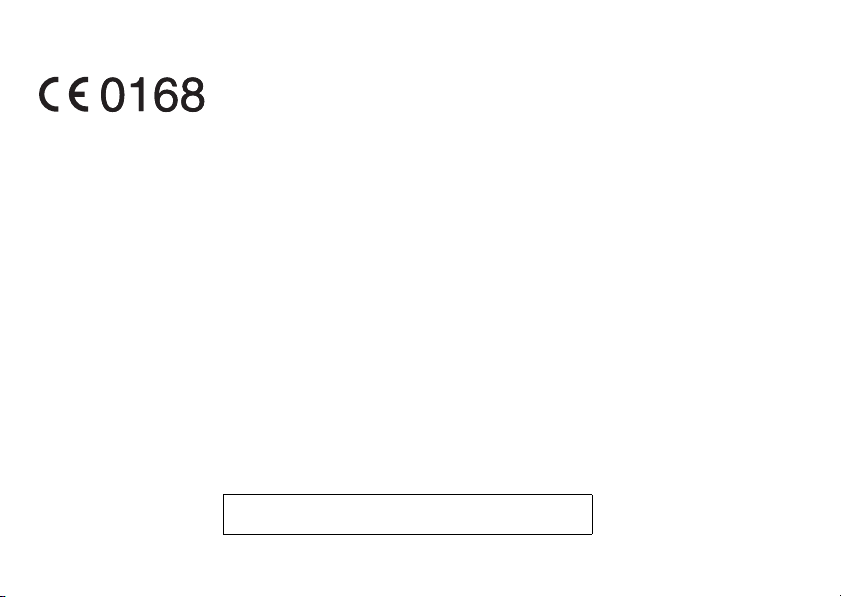
∆ήλωση συµµόρφωσης
ΜΕ ΤΗΝ ΠΑΡΟΥΣΑ Η Sharp Telecommunications of
Europe Limited ∆ΗΛΩΝΕΙ ΟΤΙ ΤΟ 880SH
ΣΥΜΜΟΡΦΩΝΕΤΑΙ ΠΡΟΣ ΤΙΣ ΟΥΣΙΩ ∆ΕΙΣ ΑΠΑΙΤΗΣΕΙΣ
ΚΑΙ ΤΙΣ ΛΟΙΠΕΣ ΣΧΕΤΙΚΕΣ ∆ΙΑΤΑΞΕΙΣ ΤΗΣ Ο∆ΗΓΙΑΣ
1999/5/ΕΚ.
Στην παρακάτω διεύθυνση Internet µπορείτε να βρείτε ένα
αντίγραφο της αυθεντικής δήλωσης συµµόρφωσης:
http://www.sharp-mobile.com
Sharp Telecommunications of Europe Ltd.
Azure House, Bagshot Road, Bracknell, Berkshire RG12 7QY UK
http://www.sharp-mobile.com
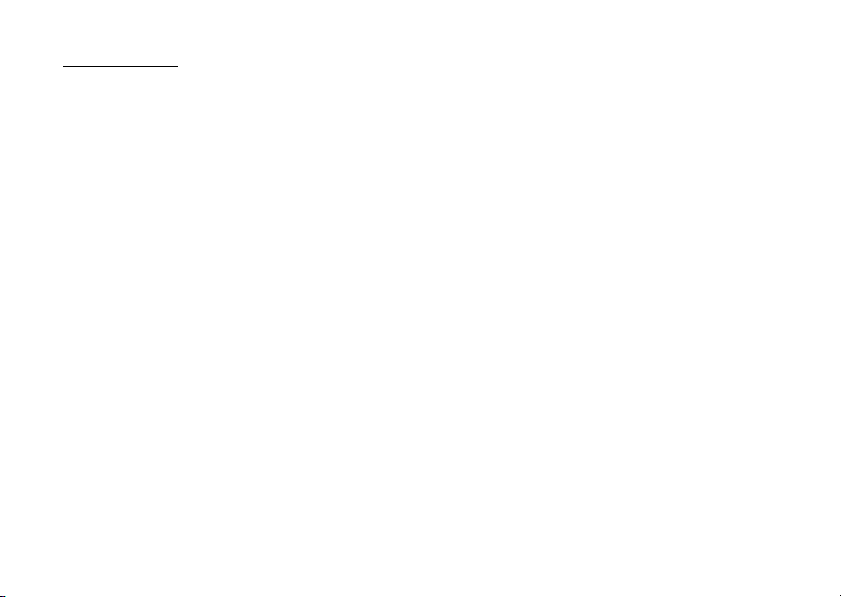
Εισαγωγή
Συγχαρητήρια για το νέο σας τηλέφωνο HSDPA
880SH.
Σχετικά µε Αυτό τον Οδηγό Χρήσης
Αυτός ο οδηγός χρήσης σχεδιάστηκε προσεκτικά για να σας
βοηθήσει να γνωρίσετε τις δυνατότητες και τις λειτουργίες
του τηλεφώνου σας, γρήγορα και αποτελεσµατικά.
ΣΗΜΕΙΩΣΗ
Σας συνιστούµε να κρατήσετε χωριστά αντίγραφα από όλα
•
τα σηµαντικά δεδοµένα που περιέχονται στη συσκευή σας.
Υπό ορισµένες συνθήκες, µπορεί να χαθούν ή να
τροποποιηθούν δεδοµένα σε οποιαδήποτε ηλεκτρονική
συσκευή αποθήκευσης. Για το λόγο αυτό, δεν
αναλαµβάνουµε καµία ευθύνη για απώλεια ή αχρήστευση
δεδοµένων, ως συνέπεια είτε µη προβλεπόµενης χρήσης,
επισκευής, βλαβών, αντικατάστασης µπαταρίας, χρήσης
µετά τη λήξη της καθορισµένης διάρκειας ζωής της
µπαταρίας είτε οποιασδήποτε άλλης αιτίας.
•
∆εν αναλαµβάνουµε καµία ευθύνη, έµµεσα ή άµεσα, για
οικονοµικές απώλειες ή διεκδικήσεις τρίτων από τη χρήση
αυτού του προϊόντος και των λειτουργιών του, όπως κλοπή
αριθµών πιστωτικών καρτών, απώλεια ή τροποποίηση
αποθηκευµένων δεδοµένων, κλπ.
•
Όλες οι επωνυµίες εταιρειών και/ή προϊόντων αποτελούν
εµπορικά σήµατα και/ή κατατεθέντα σήµατα των
αντίστοιχων κατόχων.
•
Οι απεικονίσεις της οθόνης ενδέχεται να διαφέρουν από
αυτές που παρουσιάζονται στον οδηγό χρήσης.
Οι πληροφορίες που περιγράφονται σε αυτό τον οδηγό
χρήσης ενδέχεται να αλλάξουν χωρίς προειδοποίηση.
•
Ορισµένες από τις λειτουργίες που περιγράφονται σε
αυτό τον οδηγό χρήσης ενδέχεται να µην
υποστηρίζονται από όλα τα δίκτυα.
•
∆εν αναλαµβάνουµε καµία ευθύνη για περιεχόµενο,
πληροφορίες, κλπ. που έχουν ληφθεί από το διαδίκτυο.
•
Είναι πιθανό, περιστασιακά, να παρουσιαστούν στην
οθόνη µερικά µαύρα ή φωτεινά pixels. Παρακαλούµε,
σηµειώστε ότι αυτό δεν επηρεάζει καµία από τις
λειτουργίες ή την απόδοση.
∆ικαιώµατα πνευµατικής ιδιοκτησίας
Σύµφωνα µε την ισχύουσα νοµοθεσία περί πνευµατικών
δικαιωµάτων, η αναπαραγωγή, τροποποίηση και χρήση
υλικού που προστατεύεται από τη νοµοθεσία περί
πνευµατικών δικαιωµάτων (µουσική, φωτογραφίες, κλπ.)
επιτρέπεται µόνον για προσωπική ή ιδιωτική χρήση. Αν ο
χρήστης δεν είναι κάτοχος εκτεταµένων πνευµατικών
δικαιωµάτων ή δεν διαθέτει ρητή έγκριση από τον κάτοχο
των πνευµατικών δικαιωµάτων για αναπαραγωγή,
τροποποίηση ή χρήση αντιγράφων που δηµιουργήθηκαν ή
τροποποιήθηκαν κατ' αυτό τον τρόπο, τότε η αναπαραγωγή,
τροποποίηση και χρήση του υλικού θεωρείται ότι
αντιτίθεται στη νοµοθεσία περί πνευµατικών δικαιωµάτων
και παρέχεται στον ιδιοκτήτη πνευµατικών δικαιωµάτων το
δικαίωµα έγερσης απαιτήσεων αποζηµίωσης. Για το λόγο
αυτό, συνιστάται η αποφυγή παράνοµης χρήσης του υλικού
που προστατεύεται από πνευµατικά δικαιώµατα.
Τα Windows αποτελούν σήµα κατατεθέν της Microsoft
Corporation στις ΗΠΑ και/ή σε άλλες χώρες.
Εισαγωγή 1
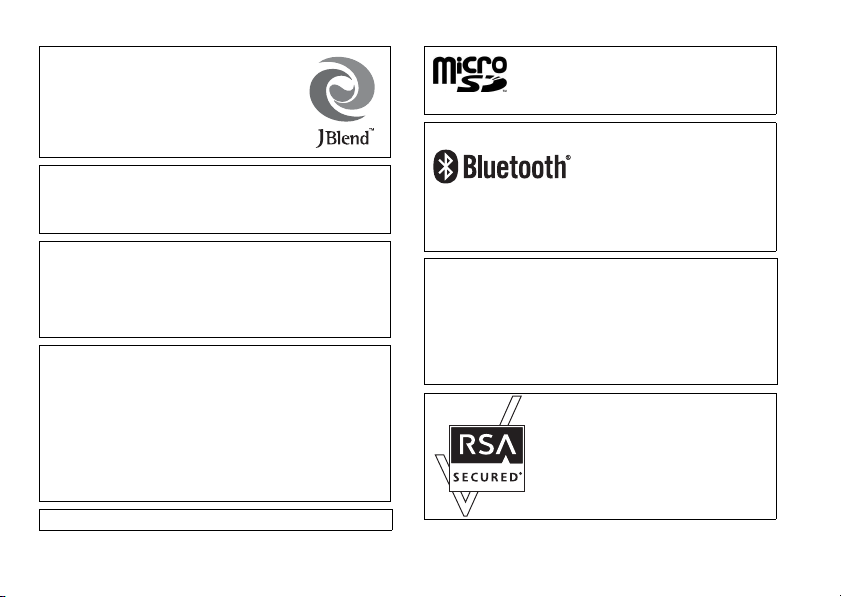
Powered by JBlend™ Copyright
1997-2005 Aplix Corporation. All rights
reserved.
JBlend and all JBlend-based trademarks
and logos are trademarks or registered
trademarks of Aplix Corporation in Japan
and other countries.
®
Powered by Mascot Capsule
Mascot Capsule
Corporation
©2002-2007 HI Corporation. All Rights Reserved.
Licensed by Inter Digital Technology Corporation under one
or more of the following United States Patents and/or their
domestic or foreign counterparts and other patents
pending, including U.S. Patents: 4,675,863: 4,779,262:
4,785,450: 4,811,420: 5,228,056: 5,420,896: 5,799,010:
5,166,951: 5,179,571 & 5,345,467
T9 Text Input is licensed under one or more of the following:
U.S. Pat. Nos. 5,818,437, 5,953,541, 5,187,480,
5,945,928, and 6,011,554; Australian Pat. No. 727539;
Canadian Pat. No. 1,331,057; United Kingdom Pat. No.
2238414B; Hong Kong Standard Pat. No. HK0940329;
Republic of Singapore Pat. No. 51383; Euro. Pat. No. 0 842
463 (96927260.8) DE/DK, FI, FR, IT, NL,PT.ES,SE,GB;
Republic of Korea Pat. Nos. KR201211B1 and
KR226206B1; and additional patents are pending
worldwide.
®
is a registered trademark of HI
/Micro3D Edition™
CP8 PATENT
2 Εισαγωγή
microSD™ is a trademark of the SD Card Association.
Bluetooth is a trademark of the Bluetooth SIG, Inc.
The Bluetooth word mark and logos are owned by the
Bluetooth SIG, Inc. and any use of such marks by Sharp is
under license. Other trademarks and trade names are
those of their respective owners.
Licensed by QUALCOMM Incorporated under one or more
of the following United States Patents and/or their
counterparts in other nations ;
4,901,307 5,490,165 5,056,109 5,504,773 5,101,501
5,506,865 5,109,390 5,511,073 5,228,054 5,535,239
5,267,261 5,544,196 5,267,262 5,568,483 5,337,338
5,600,754 5,414,796 5,657,420 5,416,797 5,659,569
5,710,784 5,778,338
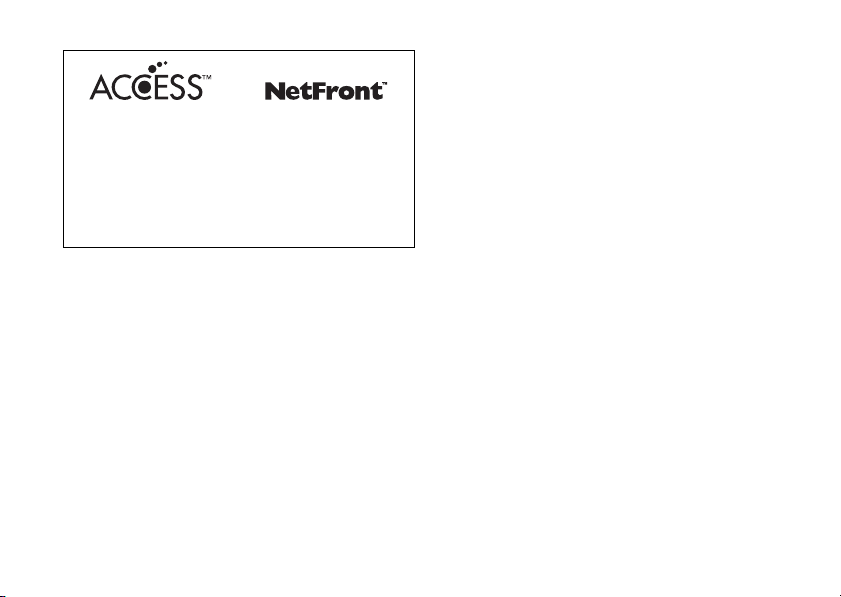
This product contains NetFront Browser and NetFront
Messaging Client of ACCESS CO.,LTD.
ACCESS and NetFront are trademarks or registered t rademarks
of ACCESS CO., LTD. in Japan and other countries.
NetFront Browser © Copyright 1996-2007 ACCESS CO., LTD.
NetFront Messaging Client © Copyright 2000-2007
ACCESS CO., LTD.
This software is based in part on the work of the
Independent JPEG Group.
Το προϊόν αυτό έχει αδειοδοτηθεί από την MPEG-4 Visual Patent
Portfolio License για προσωπική και µη εµπορική χρήση από τον
καταναλωτή για (α) κωδικοποίηση βίντεο σύµφωνα µε το MPEG-4
Video Standard ("MPEG-4 Video") κα ι/ή (β) αποκωδικοποίηση
MPEG-4 Video το οποίο έχει κωδικοποιηθε ί από τον καταναλωτή
στα πλαίσια προσωπικής και µη εµπορικής δραστηριότητας και/ή
αποκτήθηκε από έναν αδειοδοτηµένο παροχέα βίντεο. ∆εν
παρέχεται ούτε υπονοείται καµία άδεια για καµία άλλη χρήση.
Πρόσθετες πληροφορίες µπορούν να δοθούν από την MPEG LA.
Επισκεφθείτε την ιστοσελίδα http://www.mpegla.com.
Το προϊόν έχει αδειοδοτηθεί από την MPEG-4 Systems Patent
Portfolio License για κωδικοποίηση βίντεο σύµφωνα µε το
MPEG-4 Systems Standard, εκτός εάν απαιτείται πρόσθετη
άδεια και καταβολή δικαιωµάτων για την κωδικοποίηση
σχετικά µε (α) δεδοµένα αποθηκευµένα ή αντιγραµµένα σε
φυσικά µέσα τα οποία είναι πληρωµένα σε µία βάση τίτλο
προς τίτλο και/ή (β) δεδοµένα τα οποία αποτελούν βοήθεια σε
µία βάση τίτλο προς τίτλο και µεταδίδονται στον τελικό χρήστη
για µόνιµη αποθήκευση και/ή χρήση. Τέτ ο ιες πρόσθετες άδειες
µπορούν να δοθούν από την MPEG LA, LLC.
Επισκεφθείτε την ιστοσελίδα http://www.mpegla.com για
πρόσθετες πληροφορίες.
MPEG Layer-3 τεχνολογία κωδικοποίησης µουσικής
αδειοδοτηµένη από τις Fraunhofer IIS και Thomson.
Χρήσιµες Λειτουργίες και Υπηρεσίες
Το τηλέφωνό σας προσφέρει τις παρακάτω δυνατότητες:
• Κλήσεις Video. Μπορείτε να συνοµιλείτε και ταυτόχρονα να βλέπετε
ο ένας τον άλλο στις οθόνες σας.
•3D και έγχρωµα παιχνίδια Java™. Μπορείτε ακόµη να κατεβάσετε
διάφορα παιχνίδια και εφαρµογές από το Vodafone live!
• Έγχρωµη οθόνη LCD από Τρανζίστορ Λεπτού Στρώµατος (TFT) για
καθαρότερες εικόνες και βελτιωµένη προβολή.
• Ενσωµατωµένη ψηφιακή φωτογραφική µηχανή µε λειτουργία
αυτόµατης εστίασης για τη λήψη φωτογραφιών και Βίντεο.
• Λειτουργία για την ανάγνωση και τη δηµιουργία µηνυµάτων SMS.
•
Μηνύµατα MMS (Multimedia Messaging Services) για την αποστολή
µηνυµάτων φωτογραφίας, ήχου και video για να "φτιάξετε" την ηµέρα κάποιου.
•
Email για αποστολή µέχρι και 300 KB και λήψη αλληλογραφίας µε επισυνάψεις.
•
Έγχρωµος WAP brows er για πρόσβαση στις πληροφορίες του Vodafone l ive!
• Τους προσωπικούς σας ήχους και Βίντεο κουδουνίσµατος. Μπορείτε
να χρησιµοποιήσετε τα αρχεία ήχων ή Βίντεο ως ήχο ή Βίντεο
κουδουνίσµατος.
•
Λειτουργία αναπαραγωγής µουσικής, η οποία µπορεί να αναπαράγει αρχεία
ήχου µορφής MP3, MPEG-4 και 3GPP (οι κωδικοποιητές υποστήριξης των
MPEG-4 ή 3GPP είναι AMR, AAC, AAC+ , και AAC+e).
• Αναπαραγωγή αρχείων ήχου και Βίντεο που έχετε κατεβάσει.
• Λειτουργία ηχογράφησης φωνής για αναπαραγωγή και ηχογράφηση
φωνητικών αποσπασµάτων.
• Θύρα ασύρµατης σύνδεσης Bluetooth® για την επικοινωνία και τη
µεταφορά δεδοµένων µε ορισµένες συσκευές. Μπορείτε να
µεταφέρετε φωτογραφίες, ήχους και Βίντεο σε τηλέφωνα µε
χαρακτηριστικά OBEX.
• Λειτουργία συγχρονισµού δεδοµένων για την ενηµέρωση των
καταχωρίσεων της Λίστας Επαφών µε το Internet.
• Λειτουργία χρονοδιαγράµµατος για τη δηµιουργία και την αποστολή
καταχωρίσεων χρονοδιαγράµµατος µε ρυθµίσεις ειδοποίησης.
•
Υποδοχή κάρτας µνήµης micr oSD™, η οποία επεκτείνει τις δυνατότητες
σύνδεσης µε υπολογιστή χρησιµοποιώντας την κάρτα µνήµης.
Εισαγωγή 3
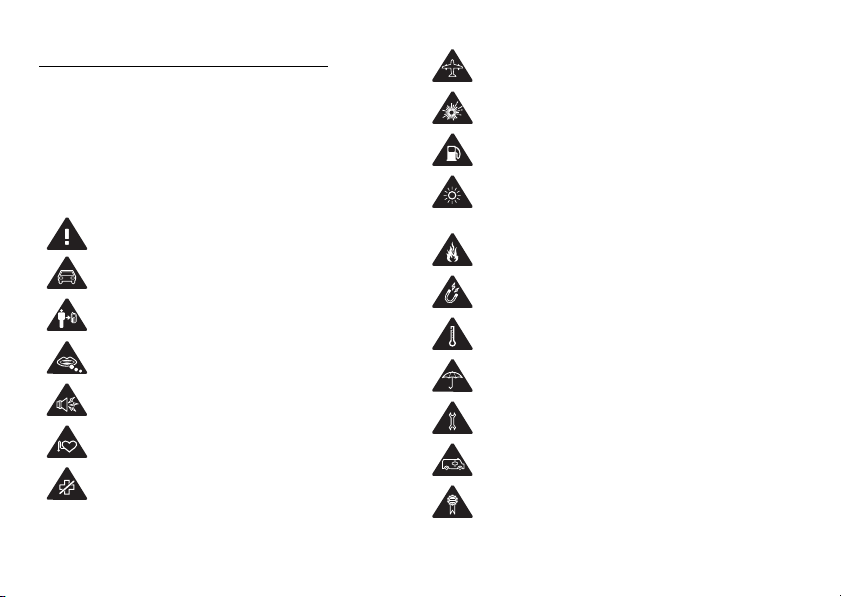
ΥΠΟ∆ΕΙΞΕΙΣ ΑΣΦΑΛΕΙΑΣ
Το τηλέφωνό σας πληροί τους διεθνείς κανονισµούς
εφ' όσον χρησιµοποιείται υπό φυσιολογικές συνθήκες
και σύµφωνα µε τις οδηγίες που ακολουθούν.
Η Sharp and η Vodafone δε φέρουν καµία ευθύνη για
φθορές ή βλάβες που θα προκληθούν από τη µη
προβλεπόµενη χρήση ή τη µη τήρηση των υποδείξεων
που αναφέρονται στις παρούσες οδηγίες.
∆ιαβάστε τις ενότητες για τις πληροφορίες
ασφαλείας του παρόντος οδηγού χρήσης στις
σελίδες 4-15.
Κατά τη διάρκεια της οδήγησης, µη χρησιµοποιείτε
τη συσκευή σας κρατώντας την στο χέρι.
Αναφορικά µε τη χρήση της συσκευής µέσω της
τοποθέτησής της πάνω στο σώµα, διατηρήστε
απόσταση 1,5 cm από τη συσκευή.
Τα µικροεξαρτήµατα ενδέχεται να εγκυµονούν
κίνδυνο πνιγµού.
Η παρούσα συσκευή ενδέχεται να παραγάγει
δυνατό ήχο.
Κρατήστε την σε απόσταση από βηµατοδότες και
άλλες προσωπικές ιατρικές συσκευές.
Απενεργοποιήστε την σε συµµόρφωση µε τις
σχετικές οδηγίες σε νοσοκοµεία και ιατρικές
εγκαταστάσεις.
4 ΥΠΟ∆ΕΙΞΕΙΣ ΑΣΦΑΛΕΙΑΣ
Απενεργοποιήστε την σε συµµόρφωση µε τις
σχετικές οδηγίες σε αεροπλάνα και αεροδρόµια.
Απενεργοποιήστε την σε περιβάλλοντα που
εγκυµονούν κίνδυνο έκρηξης.
Μην τη χρησιµοποιείτε σε σταθµούς
ανεφοδιασµού.
Η παρούσα συσκευή µπορεί να παραγάγει έντονο
φως ή φως που αναβοσβήνει.
(* Το φως που αναβοσβήνει δεν είναι ένα
χαρακτηριστικό διαθέσιµο σε όλα τα προϊόντα.)
Μην απορρίπτετε τη συσκευή στη φωτιά.
Αποφύγετε την επαφή µε µαγνητικά µέσα.
Αποφύγετε τις ακραίες θερµοκρασίες.
Αποφύγετε την επαφή µε υγρά, διατηρείτε τη
συσκευή στεγνή.
Μην επιχειρήσετε να την αποσυναρµολογήσετε.
Μη βασίζεστε στη συσκευή για επικοινωνία
έκτακτης ανάγκης.
Χρησιµοποιήστε µόνο τα εγκεκριµένα αξεσουάρ.
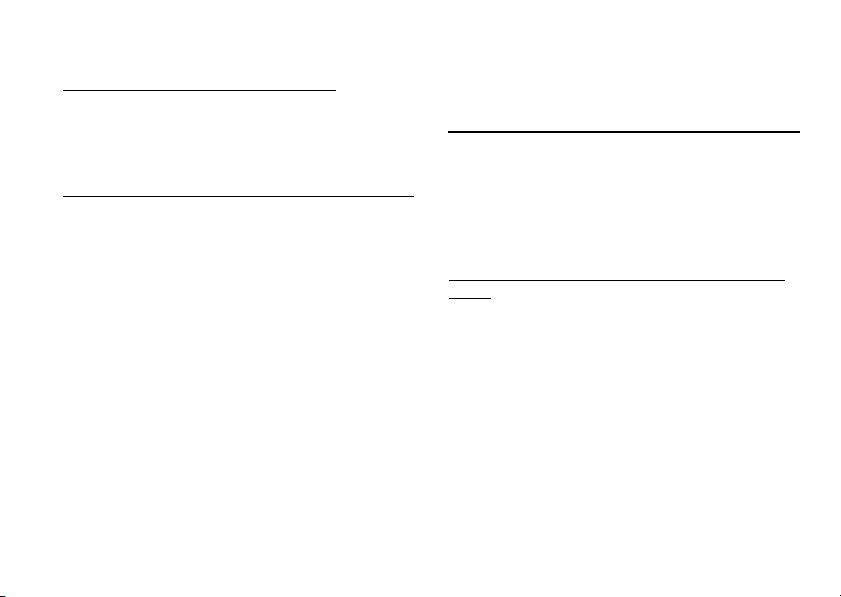
ΕΚΘΕΣΗ ΣΤΙΣ ΡΑ∆ΙΟΣΥΧΝΟΤΗΤΕΣ (RF)
Γενική ∆ήλωση για την Ενέργεια RF
Το τηλέφωνό σας περιέχει έναν ποµπό και ένα δέκτη. Όταν
είναι ενεργοποιηµένο, δέχεται και εκπέµπει ενέργεια
ραδιοσυχνοτήτων. Όταν επικοινωνείτε µε το τηλέφωνό σας,
το σύστηµα που χειρίζεται την κλήση σας ελέγχει το επίπεδο
ισχύος στο οποίο εκπέµπει το τηλέφωνό σας.
Ειδικός Αριθµός Απορρόφησης Ενέργειας (SAR)
Το κινητό σας τηλέφωνο είναι ένας ποµποδέκτης
ραδιοφωνικών συχνοτήτων. Σχεδιάστηκε ώστε να µην
υπερβαίνει τα όρια έκθεσης σε ραδιοφωνικά κύµατα που
συνιστούν οι διεθνείς κανονισµοί. Αυτοί οι κανονισµοί
θεσπίστηκαν από τον ανεξάρτητο επιστηµονικό οργανισµό
ICNIRP και περιλαµβάνουν ουσιαστικές υποδείξεις που
σχεδιάστηκαν ειδικά για την προστασία όλων των
προσώπων, ανεξάρτητα από ηλικία και κατάσταση υγείας.
Οι κανονισµοί χρησιµοποιούν µία µονάδα µέτρησης γνωστή
ως Specific Absorption Rate ή SAR. Το όριο SAR για
συσκευές κινητών ορίζεται στα 2 W/kg και η µέγιστη τιµή
SAR γι' αυτή τη συσκευή όταν δοκιµάστηκε στο αυτί ήταν
1,215 W/kg*. Καθώς οι συσκευές κινητών προσφέρουν µία
σειρά λειτουργιών, µπορούν να χρησιµοποιούνται και σε
άλλες θέσεις, όπως για παράδειγµα στο σώµα σύµφωνα µε
την περιγραφή του οδηγού χρήσης**. Σε αυτή την
περίπτωση, η µέγιστη ελεγµένη τιµή SAR είναι 0,981 W/kg.
Από τη στιγµή που η τιµή SAR µετράται χρησιµοποιώντας τη
µέγιστη ενέργεια µετάδοσης, η πραγµατική τιµή SAR αυτής
της συσκευής κατά τη διάρκεια της λειτουργίας της θα είναι
µικρότερη από αυτή που υποδεικνύεται παραπάνω. Αυτό
οφείλεται στις αυτόµατες αλλαγές στη στάθµη της ισχύος της
συσκευής για να εξασφαλιστεί το απαιτούµενο κατώτατο
επίπεδο ισχύος για επικοινωνία µε το δίκτυο.
* Οι έλεγχοι εκτελούνται σύµφωνα µε τους διεθνείς
κανονισµούς ελέγχων.
**Παρακαλώ, διαβάστε την ενότητα που ακολουθεί
για τη χρήση της συσκευής µε τοποθέτηση πάνω στο
σώµα.
Χρήση Συσκευής µε Τοποθέτηση πάνω στο
Σώµα
Σηµαντικές πληροφορίες αναφορικά µε την έκθεση στην
ακτινοβολία ραδιοσυχνοτήτων (RF):
• Για να διασφαλιστεί η συµµόρφωση µε τις
κατευθυντήριες οδηγίες περί έκθεσης στις
ραδιοσυχνότητες, το τηλέφωνο πρέπει να
χρησιµοποιείται σε απόσταση 1,5 cm κατ’ελάχιστον
από το σώµα.
• Σε περίπτωση µη τήρησης αυτών των οδηγιών, η
έκθεσή σας στα RF ενδεχοµένως υπερβεί τα σχετικά
όρια των κατευθυντήριων οδηγιών.
ΥΠΟ∆ΕΙΞΕΙΣ ΑΣΦΑΛΕΙΑΣ 5
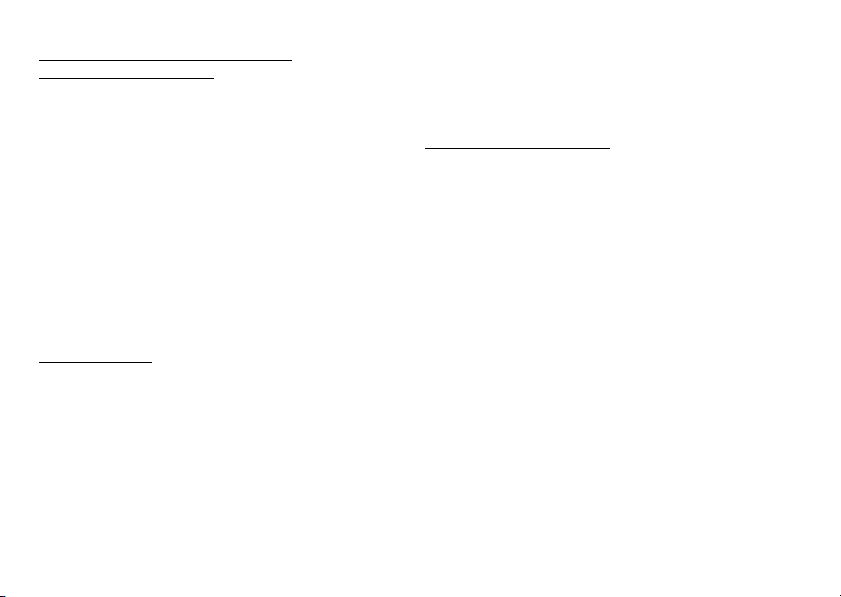
Περιορισµός Έκθεσης στα Πεδία
Ραδιοσυχνοτήτων (RF)
Για όσους επιθυµούν τον περιορισµό της έκθεσής τους
στα πεδία ραδιοσυχνοτήτων (RF), ο Παγκόσµιος
Οργανισµός Υγείας (ΠΟΥ) παρέχει τις ακόλουθες
συµβουλές:
• Προφυλάξεις: Οι υπάρχουσες επί του παρόντος
επιστηµονικές πληροφορίες δεν θεωρούν αναγκαία
τη λήψη ειδικών προφυλάξεων για τη χρήση των
κινητών τηλεφώνων. Ωστόσο, σε περίπτωση
ανησυχίας, µπορείτε να επιλέξετε τον περιορισµό της
έκθεσής σας ή της έκθεσης των παιδιών σας στις
ραδιοσυχνότητες περιορίζοντας τη διάρκεια των
κλήσεων ή χρησιµοποιώντας συσκευές ‘hands-free’
ώστε τα κινητά τηλέφωνα να παραµένουν σε
απόσταση από το κεφάλι και το σώµα.
• Για περαιτέρω πληροφορίες, οι αναγνώστες µ πορούν
να επισκεφθούν το http://www.who.int/
Σηµείωση FCC
Η παρούσα συσκευή συµµορφώνεται µε το τµήµα 15
των Κανονισµών FCC.
Η λειτουργία υπόκειται στις εξής δύο συνθήκες:
(1) Αυτή η συσκευή δεν δηµιουργεί επιβλαβή
παρεµβολή και
(2) αυτή η συσκευή πρέπει να µπορεί να αντέξει στην
οποιαδήποτε παρεµβολή δεχθεί,
συµπεριλαµβανοµένης της παρεµβολής η οποία
µπορεί να επιφέρει την ανεπιθύµητη λειτουργία.
6 ΥΠΟ∆ΕΙΞΕΙΣ ΑΣΦΑΛΕΙΑΣ
Αλλαγές ή τροποποιήσεις χωρίς τη ρητή έγκριση του
κατασκευαστή που είναι υπεύθυνος για τη
συµµόρφωση ενδέχεται να καταστήσουν άκυρη την
εξουσιοδότηση των χρηστών για λειτουργία του
εξοπλισµού.
Έκθεση σε ραδιοκύµατα
ΤΟ ΠΑΡΟΝ ΜΟΝΤΕΛΟ ΤΗΛΕΦΩΝΟΥ
ΑΝΤΑΠΟΚΡΙΝΕΤΑΙ ΣΤΙΣ ΚΥΒΕΡΝΗΤΙΚΕΣ
ΑΠΑΙΤΗΣΕΙΣ ΓΙΑ ΤΗΝ ΕΚΘΕΣΗ ΣΕ ΡΑ∆ΙΟΚΥΜΑΤΑ.
Το ασύρµατο τηλέφωνό σας είναι ραδιοποµπός και ραδιοδέκτης.
Είναι σχεδιασµένο και κατασκευασµένο µε στόχο να µην
ξεπερνά τα όρια εκποµπών για έκθεση σε ενέργεια
ραδιοσυχνοτήτων (RF) που έχει θέσει η Οµοσπονδιακή
Επιτροπή Επικοινωνιών (FCC) της κυβέρνησης των Η.Π.Α. Τα
όρια αυτά αποτελούν µέρος µιας ευρείας σειράς κατευθυντήριων
οδηγιών και θεσπίζουν επιτρεπόµενα επίπεδα ενέργειας RF για
το σύνολο του πληθυσµού. Οι κατευθυντήριες οδηγίες
στηρίζονται σε πρότυπα που αναπτύχθηκαν από ανεξάρτητους
επιστηµονικούς οργανισµούς µέσα από περιοδική και διεξοδική
αξιολόγηση επιστηµονικών µελετών. Τα πρότυπα
περιλαµβάνουν ένα σηµαντικό περιθώριο ασφαλείας
σχεδιασµένο για την εδραίωση της ασφάλειας όλων των ατόµων
ανεξαρτήτως ηλικίας και κατάστασης της υγείας τους.
Το πρότυπο έκθεσης για τα ασύρµατα κινητά τηλέφωνα
χρησιµοποιεί µια µονάδα µέτρησης που είναι γνωστή ως Ειδικός
Αριθµός Απορρόφησης Ενέργειας ή SAR. Το όριο SAR που
έθεσε η FCC είναι 1,6 W/kg.
*
Οι δοκιµές για τον SAR
διεξάγονται µε χρήση τυπικών θέσεων λειτουργίας που καθόρισε
η FCC την ώρα που το τηλέφωνο εκπέµπει στην υψηλότερη
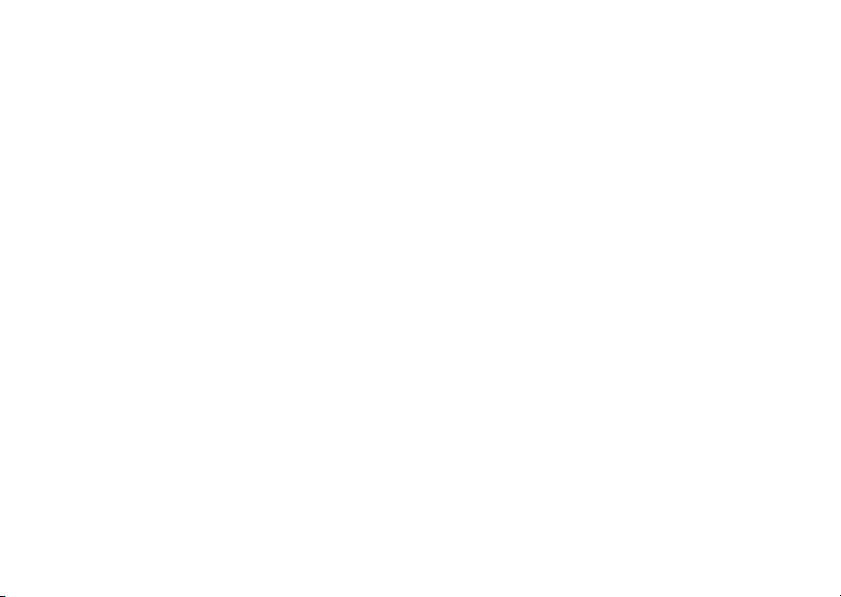
πιστοποιηµένη στάθµη ισχύος του σε όλες τις δοκιµασµένες
ζώνες συχνοτήτων. Αν και ο SAR προσδιορίζεται στην
υψηλότερη πιστοποιηµένη στάθµη ισχύος, το πραγµατικό
επίπεδο SAR του τηλεφώνου κατά τη λειτουργία του ενδέχεται
να είναι πολύ χαµηλότερο από τη µέγιστη τιµή. Αυτό οφείλεται
στο γεγονός ότι το τηλέφωνο είναι σχεδιασµένο για να λειτουργεί
σε πολλαπλές στάθµες ισχύος έτσι ώστε να χρησιµοποιεί µόνον
την ισχύ που απαιτείται για την πρόσβαση στο δίκτυο. Σε γενικές
γραµµές, όσο πιο κοντά βρίσκεστε σε κάποια ασύρµατη κεραία
σταθµού βάσης, τόσο χαµηλότερη είναι η έξοδος ισχύος.
Ένα µ οντέλο τηλεφώνου, προτού διατεθεί προς πώληση στο ευρύ
κοινό, πρέπει να δοκιµαστεί και να πιστοποιηθεί στην FCC ότι
δεν υπερβαίνει το θεσπισµένο όριο σύµφωνα µε τις απαιτήσεις
που έχει υιοθετήσει η κυβέρνηση για ασφαλή έκθεση. Οι δοκιµές
εκτελούνται σε θέσεις και σηµεία (π.χ. µε το τηλέφωνο στο αυτί
και σωµατοφόρετο) ανάλογα µε τις απαιτήσεις της FCC για κάθε
µοντέλο. Η υψηλότερη τιµή SAR για το παρόν µοντέλο
τηλεφώνου κατά τη δοκιµή του για χρήση στο αυτί είναι 0,417
W/kg και ως σωµατοφόρετο, όπως περιγράφεται στις παρούσες
Οδηγίες Χρήσης, είναι 0,462 W/kg. Χρήση Συσκευής µε
Τοποθέτηση στο Σώµα. Η παρούσα συσκευή δοκιµάστηκε για
τυπικές σωµατοφόρετες λειτουργίες µε το πίσω µέρος του
τηλεφώνου σε σταθερή απόσταση 1,5 εκατοστού από το σώµα.
Για να τηρηθεί η συµµόρφωση µε τις απαιτήσεις της FCC όσον
αφορά την έκθεση σε RF, χρησιµοποιείτε παρελκόµενα που
διατηρούν απόσταση διαχωρισµού 1,5 εκατοστού µεταξύ του
σώµατος του χρήστη και του πίσω µέρους του τηλεφώνου. Όταν
χρησιµοποιείτε συνδετήρες για τη ζώνη, δερµάτινες θήκες και
παρόµοια παρελκόµενα, η διάταξή τους δεν θα πρέπει να περιέχει
µεταλλικά εξαρτήµατα.
Η χρήση παρελκοµένων που δεν ικανοποιούν τις απαιτήσεις
αυτές ενδέχεται να µη συµµορφώνεται µ ε τις απαιτήσεις της FCC
όσον αφορά την έκθεση σε RF και θα πρέπει να την αποφεύγετε.
Ενώ ενδεχοµένως υπάρχουν διαφορές µ εταξύ των επιπέδων SAR
διαφόρων τηλεφώνων και σε διάφορες θέσεις, όλα
ανταποκρίνονται στην κρατική απαίτηση για ασφαλή έκθεση.
Η FCC χορήγησε Εξουσιοδότηση Εξοπλισµού για το παρόν
µοντέλο τηλεφώνου όπου εκτιµήθηκε ότι όλα τα επίπεδα SAR
συµµορφώνονται µε τις κατευθυντήριες οδηγίες της FCC όσον
αφορά την εκποµπή RF. Οι πληροφορίες SAR για το παρόν
µοντέλο τηλεφώνου υπάρχουν στα αρχεία της FCC και µπορείτε
να τις βρείτε στην ενότητα Προβολή Χορηγηµένων
Εξουσιοδοτήσεων στη διαδικτυακή τοποθεσία http://
www.fcc.gov/oet/fccid, ύστερα από αναζήτηση µε κριτήριο το
FCC ID APYHRO00060.
Μπορείτε να βρείτε πρόσθετες πληροφορίες για Ειδικούς
Αριθµούς Απορρόφησης Ενέργειας (SAR) στη διαδικτυακή
τοποθεσία της Ένωσης Κινητών Επικοινωνιών & ∆ιαδικτύου
(CTIA) στη διεύθυνση http://www.phonefacts.net.
*
Στις Ηνωµένες Πολιτείες και στον Καναδά, το όριο SAR για
κινητά τηλέφωνα που χρησιµοποιούνται από το ευρύ κοινό
είναι κατά µέσο όρο 1,6 watts/kg (W/kg) ανά ένα γραµµάριο
σωµατικού ιστού. Το πρότυπο ενσωµατώνει ένα ουσιαστικό
περιθώριο ασφαλείας προκειµένου να υπάρχει πρόσθετη
προστασία για το κοινό και να εξουδετερωθεί οποιαδήποτε
απόκλιση στις µετρήσεις.
ΥΠΟ∆ΕΙΞΕΙΣ ΑΣΦΑΛΕΙΑΣ 7
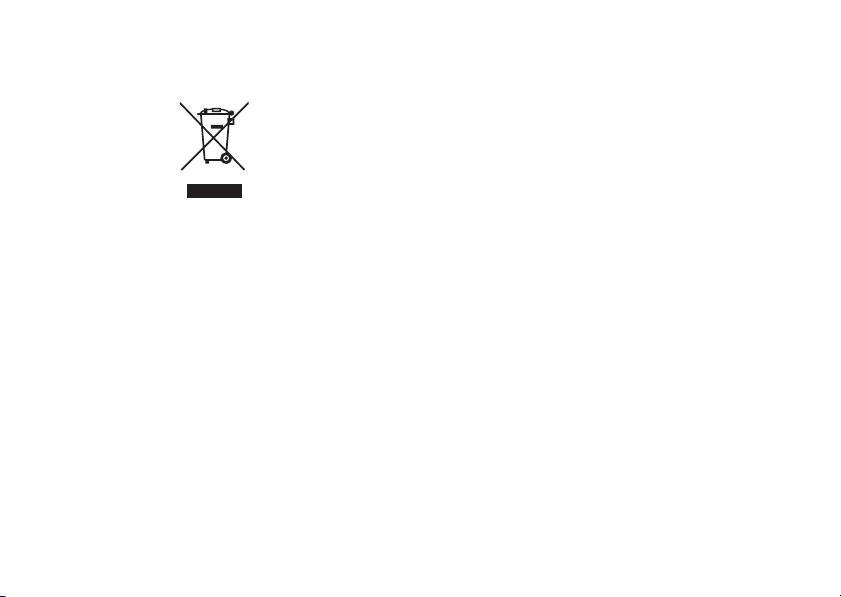
ΠΛΗΡΟΦΟΡΙΕΣ ΣΧΕΤΙΚΑ ΜΕ ΤΗΝ
ΑΠΟΡΡΙΨΗ ΕΞΟΠΛΙΣΜΟΥ
Προσοχή: Το προϊόν σας έχει σήµανση µε αυτό το σύµβολο. Αυτό
σηµαίνει ότι τα χρησιµοποιηµένα ηλεκτρικά και
ηλεκτρονικά προϊόντα δεν θα πρέπει να αναµιγνύονται
µε γενικά οικιακά απορρίµµατα. Υπάρχει ξεχωριστό
σύστηµα περισυλλογής για τα συγκεκριµένα προϊόντα.
A. Πληροφορίες σχετικά µε την απόρριψη
εξοπλισµού (οικιακή χρήση)
1. Στην Ευρωπαϊκή Ένωση
Προσοχή: Αν επιθυµείτε να απορρίψετε τον εξοπλισµό
Η επεξεργασία του χρησιµοποιηµένου ηλεκτρικού και
ηλεκτρονικού εξοπλισµού πρέπει να γίνεται ξεχωριστά και σε
συµφωνία µε τη νοµοθεσία που απαιτεί την κατάλληλη
επεξεργασία, αποκατάσταση και ανακύκλωση του
χρησιµοποιηµένου ηλεκτρικού και ηλεκτρονικού εξοπλισµού.
Έπειτα από σχετική εφαρµογή σε χώρες-µέλη, ο
µεταχειρισµένος ηλεκτρικός και ηλεκτρονικός εξοπλισµός
8 ΥΠΟ∆ΕΙΞΕΙΣ ΑΣΦΑΛΕΙΑΣ
αυτό, µη χρησιµοποιείτε το συνηθισµένο
κάδο απορριµµάτων!
του κάθε σπιτιού εντός της ΕΕ µπορεί να επιστραφεί χωρίς
*
σε προκαθορισµένες εγκαταστάσεις περισυλλογής.
χρέωση
Σε ορισµένες χώρες
σας προϊόν στον τοπικό σας προµηθευτή χωρίς χρέωση, αν
αγοράσετε ένα παρόµοιο καινούργιο προϊόν.
*
) Για περισσότερες πληροφορίες, επικοινωνήστε µε το
φορέα της περιοχής σας.
Αν ο µεταχειρισµένος ηλεκτρικός ή ηλεκτρονικός σας
εξοπλισµός έχει µπαταρίες ή συσσωρευτές, απορρίψτε αυτά
πρώτα ξεχωριστά, σύµφωνα µε τις τοπικές απαιτήσεις.
Η σωστή απόρριψη του προϊόντος αυτού θα σας βοηθήσει να
βεβαιωθείτε ότι τα απορρίµµατα υφίστανται την απαραίτητη
επεξεργασία, αποκατάσταση και ανακύκλωση, αποτρέποντας
έτσι πιθανές αρνητικές συνέπειες για το περιβάλλον και την
ανθρώπινη υγεία, οι οποίες διαφορετικά θα µπορούσαν να
προκύψουν λόγω της ακατάλληλης επεξεργασίας
απορριµµάτων.
2. Σε άλλες χώρες εκτός της ΕΕ
Αν επιθυµείτε να απορρίψετε το συγκεκριµένο προϊόν,
επικοινωνήστε µε τους τοπικούς σας φορείς και ζητήστε
πληροφορίες για τη σωστή µέθοδο απόρριψης.
*
είναι δυνατόν να επιστρέψετε το παλιό
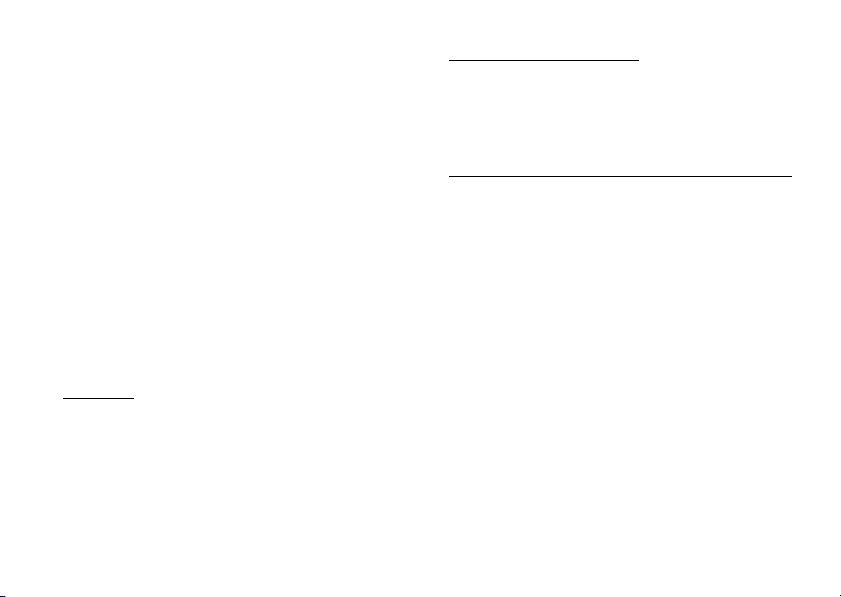
B. Πληροφορίες σχετικά µε την απόρριψη
εξοπλισµού για χρήστες σε επιχειρήσεις.
1. Στην Ευρωπαϊκή Ένωση
Αν το προϊόν χρησιµοποιείται σε επιχειρήσεις και
επιθυµείτε να το απορρίψετε:
Επικοινωνήστε µε τον προµηθευτή SHARP, ο οποίος
θα σας πληροφορήσει σχετικά µε την επιστροφή του
προϊόντος. Ενδέχεται να χρεωθείτε για το κόστος της
επιστροφής και της ανακύκλωσης. Μικρά προϊόντα
(και µικρές ποσότητες) ενδεχοµένως να γίνονται δεκτές
από τις τοπικές εγκαταστάσεις περισυλλογής
απορριπτόµενων προϊόντων.
2. Σε άλλες χώρες εκτός της ΕΕ
Αν επιθυµείτε να απορρίψετε το συγκεκριµένο προϊόν,
επικοινωνήστε µε τους τοπικούς σας φορείς και
ζητήστε πληροφορίες για τη σωστή µέθοδο απόρριψης.
ΑΠΟΣΠΑΣΗ ΤΗΣ ΠΡΟΣΟΧΗΣ
Οδήγηση
Πρέπει πάντοτε να δίνετε την πλήρη προσοχή σας στην
οδήγηση προκειµένου να µειωθούν τυχόν κίνδυνοι
ατυχήµατος. Η χρήση τηλεφώνου ενώ οδηγείτε (ακόµα
και µε εξοπλισµό handsfree) αποσπά την προσοχή και
µπορεί να προκληθεί ατύχηµα. Πρέπει να
συµµορφώνεστε µε τους τοπικούς νόµους και
κανονισµούς που περιορίζουν τη χρήση ασύρµατων
συσκευών κατά την οδήγηση.
Χειρισµός Μηχανηµάτων
Πρέπει πάντοτε να δίνετε την πλήρη προσοχή σας στο
χειρισµό µηχανηµάτων προκειµένου να µειωθούν
τυχόν κίνδυνοι ατυχήµατος.
ΧΕΙΡΙΣΜΟΣ ΠΡΟΪΟΝΤΟΣ
Γενική ∆ήλωση για το Χειρισµό και τη Χρήση
Εσείς και µόνο εσείς είστε υπεύθυνοι για το πώς χρησιµοποιείτε
το τηλέφωνό σας και για τις συνέπειες από τη χρήση του.
•
Πάντοτε πρέπει να απενεργοποιείτε το τηλέφωνό σας
οπουδήποτε η χρήση του είναι απαγορευµένη. Η χρήση
του υπόκειται σε µέτρα ασφαλείας σχεδιασµένα για την
προστασία των χρηστών και του περιβάλλοντός τους.
•
Να µεταχειρίζεστε πάντοτε το τηλέφωνο και τα
αξεσουάρ του µε φροντίδα και να το διατηρείτε καθαρό,
χωρίς να σκονίζεται.
•
Μην εκθέτετε το τηλέφωνο ή τα αξεσουάρ του σε
φλόγες ή σε αναµµένο τσιγάρο ή πούρο.
•
Μην εκθέτετε το τηλέφωνο ή τα αξεσουάρ του σε υγρά
ή σε συνθήκες υψηλής υγρασίας.
•
Μην πετάτε και µην προσπαθείτε να λυγίσετε το
τηλέφωνο ή τα αξεσουάρ του.
•
Μη χρησιµοποιείτε σκληρές χηµικές ουσίες, καθαριστικά
ή σπρέι για να καθαρίσετε τη συσκευή ή τα αξεσουάρ της.
•
Μη βάφετε το τηλέφωνο ή τα αξεσουάρ του.
•
Μην επιχειρήσετε να αποσυναρµολογήσετε το
τηλέφωνο ή τα αξεσουάρ του. Η εργασία αυτή πρέπει να
γίνεται µόνο από εξουσιοδοτηµένο προσωπικό.
ΥΠΟ∆ΕΙΞΕΙΣ ΑΣΦΑΛΕΙΑΣ 9
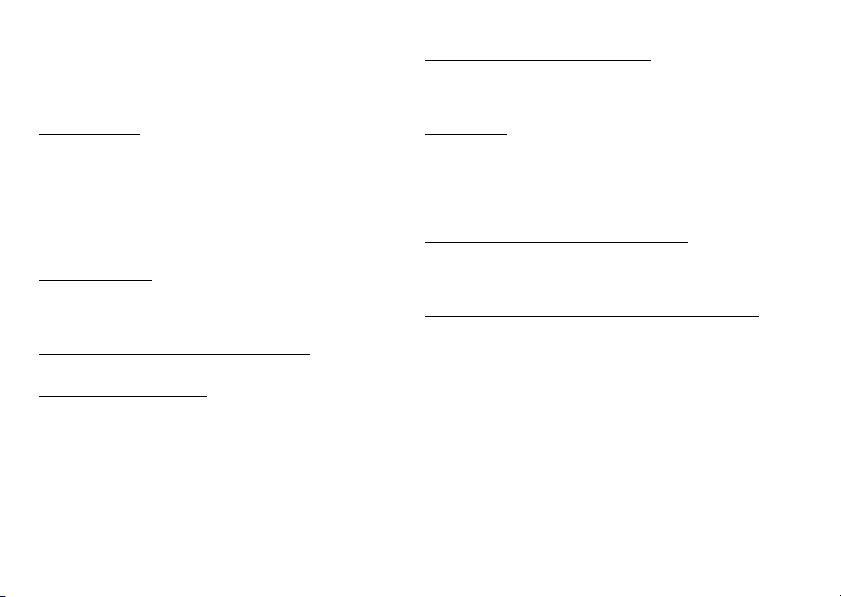
•
Παρακαλώ, ενηµερωθείτε για τους τοπικούς κανονισµούς
σχετικά µε την απόρριψη ηλεκτρονικών προϊόντων.
•
Μη µεταφέρετε το τηλέφωνό σας στην πίσω τσέπη του
παντελονιού, καθώς µπορεί να υποστεί ζηµιές εάν καθίσετε.
Μικρά παιδιά
Μην αφήνετε το τηλέφωνο και τα αξεσουάρ του κοντά σε
µικρά παιδιά και µην τους επιτρέπετε να παίζουν µε αυτό.
Ενδέχεται να τραυµατιστούν ή να τραυµατίσουν άλλους ή
να καταστρέψουν τη συσκευή.
Το τηλέφωνό σας περιέχει µικροεξαρτήµατα µε αιχµηρές
άκρες που ενδεχοµένως προκαλέσουν τραυµατισµό ή
αποκολληθούν δηµιουργώντας κίνδυνο πνιγµού.
Αποµαγνήτιση
Για την αποφυγή της αποµαγνήτισης, µην αφήνετε
ηλεκτρονικές συσκευές ή µαγνητικά µέσα κοντά στο
κινητό σας για µεγάλο διάστηµα.
Ηλεκτροστατική Αποφόρτιση (ESD)
Μην αγγίζετε τις µεταλλικές υποδοχές της κάρτας SIM.
Φροντίδα της Κεραίας
Μην καλύπτετε την ενσωµατωµένη κεραία (σελ.23,
αρ.22) µε το χέρι όταν χρησιµοποιείτε τη συσκευή καθώς
έτσι ενδέχεται να επηρεαστεί η απόδοσή της.
Εάν την καλύπτετε, η ποιότητα συνοµιλίας ενδέχεται να
επιδεινωθεί και αυτό θα έχει σαν αποτέλεσµα µειωµένους
χρόνους οµιλίας και αναµονής επειδή το κινητό τηλέφωνο
ενδεχοµένως να χρειαστεί να λειτουργήσει µε
περισσότερη ισχύ από την απαιτούµενη.
10 ΥΠΟ∆ΕΙΞΕΙΣ ΑΣΦΑΛΕΙΑΣ
Συνήθης Θέση κατά τη Χρήση
Όταν πραγµατοποιείτε ή δέχεστε µια κλήση, κρατήστε
τη συσκευή στο αυτί µε το κάτω άκρο προς το στόµα ή
όπως θα χρησιµοποιούσατε ένα σταθερό τηλέφωνο.
Αερόσακοι
• Μην τοποθετείτε το τηλέφωνο στην περιοχή πάνω
από τους αερόσακους ή στην περιοχή ενεργοποίησης
των αερόσακων.
• Φυλάξτε σε ασφαλές µέρος τη συσκευή προτού
οδηγήσετε.
Αποπληξία/ Λιποθυµικά επεισόδια
Εάν το τηλέφωνό σας παράγει έντονο φως που
αναβοσβήνει, δείξτε προσοχή καθώς υπάρχει το
ενδεχόµενο πρόκλησης αποπληξίας ή λιποθυµιών.
Τραυµατισµοί από Επαναληπτικές Κινήσεις
Για την ελαχιστοποίηση του κινδύνου RSI
(τραυµατισµοί λόγω υπερβολικής χρήσης), όταν
πληκτρολογείτε κείµενο ή παίζετε παιχνίδια µε το
τηλέφωνό σας:
• Μη σφίγγετε υπερβολικά τη συσκευή.
• Πιέζετε ελαφρά τα κουµπιά.
• Χρησιµοποιείτε τα ειδικά χαρακτηριστικά της
συσκευής που ελαχιστοποιούν τον αριθµό των
κουµπιών που πρέπει να πατηθούν όπως τα πρότυπα
µηνυµάτων και τη λειτουργία predictive text
(πρόβλεψη κειµένου).
• Κάνετε πολλά διαλείµµατα για να τεντωθείτε και να
χαλαρώσετε.

Κλήσεις Έκτακτης Ανάγκης
Η παρούσα συσκευή, όπως κάθε ασύρµατο τηλέφωνο,
λειτουργεί µε τη χρήση ραδιοσηµάτων, κάτι που δεν
εγγυάται τη δυνατότητα σύνδεσης σε όλες τις
συνθήκες. Για αυτό το λόγο, δεν πρέπει ποτέ να
βασίζεστε αποκλειστικά και µόνο σε οποιαδήποτε
ασύρµατη συσκευή για µια επικοινωνία έκτακτης
ανάγκης.
∆υνατός Θόρυβος
Η παρούσα συσκευή µπορεί να παραγάγει δυνατούς
θορύβους που ενδεχοµένως προκαλέσουν βλάβες στην
ακοή σας.
Έντονο Φως
Εάν το τηλέφωνό σας έχει τη δυνατότητα εκποµπής
έντονου φωτός, µην το χρησιµοποιείτε πολύ κοντά στα
µάτια.
Θέρµανση Συσκευής
Το τηλέφωνό σας ενδέχεται να θερµανθεί κατά τη
διάρκεια της φόρτισης και της φυσιολογικής χρήσης.
ΗΛΕΚΤΡΟΛΟΓΙΚΗ ΑΣΦΑΛΕΙΑ
Αξεσουάρ
• Χρησιµοποιείτε το τηλέφωνό σας µόνον µε τις
µπαταρίες, τους φορτιστές και τα αξεσουάρ που
προτείνει ο κατασκευαστής. Ο κατασκευαστής δε
φέρει καµία ευθύνη για φθορές ή βλάβες που θα
προκληθούν από τη χρήση άλλων φορτιστών,
µπαταριών ή αξεσουάρ.
• Πριν συνδέσετε το τηλέφωνο µε έναν υπολογιστή ή
µία περιφερειακή µονάδα, διαβάστε τις οδηγίες
λειτουργίας της άλλης συσκευής.
• Μην ακουµπάτε τους ακροδέκτες της µπαταρίας. Οι
µπαταρίες µπορεί να προκαλέσουν υλικές ζηµιές,
τραυµατισµό ή εγκαύµατα, εάν κάποιο αγώγιµο
υλικό έρθει σε επαφή µε τους ακροδέκτες. Όταν η
µπαταρία αφαιρεθεί από το τηλέφωνο,
χρησιµοποιήστε ένα κάλυµµα από µη αγώγιµο υλικό
για να τη φυλάξετε ή να τη µεταφέρετε µε ασφάλεια.
ΥΠΟ∆ΕΙΞΕΙΣ ΑΣΦΑΛΕΙΑΣ 11
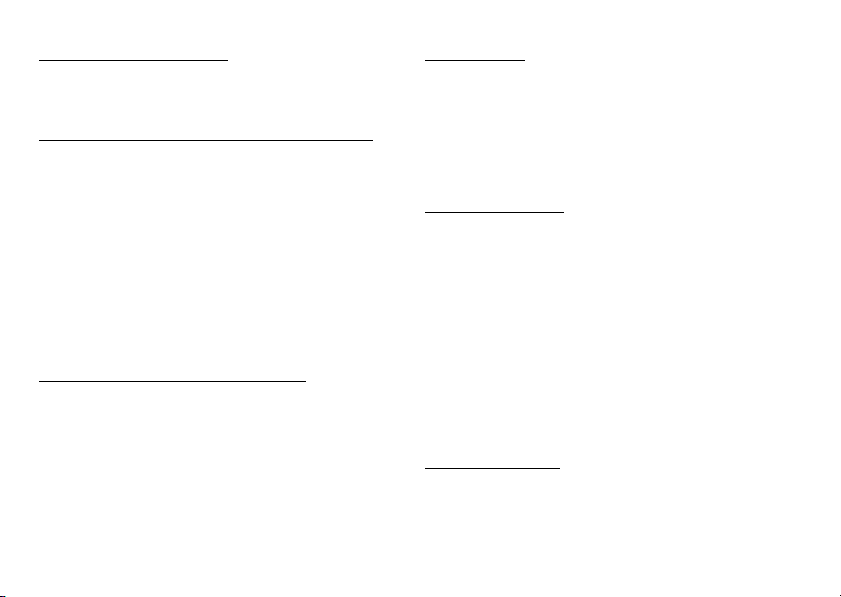
Σύνδεση στο Αυτοκίνητο
Ζητήστε τη συµβουλή ενός επαγγελµατία για τη
σύνδεση µιας συσκευής µε το ηλεκτρολογικό σύστηµα
του οχήµατος.
Ελαττωµατικά και Κατεστραµµένα Προϊόντα
• Μην επιχειρήσετε να αποσυναρµολογήσετε το
τηλέφωνο ή τα αξεσουάρ του.
• Μόνο το κατάλληλα εκπαιδευµένο προσωπικό
πρέπει να παρέχει υπηρεσίες σέρβις ή επισκευής για
το τηλέφωνο ή τα αξεσουάρ του.
• Εάν η συσκευή σας ή τα αξεσουάρ της έπεσαν στο
νερό, υπέστησαν διάτρηση ή βαριά πτώση, µην τα
χρησιµοποιήσετε προτού εξεταστούν σε
εξουσιοδοτηµένο κέντρο σέρβις.
ΠΑΡΕΜΒΟΛΕΣ
Γενική ∆ήλωση για τις Παρεµβολές
Πρέπει να προσέχετε κατά τη χρήση του τηλεφώνου
πλησίον προσωπικών ιατρικών συσκευών, όπως
βηµατοδότες και βοηθητικές συσκευές ακοής.
12 ΥΠΟ∆ΕΙΞΕΙΣ ΑΣΦΑΛΕΙΑΣ
Βηµατοδότες
Οι κατασκευαστές βηµατοδοτών συστήνουν ως ελάχιστη
απόσταση τα 15 cm µεταξύ του κινητού τηλεφώνου και
του βηµατοδότη προκειµένου να αποφευχθούν πιθανές
παρεµβολές στο βηµατοδότη. Για αυτό το λόγο,
χρησιµοποιείτε τη συσκευή στο αυτί που βρίσκεται στην
αντίθετη πλευρά από το βηµατοδότη σας και µην το
µεταφέρετε σε τσέπη στο στήθος σας.
Βοηθήµατα Ακοής
• Όσοι χρησιµοποιούν βοηθητικές συσκευές ακοής ή
άλλα κοχλιακά εµφυτεύµατα ενδέχεται να έχουν
παρεµβολές κατά τη χρήση ή πλησίον ασύρµατων
συσκευών.
• Εφόσον το επίπεδο παρεµβολών εξαρτάται από το
είδος της βοηθητικής συσκευής ακοής και την
απόσταση από την πηγή των παρεµβολών, η αύξηση
της µεταξύ τους απόστασης θα µειώσει το
ενδεχόµενο παρουσίασης των εν λόγω παρεµβολών.
Μπορείτε να συµβουλευθείτε και τον κατασκευαστή
της βοηθητικής συσκευής που χρησιµοποιείτε για να
συζητήσετε εναλλακτικές λύσεις.
Ιατρικές Συσκευές
Συµβουλευθείτε το γιατρό σας και τον κατασκευαστή
της ιατρικής συσκευής για να προσδιορίσετε εάν η
λειτουργία του τηλεφώνου σας ενδέχεται να επηρεάσει
τη λειτουργία της εν λόγω ιατρικής συσκευής.
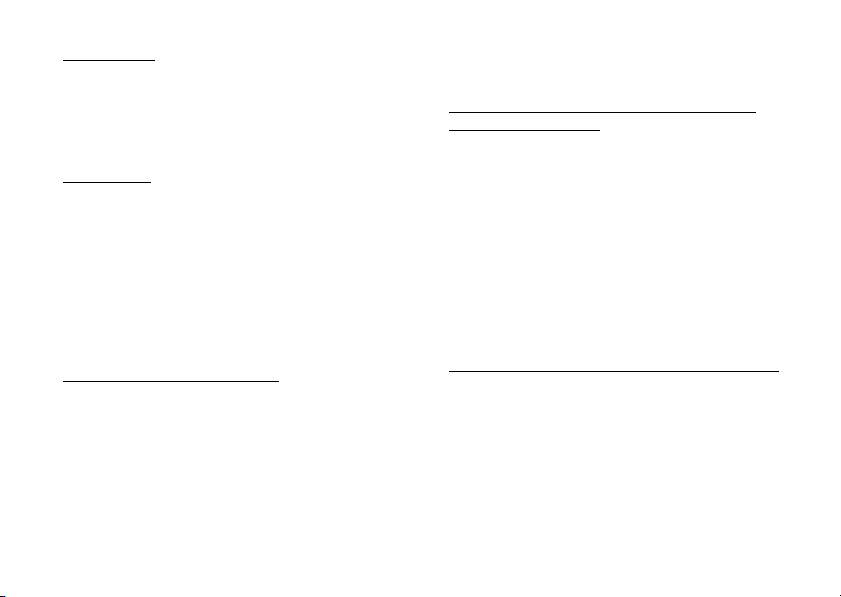
Νοσοκοµεία
Απενεργοποιήστε την ασύρµατη συσκευή σας σε
συµµόρφωση µε τις σχετικές οδηγίες στα νοσοκοµεία,
τις κλινικές ή άλλες εγκαταστάσεις παροχής
περίθαλψης. Οι οδηγίες αυτές σκοπό έχουν την
αποφυγή ενδεχόµενων παρεµβολών στον ευαίσθητο
ιατρικό εξοπλισµό.
Αεροπλάνα
• Απενεργοποιήστε την ασύρµατη συσκευή σας σε
συµµόρφωση µε τις σχετικές οδηγίες του
προσωπικού του αεροδροµίου ή της αεροπορικής
εταιρίας.
• Συµβουλευθείτε το προσωπικό της αεροπορικής
εταιρίας αναφορικά µε τη χρήση ασύρµατων
συσκευών στο αεροπλάνο. Εάν η συσκευή σας
διαθέτει ‘λειτουργία σε πτήση’, η εν λόγω λειτουργία
πρέπει να ενεργοποιείται πριν την επιβίβασή σας.
Παρεµβολές στο Αυτοκίνητο
Σηµειώστε ότι λόγω πιθανών παρεµβολών στον
ηλεκτρονικό εξοπλισµό, ορισµένοι κατασκευαστές
οχηµάτων απαγορεύουν τη χρήση κινητών τηλεφώνων
στα οχήµατα τους εκτός εάν στην εγκατάσταση
περιλαµβάνεται εξοπλισµός handsfree µε εξωτερική
κεραία.
ΠΕΡΙΒΑΛΛΟΝ ΠΟΥ ΕΓΚΥΜΟΝΕΙ
ΚΙΝ∆ΥΝΟΥΣ ΕΚΡΗΞΗΣ
Βενζινάδικα και Χώροι που εγκυµονούν
Κινδύνους Έκρηξης
• Σε χώρους που εγκυµονούν κινδύνους έκρηξης,
συµµορφωθείτε µε όλες τις σχετικές πινακίδες για
απενεργοποίηση των ασύρµατων συσκευών, όπως το
κινητό σας ή άλλος ασύρµατος εξοπλισµός.
• Περιβάλλοντα που εγκυµονούν κίνδυνο έκρηξης
είναι οι χώροι ανεφοδιασµού καυσίµων, οι χώροι
κάτω από το κατάστρωµα των πλοίων, οι
εγκαταστάσεις µεταφοράς ή αποθήκευσης καυσίµων
ή χηµικών ουσιών και οι χώροι όπου ο αέρας περιέχει
χηµικές ουσίες ή σωµατίδια όπως κρυσταλλικούς
κόκκους, σκόνη ή µεταλλικές σκόνες.
Εκρηκτικές Συσκευές και Χώροι Ανατίναξης
Για την αποφυγή παρεµβολής σε εργασίες ανατίναξης,
απενεργοποιήστε το κινητό τηλέφωνο ή την ασύρµατη
συσκευή σας όταν βρίσκεστε σε χώρο ανατίναξης ή σε
άλλο απαγορευµένο χώρο και "απενεργοποιήστε τα
γουόκι-τόκι ή τις ηλεκτρονικές συσκευές σας".
ΥΠΟ∆ΕΙΞΕΙΣ ΑΣΦΑΛΕΙΑΣ 13
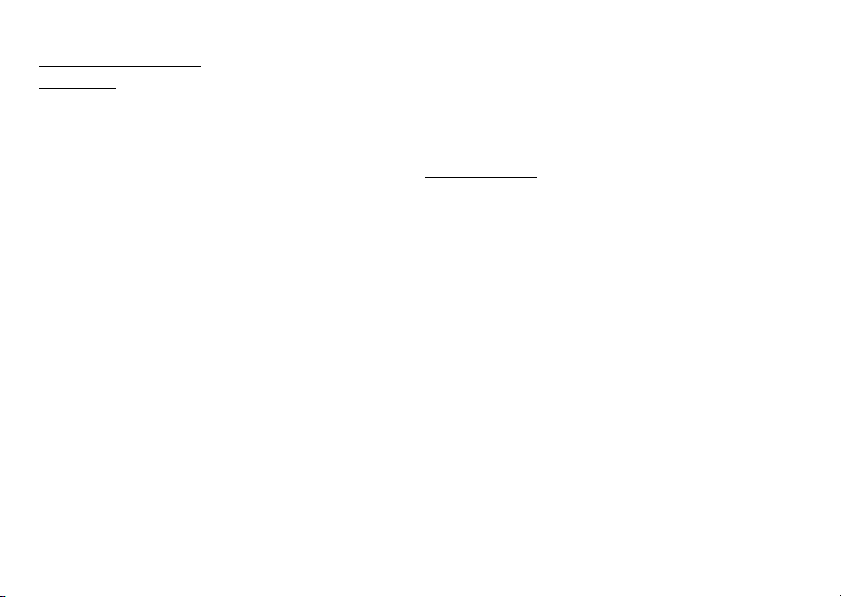
ΟΡΟΙ ΧΡΗΣΗΣ
Μπαταρία
• Η διαµόρφωση του δικτύου και η συχνότητα
χρήσης του τηλεφώνου επηρεάζουν το χρόνο
οµιλίας και το χρόνο αναµονής.
Η χρήση των παιχνιδιών ή της φωτογραφικής µ ηχανής αυξάνει
σηµαντικά την κατανάλωση της µπαταρίας.
• Φορτίστε την µπαταρία το συντοµότερο δυνατόν,
όταν εµφανιστεί στην οθόνη η προειδοποίηση
φόρτισης της µπαταρίας.
χρησιµοποιείτε αγνοώντας τη σχετική προειδοποίηση, το τηλέφωνο
ανά πάσα στιγµή µπορεί να σταµατήσει να λειτουργεί και να χαθούν
όλα τα δεδοµένα ή οι ρυθµίσεις που έχετε αποθηκεύσει σε αυτό.
•
Πριν αφαιρέσετε την µπαταρία από το τηλέφωνο, βεβαιωθείτε
ότι το έχετε απενεργοποιήσει.
•
Αντικαταστήστε και φορτίστε τη νέα µπαταρία το
συντοµότερο δυνατόν µετά την αφαίρεση της παλιάς
µπαταρίας.
•
Η συνιστώµενη θερµοκρασία για τη χρήση και τη φύλαξη των
µπαταριών είναι περίπου 20°C.
•
Η απόδοση των µπαταριών περιορίζεται στις χαµηλές
θερµοκρασίες, ιδιαίτερα κάτω του 0°C, και το τηλέφωνο
µπορεί να µη λειτουργήσει προσωρινά, ανεξάρτητα από την
υπολειπόµενη ενέργεια της µπαταρίας.
•
Η µπαταρία µπορεί να εκφορτιστεί και να επαναφορτιστεί
εκατοντάδες φορές αλλά αυτό έχει ως συνέπεια τη σταδιακή
µείωση της απόδοσής της. Όταν ο χρόνος χρήσης της
µπαταρίας (χρόνος οµιλίας και χρόνος αναµονής) µειωθεί
αισθητά θα χρειαστεί να αγοράσετε µία νέα µπαταρία.
14 ΟΡΟΙ ΧΡΗΣΗΣ
Εάν συνεχίσετε να το
ΠΡΟΣΟΧΗ
ΚΙΝ∆ΥΝΟΣ ΕΚΡΗΞΗΣ ΣΕ ΠΕΡΙΠΤΩΣΗ ΑΝΤΙΚΑΤΑΣΤΑΣΗΣ ΤΗΣ
ΑΠΟ ΑΛΛΗ ΜΠΑΤΑΡΙΑ, ΜΗ ΕΝ∆Ε∆ΕΙΓΜΕΝΟΥ ΤΥΠΟΥ
ΑΠΟΡΡΙΨΗ ΜΕΤΑΧΕΙΡΙΣΜΕΝΩΝ ΜΠΑΤΑΡΙΩΝ ΣΥΜΦΩΝΑ
ΜΠΑΤΑΡΙΑΣ
ΜΕ ΤΙΣ Ο∆ΗΓΙΕΣ
Βλέπε "Απόρριψη της Μπαταρίας" στη σελίδα 25.
Κάρτα Μνήµης
•
Μην αφαιρέσετε ή τοποθετήσετε µια κάρτα µνήµης ενώ
πραγµατοποιείται επεξεργασία δεδοµένων της κάρτας.
Μην απενεργοποιείτε το τηλέφωνο ή τη συσκευή που
περιέχει την κάρτα µνήµης όταν γίνεται επεξεργασία των
δεδοµένων της κάρτας. Αυτό µπορεί να έχει ως
αποτέλεσµα την καταστροφή των δεδοµένων ή τη διακοπή
της σωστής λειτουργίας της κάρτας.
•
Στις παρακάτω περιπτώσεις είναι πιθανόν να σηµειωθεί
απώλεια δεδοµένων:
-
Εάν το τηλέφωνο πέσει, ή χτυπηθεί, ή ασκηθεί βία σ' αυτό
κατά την τοποθέτηση της κάρτας µνήµης.
-
Εάν το τηλέφωνο χρησιµοποιείται σε περιοχές που είναι
εκτεθειµένες σε στατικό ηλεκτρισµό ή ηλεκτρικά πεδία.
•
Κρατήστε εφεδρικά αντίγραφα των σηµαντικών
δεδοµένων σας για την περίπτωση που χαθούν δεδοµένα
από την κάρτα µνήµης λόγω εσφαλµένης λειτουργίας.
•
Μην αγγίζετε τους µεταλλικούς ακροδέκτες µε τα χέρια
σας ή µε µεταλλικά αντικείµενα.
•
Μη λυγίζετε την κάρτα µνήµης και µην την υποβάλετε σε
ισχυρά χτυπήµατα. Φυλάξτε τη µακριά από νερό και
υψηλές θερµοκρασίες.
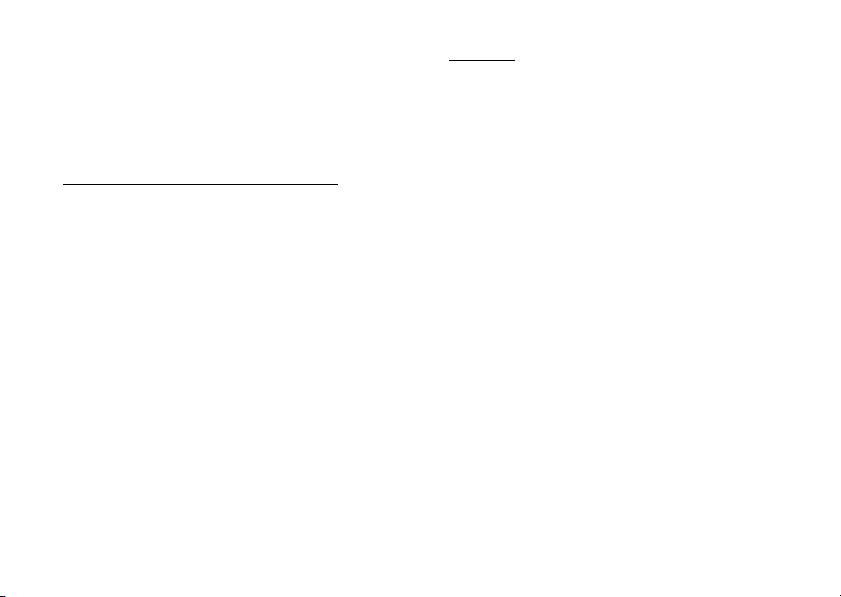
• Η SHARP δεν φέρει καµία ευθύνη για απώλεια ή
καταστροφή δεδοµένων που περιέχονται σε κάρτες
µνήµης.
• Φυλάξτε όλες τις κάρτες µνήµης µακριά από µικρά
παιδιά.
• Βεβαιωθείτε ότι έχετε τοποθετήσει την κάρτα
µνήµης στη σωστή κατεύθυνση και πλευρά.
Λειτουργία Φωτογραφικής Μηχανής
• Μάθετε για την ποιότητα των φωτογραφιών, τα
Format αρχείων κλπ.
Οι φωτογραφίες που λήφθηκαν µπορούν να
αποθηκευτούν σε Format JPEG.
• Κρατήστε σταθερό το χέρι σας όταν φωτογραφίζετε.
Εάν το τηλέφωνο κουνηθεί κατά τη διάρκεια της
φωτογράφησης, η φωτογραφία θα είναι θολή. Όταν
φωτογραφίζετε, κρατήστε σταθερά το τηλέφωνο ή
χρησιµοποιήστε το χρονοδιακόπτη καθυστέρησης.
• Καθαρίστε το κάλυµµα του φακού πριν τραβήξετε
µία φωτογραφία.
Τα δακτυλικά αποτυπώµατα, οι λιπαροί λεκέδες κλπ.
επάνω στο κάλυµµα του φακού εµποδίζουν τη σωστή
εστίαση. Καθαρίστε το κάλυµµα του φακού µε ένα
µαλακό πανί πριν τραβήξετε µία φωτογραφία.
∆ιάφορα
• Όπως συµβαίνει και σε κάθε ηλεκτρονική συσκευή
αποθήκευσης δεδοµένων έτσι και εδώ, υπάρχει
περίπτωση να χαθούν ή να καταστραφούν δεδοµένα
υπό ορισµένες συνθήκες.
• Εάν η µπαταρία αφαιρέθηκε από το τηλέφωνο για
αρκετό χρονικό διάστηµα ή εάν πραγµατοποιήθηκε
επαναφορά των ρυθµίσεων του τηλεφώνου πιθανόν
να απαιτείται επαναρρύθµιση του ρολογιού και του
ηµερολογίου. Σε αυτή την περίπτωση, θα πρέπει να
ενηµερωθεί η ηµεροµηνία και η ώρα.
• Χρησιµοποιείτε µόνο συγκεκριµένο εξοπλισµό
handsfree (είτε παρεχόµενο µε τη συσκευή είτε
προαιρετικό). Ορισµένες λειτουργίες του τηλεφώνου
ενδέχεται να µη δουλεύουν κατά τη χρήση µη
εξουσιοδοτηµένου εξοπλισµού handsfree.
ΟΡΟΙ ΧΡΗΣΗΣ 15
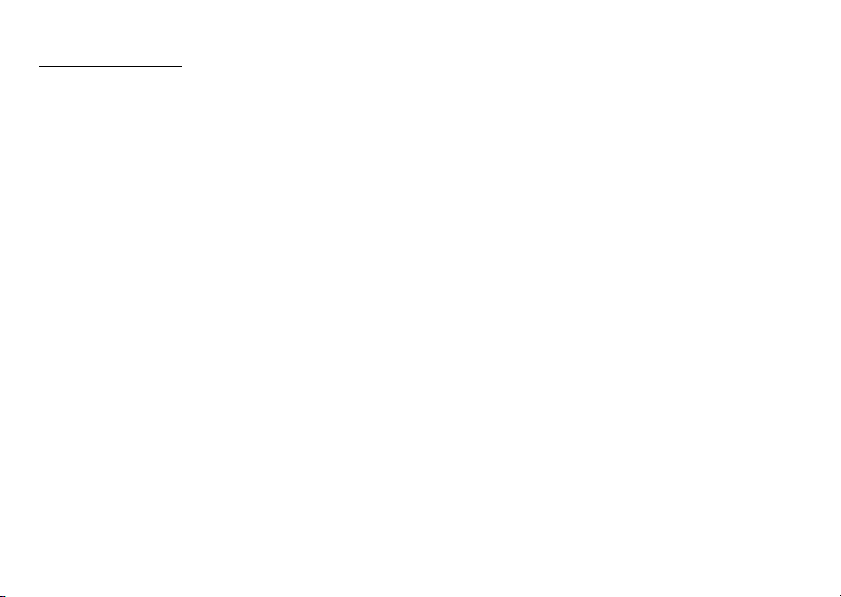
Περιεχόµενα
Εισαγωγή ..................................................... 1
ΥΠΟ∆ΕΙΞΕΙΣ ΑΣΦΑΛΕΙΑΣ ........................... 4
ΕΚΘΕΣΗ ΣΤΙΣ ΡΑ∆ΙΟΣΥΧΝΟΤΗΤΕΣ
(RF) ............................................................. 5
ΠΛΗΡΟΦΟΡΙΕΣ ΣΧΕΤΙΚΑ ΜΕ ΤΗΝ
ΑΠΟΡΡΙΨΗ ΕΞΟΠΛΙΣΜΟΥ ..................... 8
ΑΠΟΣΠΑΣΗ ΤΗΣ ΠΡΟΣΟΧΗΣ ................ 9
ΧΕΙΡΙΣΜΟΣ ΠΡΟΪΟΝΤΟΣ ........................ 9
ΗΛΕΚΤΡΟΛΟΓΙΚΗ ΑΣΦΑΛΕΙΑ ........... 11
ΠΑΡΕΜΒΟΛΕΣ ........................................ 12
ΠΕΡΙΒΑΛΛΟΝ ΠΟΥ ΕΓΚΥΜΟΝΕΙ
ΚΙΝ∆ΥΝΟΥΣ ΕΚΡΗΞΗΣ ........................ 13
ΟΡΟΙ ΧΡΗΣΗΣ ............................................ 14
Λίστα Λειτουργιών Μενού ........................18
Το Τηλέφωνό σας ..................................... 20
Προαιρετικά Αξεσουάρ ............................. 20
Ξεκινώντας ................................................21
Τοποθέτηση/Αφαίρεση της Κάρτας SIM και
της Μπαταρίας ........................................... 24
Φόρτιση της Μπαταρίας ............................ 26
Τοποθέτηση/Αφαίρεση της Κάρτας
Μνήµης ...................................................... 27
Σύνδεση των Φορητών Ακουστικών ......... 28
Ενεργοποίηση και Απενεργοποίηση του
Τηλεφώνου σας ......................................... 29
16 Περιεχόµενα
Λειτουργίες Καλύµµατος και Κλείδωµα
Πληκτρολογίου ..........................................30
Ενδείξεις Οθόνης ....................................... 31
Λειτουργίες Πλοήγησης ............................33
Λειτουργίες Φωνητικής Κλήσης/Κλήσης
Video ...........................................................34
Εισαγωγή Χαρακτήρων ............................46
Αλλαγή της Γλώσσας Εισαγωγής ..............47
Αλλαγή της Μεθόδου Εισαγωγής .............. 47
Το Λεξικό µου ...........................................48
Χρήση Προτύπων ...................................... 48
Χρήση του Μενού ......................................49
Κύριο µενού ............................................... 49
Πλήκτρα Συντόµευσης .............................. 49
Επαφές .......................................................50
Αποστολή Μηνύµατος από τη Λίστα
Επαφών ......................................................53
Μουσική ......................................................62
Φωτογραφική Μηχανή ..............................73
Λήψη Φωτογραφιών .................................. 73
Εγγραφή Βίντεο ......................................... 74
Κοινές Λειτουργίες στις ∆υνατότητες
Φωτογραφικής Μηχανής και
Βιντεοκάµερας ...........................................74
Λειτουργίες Φωτογραφικής Μηχανής .......77

Λειτουργίες Βιντεοκάµερας .......................80
Μηνύµατα ................................................... 81
SMS ........................................................... 81
MMS .......................................................... 81
Email ..........................................................81
Vodafone live! ............................................ 94
Περιήγηση σε µία Σελίδα WAP ή
Ιστοσελίδα ................................................. 95
Το υλικό µου .............................................. 99
Παιχνίδια & Εφαρµογές .......................... 108
Ατζέντα & Εργαλεία ................................. 114
Vodafone Menu ....................................... 126
Ρυθµίσεις ................................................. 127
Αρχείο Κλήσεων ..................................... 152
Σύνδεση του 880SH µε τον Υπολογιστή
Σας ............................................................ 162
Απαιτήσεις Συστήµατος ..........................162
Μόντεµ 3G/GSM ..................................... 162
Handset Manager .....................................166
Music Manager ........................................168
Sync Manager ..........................................170
Αντιµετώπιση Προβληµάτων ................. 171
Ευρετήριο ................................................. 173
Περιεχόµενα 17

Λίστα Λειτουργιών Μενού
Οι λειτουργίες του 880SH παρατίθενται στη συνέχεια.
∆είτε τις σχετικές σελίδες για λεπτοµέρειες κάθε λειτουργίας. Ο αριθµός που αντιστοιχεί στα µενού
χρησιµοποιείται για συντοµεύσεις. Για λεπτοµέρειες, δείτε τη σελίδα 49.
1 live! TV
2 Vodafone live!
1 Vodafone live!
2 Εισάγετε URL
3 Σελιδοδείκτες
Εισερχόµ.Ειδοποιήσ.
4
5
Αποθήκευση Σελίδων
6 Ιστορικό
7
Ρυθµίσεις Browser
8 Η µουσική µου
9 Παιχνίδια
10 Ringtones
11 Wallpapers
12 Ενηµέρωση
13 Αθλητικά
3 Πολυµέσα
1 Μουσική
2 Videos
3 Ραδιόφωνο
4 live! TV
Vodafone live! DJ
5
6 Streaming
18 Λίστα Λειτουργιών Μενού
σελ.69
σελ.94
σελ.94
σελ.94
σελ.94
σελ.94
σελ.94
σελ.96
–
–
–
–
–
–
σελ.62
σελ.64
σελ.67
σελ.69
σελ.69
σελ.72
4 Φωτογραφική
Μηχανή
5 Μηνύµατα
1 ∆ηµιουργία
µηνύµατος
2 Εισερχόµενα
3 Πρόχειρα
4 Σταλµένα
5 Εξερχόµενα
6 Πρότυπα
7 MMS Photo
*
Album
8 Ρυθµίσεις
Μηνυµάτων
9 Κα τάσταση
µνήµης
σελ.73
σελ.82
σελ.86
σελ.85
σελ.82
σελ.85
σελ.48
–
σελ.89
–
6 Το υλικό µου
1 Εικόνες
2 Ήχοι &
Κουδουνίσµ.
3 Videos
4 Θέµατα
5 Παιχνίδια &
Εφαρµογές
Πρότυπα Κείµενα
6
7
Άλλα αρχεία
8
Κατάσταση Μν ήµης
7 Ατζέντα & Εργαλεία
(Καρτέλα 1: Εφαρµογές)
1 Ξυπνητήρια
2 Ηµερολόγιο
3 Χρονόµετρο
4 Εργασίες
5
Παγκόσµια Ώρα
6
Αντίσ τροφη Μέτρηση
(Καρτέλα 2: Εργαλεία)
1 Αριθµοµηχανή
Φωνητική εγγραφή
2
3
Σηµείωση Εξόδων
4
Βοήθεια Τηλεφώνου
σελ.99
σελ.100
σελ.101
σελ.102
σελ.102
σελ.103
σελ.103
σελ.107
σελ.114
σελ.115
σελ.119
σελ.119
σελ.122
σελ.122
σελ.123
σελ.124
σελ.125
σελ.125
8 Επαφές
(Καρτέλα 1: Επαφές)
1 Λίστα Επαφών
2
Προσθ. Νέας Επαφή
3
Στοι χεί α επαφών
(Καρτέλα 2: Υπηρεσίες)
1
Κλήση Τηλεφων .
2
Ταχ ε ί ε ς Κλήσεις
3 Συγχρονισµός
4
Αρ. Κλήση ς Υπηρ
5 Αριθµ. Στ αθ.
**
Κλ.
(Καρτέλα 3: Ρυθµίσεις)
1
Οµάδες επαφών
2 ∆ιαχείρ. Κατηγ.
3
∆ιαχείριση επαφών
4 Ρυθµίσεις
* Αυτό το µενού δεν είναι
διαθέσιµο από
ορισµένους παροχείς
υπηρεσιών.
**
.
*
σελ.50
σελ.50
σελ.51
–
σελ.61
σελ.59
σελ.53
σελ. 155
σελ.54
σελ.60
σελ.57
σελ.50
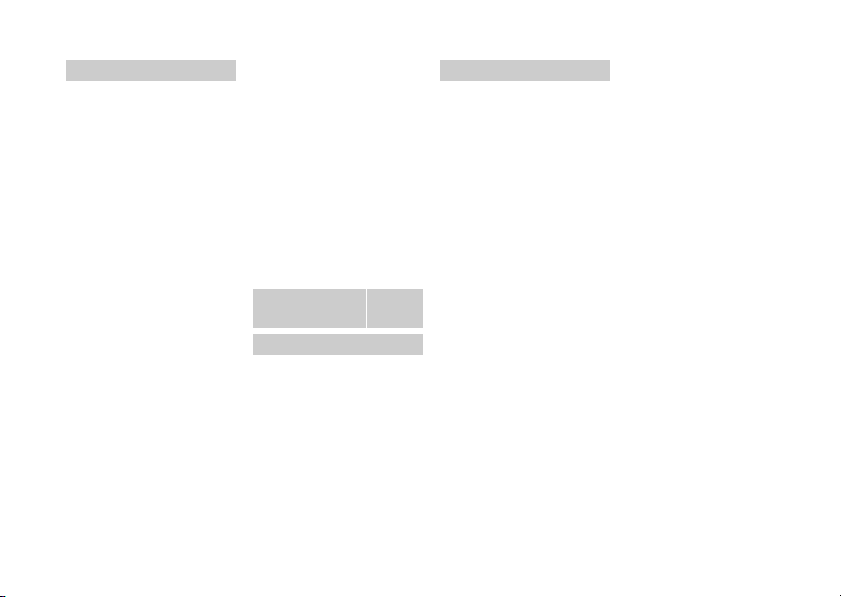
9 Αρχείο Κλήσεων
(Καρτέλα 1: Αρχείο κλήσεων)
1
Όλες οι κλήσεις
2 Εξερχόµενες
3 Αναπάντητες
Εισερχόµενες
4
5
Μετρητές Κλήσεων
6
Κόστος Κλήσεων
7
Μετρητής ∆εδοµένων
(Καρτέλα 2: Κλήση)
1 Φωνής
2 Κλήσεις Video
3
Λίστα Επαφών
4
Κλήση Τηλ εφ ω ν.
5
Αρ. Κλήσης Υπηρ.
(Καρτέλα 3:
Περιορισ. κλήσεων)
1
Εξερχόµενες Κλήσεις
2
Εισερχόµενες Κλήσεις
3 Αριθµ. Στ αθ.
Κλ.
4 Απορριφθέντες
Αριθµοί
5
Περιορισµένη Κλήση
6 Αλλαγή Κω δ.
∆ικτύου
**
**
**
σελ.152
σελ.152
σελ.152
σελ.152
σελ.152
σελ.153
σελ.154
–
σελ.52
σελ.52
σελ.53
σελ.53
σελ.154
σελ.154
σελ.155
σελ.156
σελ.156
σελ.157
(Καρτέλα 4:
Κλήσεων)
1 Ρυθµ. Video
Κλήση
2 Τηλεφωνητής
& Εκτροπές
3 Αναµονή
Κλήσεων
4 Εµφάν.
Αριθµού Μου
Χρόνος & Κόστος
5
6 Υπενθύµιση
Λεπτών
7 Αυτόµατη
Επανάκληση
10 Vodafone
**
Menu
11
Παιχνίδια & Εφαρµογές
1 Παιχνίδια &
Εφαρµογές
2
Ρυθµίσεις Java™
3 Πληροφ.
Java™
σελ. 157
σελ. 159
σελ. 161
σελ. 161
σελ. 161
σελ. 161
σελ. 161
σελ.126
σελ. 108
σελ. 111
σελ.113
12 Ρυθµίσεις
(Καρτέλα 1: Προφίλ)
1 Κανονικό:
2 Συνάντηση
3 ∆ραστηριότητα
4 Αυτοκίνητο
5 Ακουστικό
6 Σιωπηλό
(Καρτέλα 2: Ρυθµίσεις
Τηλ ε φώ νο υ )
1 Οθόνη
Ήχοι &
2
Προειδοποιήσ.
3 Ολίσθησης
4 Ηµ/νια & Ώρα
5 Γλώσσα
6 Έντασης
ακουστικού
7 Συντοµεύσεις
8
Ρυθµίσ. Ασφάλειας
(Καρτέλα 3:
Συνδεσιµότητα)
1 Bluetooth
2 Λειτουρ.
αναγν. καρτών
3 Φόρτωση USB
4 Κάρτα Μνήµης
(Καρτέλα 4:
Άλλες Ρυθµίσεις)
σελ.127
σελ.127
σελ.127
σελ.127
σελ.127
σελ.127
σελ.132
σελ.135
σελ.135
σελ.136
σελ.138
σελ.138
σελ.138
σελ.141
σελ.145
σελ.145
σελ.145
1 Κλήσεων
2 Μηνυµάτων
3 Java™
4
5
6
** Εξαρτάται από το
–
Browser
∆ικτύου
Internet
περιεχόµενο της κάρτας
SIM.
Λίστα Λειτουργιών Μενού 19
σελ. 157
σελ.89
σελ. 111
–
σελ. 146
σελ. 149
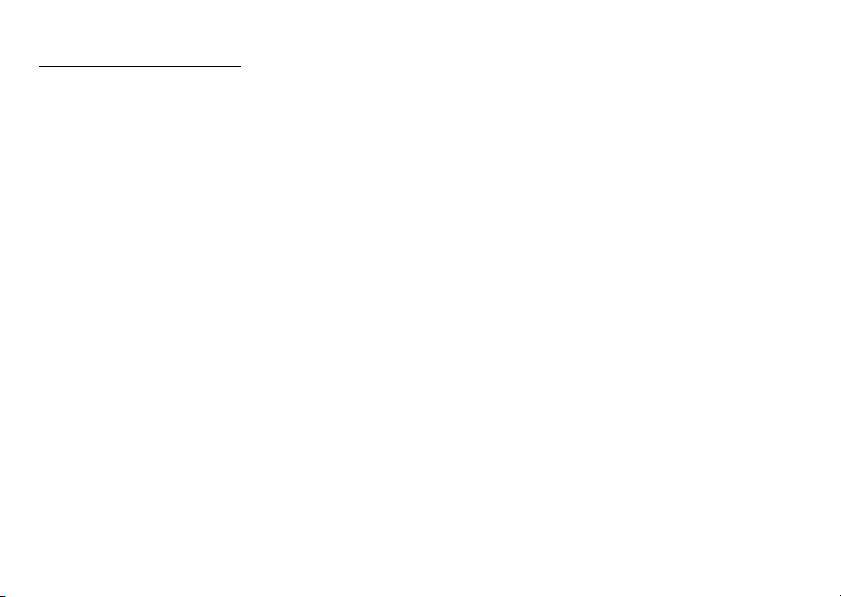
Το Τηλέφωνό σας
Παρακαλούµε, ελέγξτε προσεκτικά τα παρακάτω. Το
πλήρες πακέτο παράδοσης του τηλεφώνου σας πρέπει
να περιέχει τα εξής:
• Τηλέφωνο HSDPA/3G (UMTS)/EDGE/GSM 900/
1800/1900 GPRS
• Επαναφορτιζόµενη µπαταρία ιόντων λιθίου (Li-ion)
• Φορτιστή εναλλασσόµενου ρεύµατος (AC)
• Στερεοφωνικά φορητά ακουστικά
•CD-ROM
• Κάρτα µνήµης microSD™*
• Οδηγός Χρήσης
• Σύντοµος Οδηγός Χρήσης*
* Τα εξαρτήµατα αυτά δεν παρέχονται σε κάποιες
περιοχές.
Προαιρετικά Αξεσουάρ
• Εφεδρική µπαταρία ιόντων λιθίου (XN-1BT80)
• Φορτιστής αυτοκινήτου (XN-1CL30)
• Καλώδιο µεταφοράς δεδοµένων USB (XN-1DC30)
• Φορτιστής εναλλασσόµενου ρεύµατος (AC) (XN-
1QC30, XN-1QC31)
• Μονάδα µικροφώνου φορητών ακουστικών (XN-
1HU90)
20 Το Τηλέφωνό σας
• Στερεοφωνικά Ακουστικά (XN-1HS90)
Τα προαναφερόµενα αξεσουάρ ενδέχεται να µην είναι
διαθέσιµα σε όλες τις χώρες.
Για περισσότερες λεπτοµέρειες, επικοινωνήστε µε τον
εµπορικό σας αντιπρόσωπο.
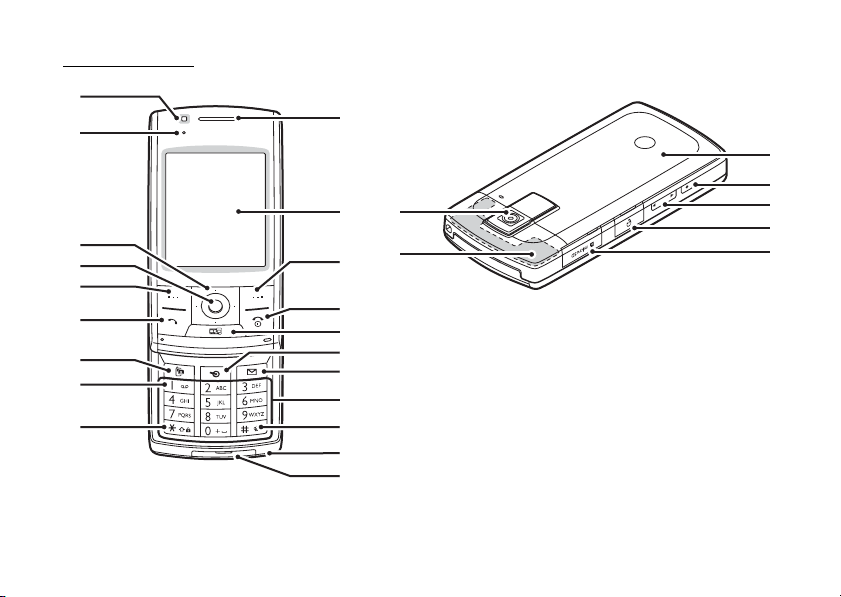
Ξεκινώντας
2
3
4
5
6
7
8
9
10
11
12112
1313
14
15
16
17
18
19
20
21
22
23
24
25
26
27
Ξεκινώντας 21
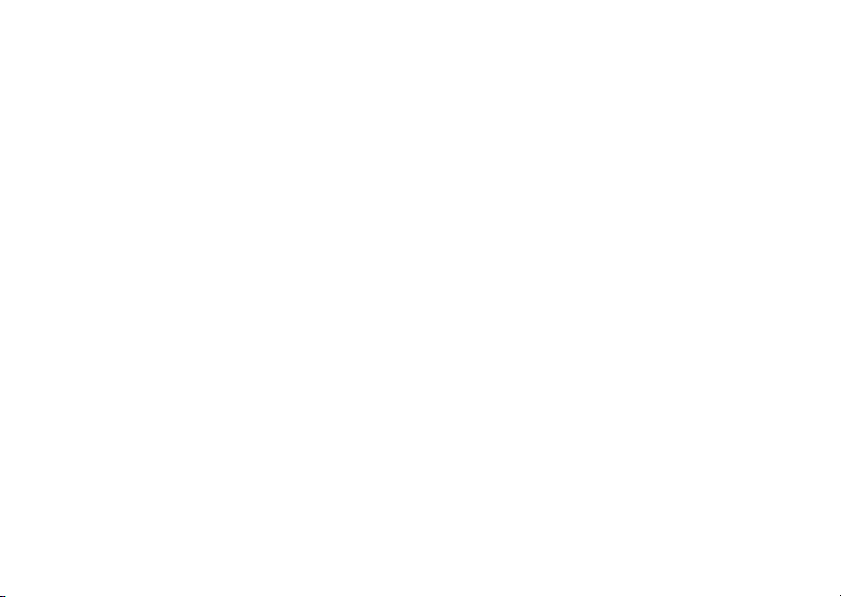
1. Βοηθητική Φωτογραφική Μηχανή
2. Μικρή λυχνία:
Αναβοσβήνει όταν υπάρχει εισερχόµενη κλήση ή
νέο µήνυµα, ακόµα και όταν είναι ενεργοποιηµένο
το Φως Συµβάντος ή το Φως Κατάστασης (σελ.131)
3.
Πλήκτρα Πλοήγησης (Πλήκτρα Βέλους)
: abcd
Μετακινούν το δροµέα για το µαρκάρισµα ενός
στοιχείου του µενού, κλπ.*
Το Πλήκτρο Βέλους Επάνω ή Κάτω (ab) εµφανίζει
τη Λίστα Επαφών στην κατάσταση αναµονής.
Το πλήκτρο βέλους Αριστερά (
∆ηµιουργίας Μηνύµατος στην κατάσταση αναµονής.
Το πλήκτρο βέλους ∆εξιά (
c
) εµφανίζει την οθόνη
d
) εµφανίζει το µηνιαίο ή
το εβδοµαδιαίο ηµερολόγιο στην κατάσταση αναµονής.
4. Κεντρικό Πλήκτρο: B
Εµφανίζει το Κύριο µενού στην κατάσταση
αναµονής και εκτελεί τις λειτουργίες.
Πιέστε και κρατήστε πιεσµένο στην κατάσταση
αναµονής για να ενεργοποιήσετε το κλείδωµα
πληκτρολογίου.
Πιέστε και κρατήστε πιεσµένο όταν το
πληκτρολόγιο είναι κλειδωµένο για να
ξεκλειδώσετε το πληκτρολόγιο.
5. Αριστερό πλήκτρο ελέγχου: A
Εκτελεί τη λειτουργία που εµφανίζεται κάτω
αριστερά στην οθόνη.
Εµφανίζει το Κύριο µενού στην κατάσταση αναµονής.
6. Πλήκτρο Αποστολής/Επανάκλησης: D
Πραγµατοποιεί φωνητικές κλήσεις ή αποδέχεται κλήσεις και
εµφανίζει τα αρχεία κλήσεων στην κατάσταση αναµονής.
22 Ξεκινώντας
7. Πλήκτρο Video-Τηλεφώνου: S
Πραγµατοποιεί video κλήσεις ή αποδέχεται κλήσεις
και εµφανίζει την οθόνη video κλήσης στην
κατάσταση αναµονής.
8. Πλήκτρο τηλεφωνητή: G
Πιέστε και κρατήστε πιεσµένο για σύνδεση µε το
κέντρο Φωνητικού Ταχυδρ οµείου.
(Εξαρτάται από την κάρτα SIM.)
9. Πλήκτρο */Εναλλαγής (Shift): P
Εναλλάσσει τον τύπο των χαρακτήρων µεταξύ
τεσσάρων επιλογών: Abc, ABC, 123 και abc στην
οθόνη εισαγωγής κειµένου.
Πιέστε στην κατάσταση αναµονής για να εισάγετε P, ?, – ή *.
Πιέστε και κρατήστε πιεσµένο στην κατάσταση
αναµονής για να ενεργοποιήσετε το κλείδωµα
πληκτρολογίου.
Πιέστε και κρατήστε πιεσµένο όταν το πληκτρολόγιο
είναι κλειδωµένο για να ξεκλειδώσετε το πληκτρολόγιο.
10.Ακουστικό/Ηχείο
11.Οθόνη
12.∆εξί πλήκτρο ελέγχου: C
Εκτελεί τη λειτουργία που εµφανίζεται κάτω δεξιά
στην οθόνη.
Χρησιµοποιείται για πρόσβαση στο "Vodafone live!"
ανοίγοντας τον browser στην κατάσταση αναµονής.
13.Πλήκτρο Τερµατισµού και Ενεργοποίησης/
*
Απενεργοποίησης: F
Τερ µατίζει µία κλήση και ενεργοποιεί/
απενεργοποιεί το τηλέφωνο.
*
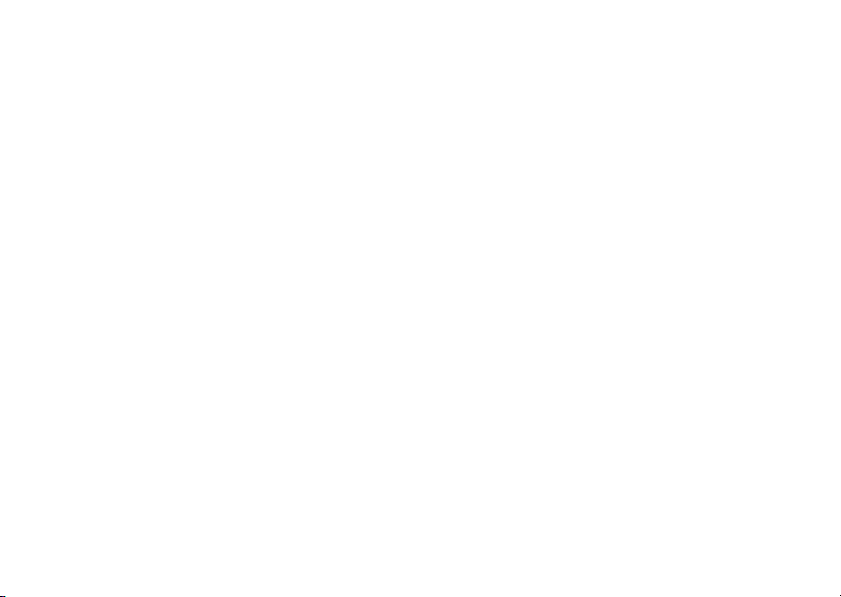
14.Πλήκτρο Πολυµέσων: T
Επανεκκινεί την αντίστοιχη εφαρµογή
αναπαραγωγής όταν πραγµατοποιείται
αναπαραγωγή µουσικής, του Ραδιοφώνου FM και
του Vodafone live! DJ στο παρασκήνιο.
Εµφανίζει το µενού Πολυµέσων όταν δεν
πραγµατοποιείται αναπαραγωγή.
15.Πλήκτρο συντόµευσης: U
Εµφανίζει το µενού Συντοµεύσεις στην κατάσταση αναµονής.
Το µενού Συντοµεύσεις (σελ.138) σάς επιτρέπει να
αλλάζετε την προεπιλεγµένη αντιστοίχηση του
Πλήκτρου Πλοήγησης, του Αριστερού και ∆εξιού
Πλήκτρου Ελέγχου και των Πλήκτρων Συντοµεύσεων
στην κατάσταση αναµονής (2, 4, 11 και 14).
16.Πλήκτρο Μηνυµάτων: E
Εµφανίζει το Μενού Μηνυµάτων.
17.Πληκτρολόγιο
18.Πλήκτρο #/Σιωπηλό: R
Εµφανίζει την οθόνη συµβόλων στην οθόνη
εισαγωγής κειµένου.
Πιέστε και κρατήστε πιεσµένο για εναλλαγή των
γλωσσών στην οθόνη εισαγωγής κειµένου. Πιέστε
και κρατήστε πιεσµένο στην κατάσταση αναµονής
για εναλλαγή µεταξύ των ρυθµίσεων των Προφίλ
που ενεργοποιήθηκαν πιο πρόσφατα και του
τρόπου λειτουργίας Σιωπηλό.
19.Μικρόφωνο
20.Εξωτερική υποδοχή:
Χρησιµοποιείται για τη σύνδεση είτε του φορτιστή
είτε του καλωδίου µεταφοράς δεδοµένων USB.
21.Κύρια Φωτογραφική Μηχανή
22.Ενσωµατωµένη κεραία:
Προειδοποίηση: Μην καλύπτετε µε το χέρι σας το
πάνω µέρος του τηλεφώνου όταν το χρησιµοποιείτε
γιατί µπορεί να προκληθούν παρεµβολές στην
απόδοση της ενσωµατωµένης κεραίας.
23.Κάλυµµα Μπαταρίας
24.Πλήκτρο φωτογραφικής µηχανής: X
*
Πιέστε και κρατήστε πιεσµένο στην κατάσταση
αναµονής για να ενεργοποιήσετε τη φωτογραφική
µηχανή.
Τραβάει µια φωτογραφία ή ξεκινάει την εγγραφή βίντεο
όταν η φωτογραφική µηχανή είναι ενεργοποιηµένη.
Πιέστε κατά τη διάρκεια µιας ειδοποίησης
εισερχόµενης κλήσης για να την απαντήσετε.
25.Πλευρικά πλήκτρα: VW
Πιέστε στην κατάσταση αναµονής ή κατά τη
διάρκεια µίας κλήσης για να αυξήσετε ή να
µειώσετε την ένταση του ακουστικού.
Πιέστε κατά τη διάρκεια της εισερχόµενης κλήσης
για σίγαση του κουδουνίσµατος ή ακύρωση της
λειτουργίας δόνησης (εάν είναι ενεργή).
Πιέστε κατά την ακρόαση µουσικής (ή video) για να
αυξήσετε ή να µειώσετε την ένταση του ακουστικού.
26.Φορητά ακουστικά/Υποδοχή µικροφώνου
27.Υποδοχή κάρτας microSD
*
Η προεπιλεγµένη αντιστοίχηση στην κατάσταση
αναµονής µπορεί να αλλαχθεί από το µενού
Συντοµεύσεις. ∆είτε "Συντοµεύσεις" στη σελίδα 138.
Ξεκινώντας 23
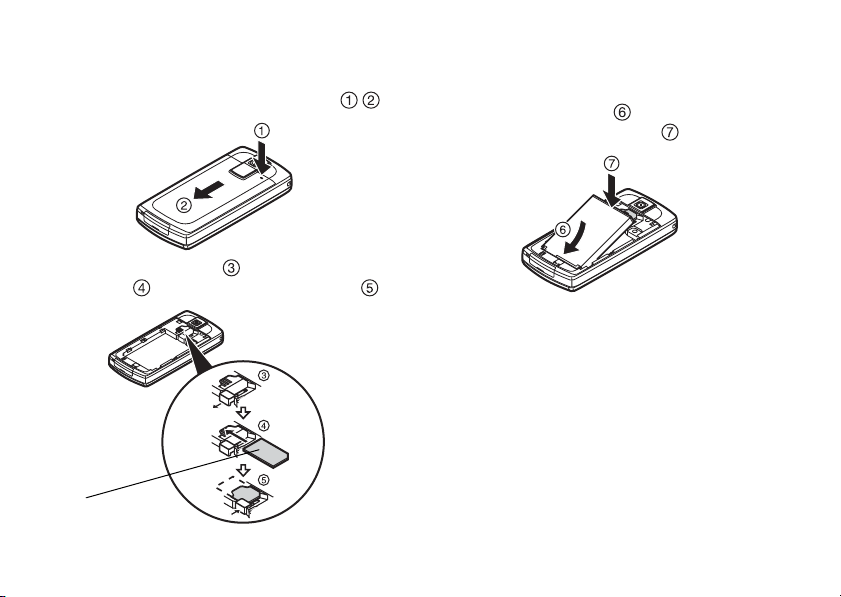
Τοποθέτηση/Αφαίρεση της Κάρτας
SIM και της Μπαταρίας
1.
Σύρετε και αφαιρέστε το κάλυµµα της µπαταρίας ().
2.
Απασφαλίστε την υποδοχή SIM , σύρετε την κάρτα SIM στην
υποδοχή SIM , και ασφαλίστε υποδοχή της κάρτας SIM .
Κάρτα SIM
24 Ξεκινώντας
3. Κρατήστε την µπαταρία έτσι ώστε οι µεταλλικές
επαφές της να κοιτούν προς τα κάτω, σύρετε τους
οδηγούς στο επάνω τµήµα της µπαταρίας µέσα
στην υποδοχή µπαταρίας και στη συνέχεια
τοποθετήστε µέσα την µπαταρία .
4. Τοποθετήστε πάλι το κάλυµµα της µπαταρίας.
Σηµείωση
• Βεβαιωθείτε ότι χρησιµοποιείτε µόνον κάρτες SIM
των 3V.
• Βεβαιωθείτε ότι χρησιµοποιείτε την µπαταρία που
περιλαµβάνεται στο βασικό εξοπλισµό.
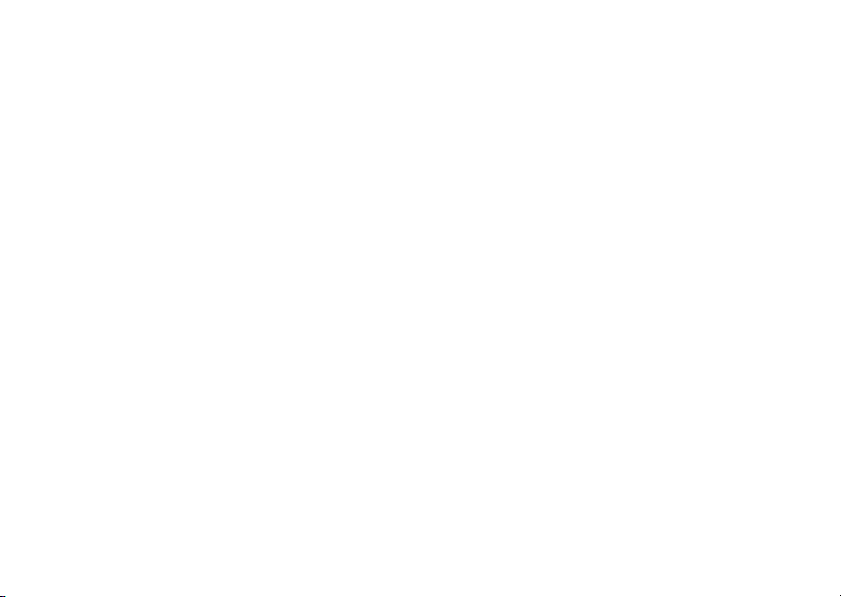
Απόρριψη της Μπαταρίας
Η συσκευή τροφοδοτείται από την µπαταρία.
Παρακαλούµε, διαβάστε τα παρακάτω στοιχεία που
αφορούν στην απόρριψη της µπαταρίας προκειµένου
να προστατέψετε το περιβάλλον:
• Παραδώστε για ανακύκλωση την µεταχειρισµένη
µπαταρία στο κέντρο αποκοµιδής απορριµµάτων της
περιοχής σας, στο κατάστηµα αγοράς ή στο κέντρο
εξυπηρέτησης πελατών.
• Μην εκθέτετε την µεταχειρισµένη µπαταρία σε
γυµνή φλόγα, µην την πετάτε µέσα σε νερό ή µην την
απορρίπτετε στα κοινά οικιακά απορρίµµατα.
Ξεκινώντας 25
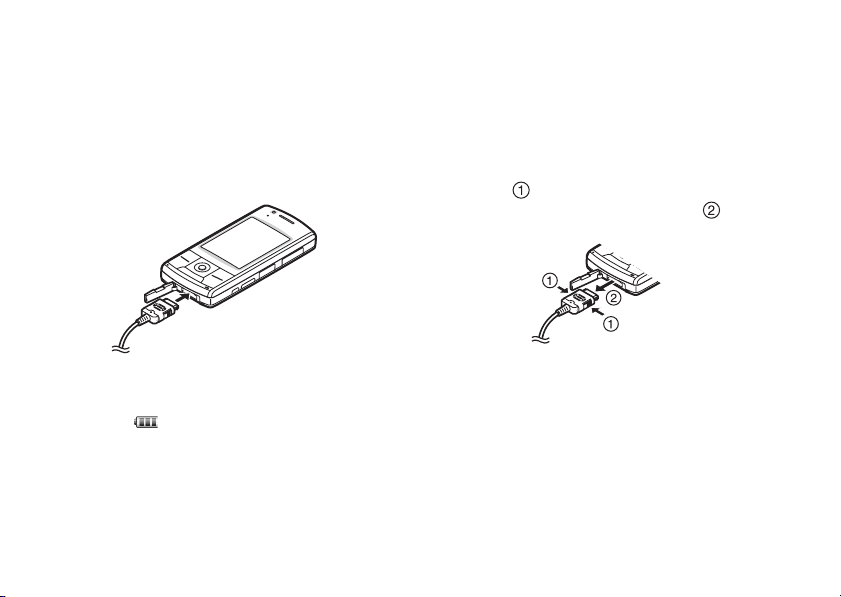
Φόρτιση της Μπαταρίας
Θα πρέπει να φορτίσετε την µπαταρία τουλάχιστον για 150
λεπτά πριν χρησιµοποιήσετε για πρώτη φορά το τηλέφωνό σας.
Χρήση του Φορτιστή
1. Ανοίξτε το κάλυµµα της εξωτερικής υποδοχής,
συνδέστε το φορτιστή οριζόντια στην εξωτερική
υποδοχή που βρίσκεται στο κάτω µέρος του
τηλεφώνου µέχρι να ακουστεί ένα κλικ.
Αποσύνδεση του Φορτιστή
Όταν ολοκληρωθεί η φόρτιση, το εικονίδιο ένδειξης
της µπαταρίας εµφανίζει την κατάσταση πλήρους
φόρτισης. Όταν ολοκληρωθεί η φόρτιση σβήνει και το
Μικρό Φως.
1. Αφαιρέστε το φορτιστή από την πρίζα.
2. Πιέστε και κρατήστε τα πλαϊνά κουµπιά του
φορτιστή , στη συνέχεια αποσυνδέστε τον από
την εξωτερική υποδοχή του τηλεφώνου .
2. Συνδέστε το φορτιστή σε µία πρίζα
εναλλασσόµενου ρεύµατος.
Όταν το τηλέφωνο φορτίζεται, το εικονίδιο ένδειξης της
µπαταρίας () εµφανίζει την τρέχουσα κατάσταση.
H Μικρή λυχνία θα ανάψει επίσης.
Τυπικός χρόνος φόρτισης: Περίπου 150 λεπτά
Σηµείωση
• Ο χρόνος φόρτισης ενδέχεται να διαφέρει, ανάλογα µε
την κατάσταση της µπαταρίας και διάφορες άλλες
συνθήκες. (∆είτε "Μπαταρία" στη σελίδα 14.)
26 Ξεκινώντας
3. Κλείστε το κάλυµµα.
Σηµείωση
• Μη χρησιµοποιείτε µη εγκεκριµένους φορτιστές, γιατί
µπορεί να προκαλέσουν βλάβες στο τηλέφωνό σας µε
αποτέλεσµα να ακυρωθεί η εγγύηση, δείτε την ενότητα
"Μπαταρία" στη σελίδα 14 για λεπτοµέρειες.
• H βίαιη αποσύνδεση του φορτιστή µπορεί να
προκαλέσει δυσλειτουργία.
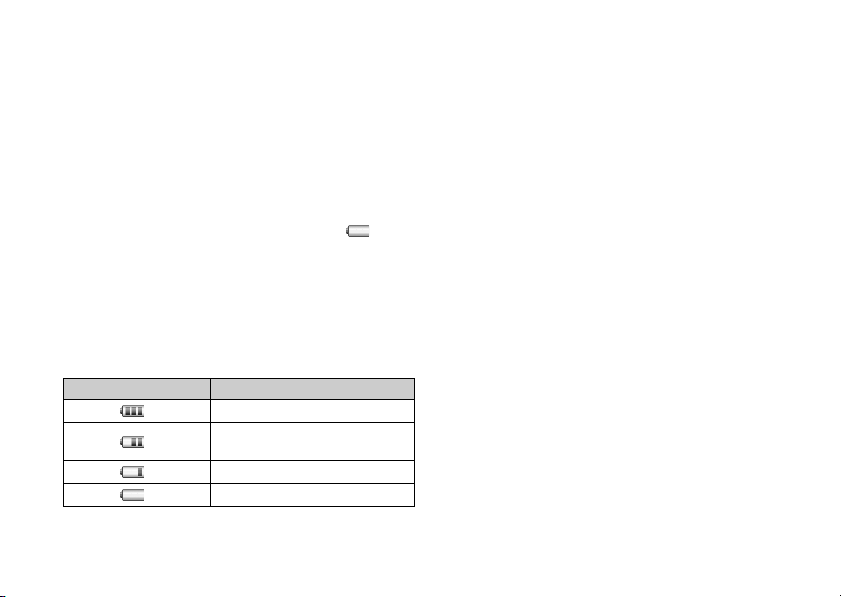
Φόρτιση µε Χρήση του Φορτιστή Αυτοκινήτου
Ο προαιρετικός φορτιστής αυτοκινήτου τροφοδοτεί το
τηλέφωνο µε ρεύµα για φόρτιση από τον αναπτήρα
αυτοκινήτου.
Ένδειξη Στάθµης Φόρτισης Μπαταρίας
Η στάθµη φόρτισης της µπαταρίας εµφανίζεται στο
επάνω δεξιά µέρος της οθόνης.
Χαµηλή Μπαταρία κατά τη Χρήση
Όταν η µπαταρία αρχίζει να εξαντλείται, ακούγεται ένα
ηχητικό σήµα και εµφανίζεται το εικονίδιο "" στην
οθόνη.
Αν, ενώ χρησιµοποιείτε το τηλέφωνο, ακούσετε την
ηχητική προειδοποίηση χαµηλής µπαταρίας, συνδέστε
το φορτιστή σας το συντοµότερο δυνατό. Αν
συνεχίσετε να χρησιµοποιείτε το τηλέφωνο, ενδέχεται
να µην λειτουργεί σωστά.
Ενδείξεις Μπαταρίας Στάθµη Φόρτισης
Επαρκής φόρτιση της µπαταρ ίας
Συνιστάται φόρτιση της
µπαταρί ας
Απαιτείται φόρτιση της µπαταρίας
Άδεια
Τοποθέτηση/Αφαίρεση της Κάρτας
Μνήµης
Σηµείωση
• Βεβαιωθείτε ότι το τηλέφωνο είναι απενεργοποιηµένο
πριν τοποθετήσετε/αφαιρέσετε την κάρτα µνήµης.
• Βεβαιωθείτε ότι έχετε τοποθετήσει την κάρτα στη
σωστή κατεύθυνση και πλευρά.
• Φυλάξτε όλες τις κάρτες µνήµης µακριά από µικρά
παιδιά.
1. Απενεργοποιήστε το τηλέφωνο.
2. Ανοίξτε το κάλυµµα της υποδοχής της κάρτας
microSD.
Ξεκινώντας 27
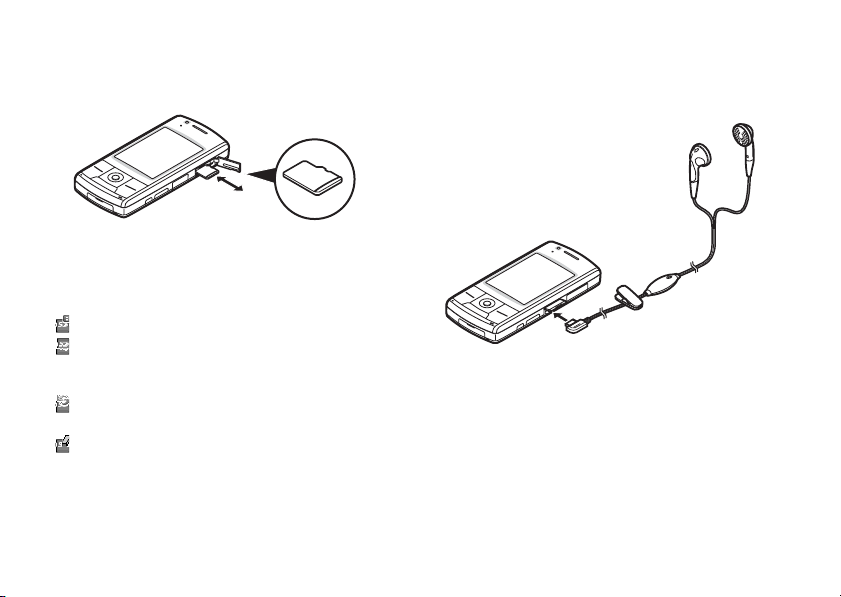
3. Εισάγετε την κάρτα µνήµης µέχρι να κουµπώσει.
(Για να αφαιρέσετε την κάρτα µνήµης, πιέστε τη
µέχρι να ακουστεί ένα κλικ.)
4. Κλείστε το κάλυµµα.
Συµβουλή
• Θα δείτε τις παρακάτω ενδείξεις όταν χρησιµοποιείτε
την κάρτα µνήµης:
: Εµφανίζεται όταν έχει τοποθετηθεί η κάρτα.
: Εµφανίζεται όταν η κάρτα είναι κατεστραµµένη
ή δεν µπορεί να χρησιµοποιηθεί. Βεβαιωθείτε
ότι η κάρτα είναι σωστά τοποθετηµένη.
: Εµφανίζεται κατά την ανάγνωση ή εγγραφή της
κάρτας.
: Εµφανίζεται όταν η κάρτα διαµορφώνεται.
28 Ξεκινώντας
Σύνδεση των Φορητών Ακουστικών
1. Ανοίξτε το κάλυµµα της υποδοχής.
2. Συνδέστε τα φορητά ακουστικά.
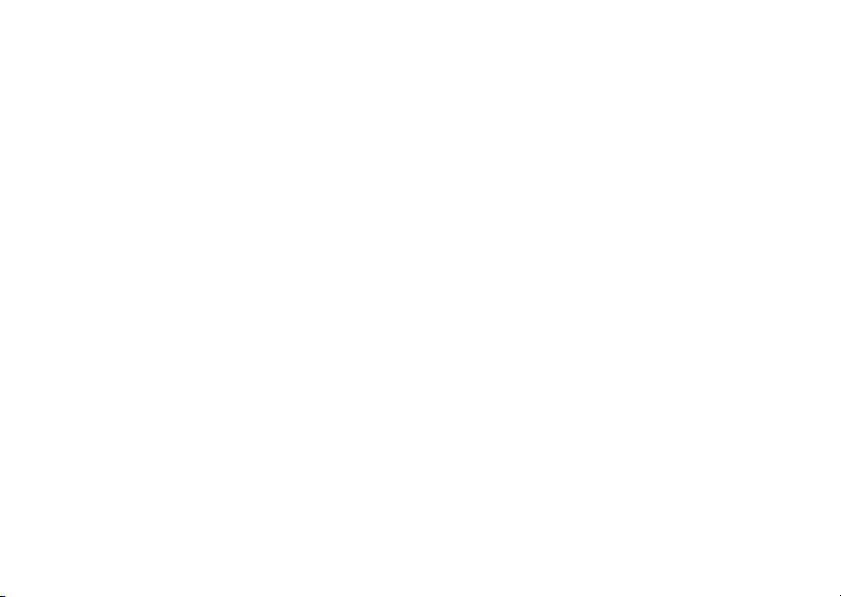
Ενεργοποίηση και Απενεργοποίηση
του Τηλεφώνου σας
Για να ενεργοποιήσετε ή να απενεργοποιήσετε το
τηλέφωνο, πιέστε και κρατήστε πιεσµένο το F για
περίπου 2 δευτερόλεπτα.
Εισαγωγή του Κωδικού PIN
Αν ο κωδικός PIN (Personal Identification Number)
είναι ενεργοποιηµένος, κάθε φορά που θέτετε το
τηλέφωνο σε λειτουργία θα σας ζητείται να εισάγετε
τον κωδικό PIN. Για λεπτοµέρειες σχετικά µε τη
ρύθµιση του κωδικού PIN, ανατρέξτε στην ενότητα
"Ενεργοποίηση/Απενεργοποίηση του Κωδικού PIN"
στη σελίδα 139.
1. Πληκτρολογήστε τον κωδικό ΡΙΝ.
Ο κωδικός PIN αποτελείται από 4 έως 8 ψηφία.
2. Πιέστε B.
Σηµείωση
• Αν πληκτρολογήσετε λανθασµένα τον κωδικό PIN
τρεις φορές διαδοχικά, η κάρτα SIM κλειδώνεται.
∆είτε "Ενεργοποίηση/Απενεργοποίηση του Κωδικού
PIN" στη σελίδα 139.
• Αν δεν έχουν εισαχθεί οι ρυθµίσεις του ρολογιού, θα
εµφανιστεί η οθόνη εισαγωγής ηµεροµηνίας και ώρας
(σελ. 136).
Αντιγραφή Όλων των Καταχωρίσεων της Λίστας
Επαφών από την Κάρτα SIM
Όταν τοποθετήσετε την κάρτα SIM στο τηλέφωνό σας
για πρώτη φορά και ξεκινήσετε την εφαρµογή της
Λίστας Επαφών, θα ερωτηθείτε αν θέλετε να
αντιγράψετε τις καταχωρίσεις της Λίστας Επαφών που
περιέχονται στην κάρτα SIM. Ακολουθήστε τις οδηγίες
στην οθόνη ή πραγµατοποιήστε την αντιγραφή
αργότερα χρησιµοποιώντας το µενού Λίστας Επαφών
ως εξής:
→
"Επαφές"
επαφών"
καρτέλα "Ρυθµίσεις" → "∆ιαχείριση
→
"Αντιγραφή Όλων"
1. Επιλέξτε "Από SIM σε Συσκευή".
Ξεκινώντας 29

Λειτουργίες Καλύµµατος και
Κλείδωµα Πληκτρολογίου
Όταν το τηλέφωνό σας είναι ενεργοποιηµένο, µπορείτε
να πραγµατοποιήσετε κλήσεις ή να απαντήσετε µια
εισερχόµενη κλήση ανοίγοντας το τηλέφωνό σας.
Μπορείτε να τερµατίσετε µια κλήση και να κλειδώσετε
το πληκτρολόγιο προκειµένου να αποτρέψετε τυχαίο
πάτηµα πλήκτρων.
Μπορείτε επίσης να εκτελέσετε τις ακόλουθες
ενέργειες ανοίγοντας/κλείνοντας το κάλυµµα του
τηλεφώνου σας.
Όταν είναι ανοικτό:
• Το φως της οθόνης και του πληκτρολογίου θα
ανάψει.
• Το πληκτρολόγιο έχει ξεκλειδώσει.
• Οι εισερχόµενες κλήσεις µπορούν να απαντηθούν.
∆είτε "Ρυθµίσεις Ολίσθησης" στη σελίδα 135.
30 Ξεκινώντας
Όταν είναι κλειστό:
• Η συσκευή αποστέλλει ήχο κατειληµµένου στον
καλούντα.
• Οι κλήσεις τερµατίζονται.
∆είτε "Ρυθµίσεις Ολίσθησης" στη σελίδα 135.
Σηµείωση
• Μπορείτε να χρησιµοποιήσετε ορισµένες εφαρµογές
ακόµα και όταν το τηλέφωνό σας είναι κλειστό.
• Ορισµένες εφαρµογές Java™ τίθενται σε αναστολή
όταν κλείνετε το τηλέφωνό σας.
• Μην κολλάτε αντικείµενα στο πίσω µέρος της οθόνης
LCD όταν το κάλυµµα είναι ανοικτό.

Ενδείξεις Οθόνης
Περιοχή ενδείξεων
Αριστερό πλήκτρο
ελέγχου
1. / : Ισχύς λαµβανόµενου σήµατος/Εκτός
2. / : Σύνδεση µε το διακοµιστή
Κεντρικό
πλήκτρο
εµβέλειας του δικτύου
: 3G (UMTS)/GPRS
/: Ενεργοποίηση GPRS/
Απενεργοποίηση GPRS
: Περιαγωγή εκτός του δικτύου
[πραγµατοποιήθηκε/επικοινωνεί]
∆εξί πλήκτρο
ελέγχου
3. / : Φωνητική κλήση [εισερχόµενη/σε
εξέλιξη]
4. / / : Η λειτουργία επικοινωνίας video
κλήσης είναι ενεργοποιηµένη [φωνή/
video/φωνή και video]
5. / : Ειδοποιήσεις [γραπτό µήνυµα και
µήνυµα πολυµέσων/Email]
6. / / : Η θυρίδα αλληλογραφίας είναι γεµάτη
[µόνο στην κάρτα SIM/µόνο στη
συσκευή/και στην κάρτα SIM και στη
συσκευή]
7. : Η εκτροπή "Φωνητικές κλήσεις"
ρυθµίζεται στο "Πάντα"
8. ////:
Κατάσταση σύνδεσης
[Καλώδιο USB/ασύρµατη ρύθµιση
Bluetooth [ενεργοποιηµένο (στην
κατάσταση αναµονής)/ανταλλαγή
πληροφοριών/επικοινωνία µε το
ακουστικό Bluetooth/Μη
Ανιχνεύσιµο]]
9. ///:
Εφαρµογή Java™ [εκτελείται
(έγχρωµο)/σε αναστολή (γκρι)]/
Αναπαραγωγή Μουσικής/Ραδιόφωνο
Ξεκινώντας 31

10. : Εµφανίζεται µία ασφαλής σελίδα WAP
11. / / / :
Ρύθµιση σιωπηλού/δόνησης [Σιωπηλό/
Αυξανόµενη Ένταση/δόνηση
ενεργοποιηµένη/σιωπηλό και δόνηση
ενεργοποιηµένη]
12. / / : Λειτουργία ηχείου [ηχείο τηλεφώνου/
ηχείο ενεργό/σίγαση µικροφώνου]
13. : Κάρτα µνήµης τοποθετήθηκε
14. : Επίπεδο Μπαταρίας
15. : Καθηµερινό ξυπνητήρι
ενεργοποιηµένο
16. / : Καταχώριση χρονοδιαγράµµατος
ενεργοποιηµένη [µε/χωρίς υπενθύµιση]
17. : Τα Εξερχόµενα περιέχουν µη
απεσταλµένα µηνύµατα [γραπτό
µήνυµα/πολυµέσα/Email]
18. / / : Αυτόµατες ειδοποιήσεις WAP/OTA
[ειδοποίηση WAP/αυτόµατη
ειδοποίηση OTA/αυτόµατες
ειδοποιήσεις WAP και OTA]
19. : Ειδοποίηση µηνύµατος τηλεφωνητή
20. : "Εµφάν. Μυστ. ∆εδοµ." ρυθµίζεται στο
"Ενεργό"
32 Ξεκινώντας
21. : Κλείδωµα Τηλεφώνου ενεργοποιηµένο
22. : Κλείδωµα Πληκτρολογίου
ενεργοποιηµένο
23. (Καµία ένδειξη)/////:
Τρέχον προφίλ [Κανονικό/Συνάντηση/
∆ραστηριότητα/Αυτοκίνητο/
Ακουστικό/Σιωπηλό]

Λειτουργίες Πλοήγησης
Η πρόσβαση σε όλες τις εφαρµογές πραγµατοποιείται από
το Κύριο µενού. Για να ανοίξετε το Κύριο µενού πιέστε το
κεντρικό πλήκτρο
Για να εκκινήσετε τις εφαρµογές θα πρέπει να µ αρκάρετε τα
στοιχεία του µενού και να επιλέξετε. Για να επιλέξετε ένα
στοιχείο του µενού (εµφανίζεται σε εισαγωγικά),
µετακινήστε το δροµέα χρησιµοποιώντας τα πλήκτρα
b, c
και d και στη συνέχεια πιέστε B για να επιλέξετε.
Σε ορισµένες διαδικασίες, θα χρειαστεί να πιέσετε ένα από
τα πλήκτρα ελέγχου (εµφανίζονται µέσα σε αγκύλες), τα
οποία εµφανίζονται κάτω αριστερά και δεξιά στην οθόνη.
Πιέστε το αντίστοιχο πλήκτρο ελέγχου (
Για να επιστρέψετε στην προηγούµενη οθόνη, πιέστε το
δεξί πλήκτρο ελέγχου αν αυτό εµφανίζει την ένδειξη
Για να κλείσετε το Κύριο µενού, πιέστε το δεξί πλήκτρο
ελέγχου αν αυτό εµφανίζει την ένδειξη
Κάθε ενότητα σ' αυτό τον οδηγό χρήσης ξεκινά µε µία λίστα
των στοιχείων (εµφανίζονται µε πλάγια γραφή) που θα
χρειαστεί να επιλέξετε στη σειρά πριν εκτελέσετε τις
διαδικασίες που περιγράφονται. Επιλέξτε κάθε στοιχείο για να
αποκαλύψετε την επόµενη οµάδα στοιχείων από όπου πρέπει
να επιλέξετε. Ανοίξτε τα στοιχεία της υποενότητας αφού
ανοίξετε αυτά που παρουσιάζονται στην κύρια ενότητα.
Παράδειγµα:
"Παιχνίδια & Εφαρµογές"
B
στην κατάσταση αναµονής.
A
Έξοδος
→
"Ρυθµίσεις Java™"
a
ή C).
Πίσω
.
Τα παρακάτω µενού διαθέτουν καρτέλες - Ατζέντα,
Επαφές, Τηλεφωνία και Ρυθµίσεις.
Μπορείτε να επιλέξετε την επιθυµητή καρτέλα µε το
πλήκτρο c/d, και ύστερα από αυτό, µπορείτε να
επιλέξετε το στοιχείο που επιθυµείτε να ορίσετε στην
επιλεγµένη καρτέλα µε το πλήκτρο a/b .
Παράδειγµα:
→
"Αρχείο Κλήσεων"
,
"Όλες οι κλήσεις"
.
καρτέλα "Αρχείο κλήσεων" →
Λειτουργίες Πλοήγησης 33

Λειτουργίες Φωνητικής Κλήσης/
Κλήσης Video
Για λεπτοµέρειες σχετικά µε τη ρύθµιση των
λειτουργιών κλήσης, δείτε την ενότητα "Αρχείο
Κλήσεων" στη σελίδα 152.
Πραγµατοποίηση µίας Φωνητικής
Κλήσης
1. Εισάγετε τον κωδικό περιοχής και τον αριθµό
τηλεφώνου που θέλετε να καλέσετε και πιέστε D
για να καλέσετε.
Αν πληκτρολογήσετε λανθασµένο αριθµό, πιέστε
[∆ιαγρ.] για να διαγράψετε τον αριθµό αριστερά
από το δροµέα.
Κλήσεις Έκτακτης Ανάγκης
1. Εισάγετε τον αριθµό 112 (διεθνής αριθµός
έκτακτης ανάγκης) χρησιµοποιώντας το
πληκτρολόγιο και πιέστε D για να καλέσετε.
34 Λειτουργίες Φωνητικής Κλήσης/Κλήσης Video
Σηµείωση
• Οι κλήσεις έκτακτης ανάγκης ενδέχεται να µην είναι
δυνατόν να πραγµατοποιηθούν σε όλα τα δίκτυα
κινητής τηλεφωνίας όταν χρησιµοποιούνται
συγκεκριµένες υπηρεσίες δικτύου και/ή λειτουργίες
του τηλεφώνου. Για περισσότερες λεπτοµέρειες,
επικοινωνήστε µε τον παροχέα υπηρεσίας.
• Μπορείτε να χρησιµοποιήσετε αυτό τον αριθµό
έκτακτης ανάγκης για να πραγµατοποιήσετε µία
κλήση έκτακτης ανάγκης σε οποιαδήποτε χώρα, µε ή
χωρίς την κάρτα SIM τοποθετηµένη στο τηλέφωνο,
εφ' όσον βρίσκεστε εντός εµβέλειας ενός δικτύου 3G
(UMTS)/GSM.
∆ιεθνείς Κλήσεις
1. Πιέστε και κρατήστε πιεσµένο το Q µέχρι να
εµφανιστεί ένα σύµβολο + (πρόθεµα διεθνών
κλήσεων).
2. Εισάγετε τον κωδικό χώρας, ακολουθούµενο από
τον κωδικό περιοχής (χωρίς το αρχικό µηδέν) και
τον αριθµό τηλεφώνου και πιέστε D για να
καλέσετε.

Προσθήκη Ενός Καταχωρισµένου Αριθµού
Τηλεφώνου στη Λίστα Επαφών
1. Αφού πληκτρολογήσετε τον αριθµό τηλεφώνου,
πιέστε [Επιλ.] και επιλέξτε "Αποθήκ. Αριθµού".
Για λεπτοµέρειες σχετικά µε τη δηµιουργία µίας
νέας καταχώρισης, δείτε " Προσθήκη Νέας Επαφής"
στη σελίδα 50.
Εµφάνιση ή Απόκρυψη του Αριθµού Μου στην
Οθόνη του Καλούµενου Συνδροµητή
1. Αφού πληκτρολογήσετε έναν αριθµό τηλεφώνου,
πιέστε [Επιλ.], επιλέξτε "Εµφάνιση Αριθµού" ή
"Απόκρ. Αριθµού" και πιέστε D για να
πραγµατοποιηθεί η κλήση.
Ταχεία Κλήση
Μπορείτε να αντιστοιχίσετε για ταχεία κλήση έως και 8
αριθµούς τηλεφώνου από την µνήµη Λίστας Επαφών (µνήµη
Συσκευής και Κάρτας SIM). Μπορείτε να καλέσετε τους
αριθµούς χρησιµοποιώντας τα αριθµητικά πλήκτρα (
O
). Ο αριθµός τηλεφώνου του κέντρου Φωνητικού
ταχυδροµείου είναι αντιστοιχισµένος στο
Για περισσότερες λεπτοµέρειες σχετικά µε τη ρύθµιση
των ταχέων κλήσεων, δείτε "Ταχείες Κλήσεις" στη
σελίδα 61.
G.
G
έως
1.
Για να καλέσετε έναν αριθµό χρησιµοποιώντας τη
λειτουργία ταχείας κλήσης, πιέστε και κρατήστε
πιεσµένο ένα από τα αριθµητικά πλήκτρα (
Ο αριθµός τηλεφώνου που είναι αποθηκευµένος
στη λίστα ταχείας κλήσης καλείται.
G
έως O).
Επανάκληση
Μπορείτε να κάνετε επανάκληση αριθµών από το
αρχείο κλήσεων. Επιλέξτε από µία συγκεκριµένη
κατηγορία ή "Όλες οι κλήσεις". Κάθε µία από τις
συγκεκριµένες κατηγορίες περιέχει έως και 30
αριθµούς και η λίστα "Όλες οι κλήσεις" περιέχει έως
και 90 αριθµούς.
1. Πιέστε D στην κατάσταση αναµονής.
2.
Επιλέξτε µία από τις κατηγορίες "Όλες οι κλήσεις",
"Εξερχόµενες", "Αναπάντητες" ή "Εισερχόµενες".
Για εναλλαγή µεταξύ των αρχείων, πιέστε c ή d.
3. Μαρκάρετε τον αριθµό τηλεφώνου που θέλετε να
καλέσετε.
4. Πιέστε D για επανάληψη µιας φωνητικής κλήσης ή
S για επανάληψη µιας video κλήσης.
Λειτουργίες Φωνητικής Κλήσης/Κλήσης Video 35

Απάντηση µίας Φωνητικής Κλήσης
Το τηλέφωνο κουδουνίζει όταν ανιχνεύσει µία
εισερχόµενη κλήση.
1. Πιέστε D, B ή πιέστε [Επιλ.] και επιλέξτε
"Απάντ." για να απαντήσετε στην κλήση.
Ή πιέστε οποιοδήποτε πλήκτρο εκτός των F,
[Επιλ.] ή [Απασχ.] όταν είναι ενεργοποιηµένη η
λειτουργία "Απάντ. κάθε Πλήκτ.". Ενεργοποιήστε
τη λειτουργία Απάντησης µε Κάθε Πλήκτρο στο
προφίλ κάθε τρόπου λειτουργίας (σελ.132).
Μπορείτε να απαντήσετε σε µια εισερχόµενη
κλήση, ανοίγοντας το τηλέφωνό σας, εάν η
λειτουργία "Κλήσεις σε Ανοικτό" έχει ρυθµιστεί σε
"Αποδοχή Κλήσεων" στις Ρυθµίσεις του
Καλύµµατος (σελ. 135).
Συµβουλή
• Αν έχετε εγγραφεί στην υπηρεσία Αναγνώρισης
Κλήσης (CLI) και το δίκτυο του καλούντος µεταδίδει
τον αριθµό τηλεφώνου, τότε ο αριθµός του καλούντος
θα εµφανιστεί στην οθόνη. Αν ο αριθµός και το όνοµα
του καλούντος είναι αποθηκευµένα στη Λίστα
Επαφών, τότε στην οθόνη του τηλεφώνου θα
εµφανιστεί το όνοµα του καλούντος.
• Αν πρόκειται για απόρρητο αριθµό, στην οθόνη θα
εµφανιστεί το µήνυµα "Απόκρ. αριθµού".
• Όταν δέχεστε µια κλήση από ένα άτοµο του οποίου τη
φωτογραφία έχετε καταχωρίσει στη Λίστα Επαφών,
τότε η φωτογραφία, και
εµφανίζονται στην οθόνη.
36 Λειτουργίες Φωνητικής Κλήσης/Κλήσης Video
το όνοµα αυτού του ατόµου
Απόρριψη Εισερχόµενης Κλήσης
1. Πιέστε F ενώ το τηλέφωνο κουδουνίζει για να
απορρίψετε µία κλήση στην οποία δεν θέλετε να
απαντήσετε.
Ενηµέρωση του Καλούντος ότι ∆εν είστε
∆ιαθέσιµος
1. Πιέστε [Απασχ.] ενώ το τηλέφωνο κουδουνίζει για
να στείλετε τόνο απασχοληµένου στον καλούντα.
Στο Μενού Κλήσεων (Φωνητική
Κλήση)
Το τηλέφωνό σας διαθέτει πρόσθετες λειτουργίες που
µπορούν να χρησιµοποιηθούν ενώ µία κλήση είναι σε
εξέλιξη.

Ρύθµιση της Έντασης του Ακουστικού
Μπορείτε να ρυθµίσετε την ένταση του ακουστικού
(και την ένταση των φορητών ακουστικών, αν τα έχετε
συνδέσει) σε πέντε επίπεδα.
1. Πιέστε V ή W για να εµφανίσετε την οθόνη
Έντασης Ακουστικού.
2. Πιέστε V (ή a/d) για να αυξήσετε την ένταση της
κλήσης ή πιέστε W (ή b/c) για να µειώσετε την
ένταση.
3. Πιέστε B αν η ένταση έχει ρυθµιστεί στο επίπεδο
που επιθυµείτε.
Ενεργοποίηση και Απενεργοποίηση του
Μεγάφωνου
Μπορείτε να µιλήσετε από το µεγάφωνο του
τηλεφώνου όταν αυτό είναι ενεργοποιηµένο.
1. Κατά τη διάρκεια µίας κλήσης, πιέστε [Επιλ.] και
επιλέξτε "Μεγάφωνο Ενεργό".
Θέση µίας Κλήσης σε Αναµονή
Αυτή η λειτουργία σάς επιτρέπει να διαχειριστείτε
ταυτόχρονα δύο κλήσεις. Αν θέλετε να πραγµατοποιήσετε
µία δεύτερη κλήση ενώ συνοµιλείτε ήδη µε κάποιον,
µπορείτε να θέσετε την τρέχουσα συνοµιλία σε αναµονή
για να καλέσετε έναν άλλο αριθµό.
Πραγµατοποίηση ∆εύτερης Κλήσης κατά τη
∆ιάρκεια µίας Κλήσης
1. Κατά τη διάρκεια µίας κλήσης, πιέστε [Επιλ.] και
επιλέξτε "Αναµονή".
Η τρέχουσα κλήση τίθεται σε αναµονή.
2.
Πιέστε [Επιλ.] και επιλέξτε "Κλήση Νέου Αριθ.".
3. Πληκτρολογήστε τον αριθµό τηλεφώνου που
θέλετε να καλέσετε ταυτόχρονα και, στη συνέχεια,
πιέστε D.
Συµβουλή
Μπορείτε επίσης, αντί να εκτελέσετε το βήµα 1, να
•
πραγµατοποιήσετε µία δεύτερη κλήση. Πληκτρολογώντας
τον αριθµό τηλεφώνου κατά τη διάρκεια της τρέχουσας
κλήσης.
Πρόσβαση στο Μενού SMS/MMS κατά τη
διάρκεια µίας Κλήσης
1. Κατά τη διάρκεια µίας κλήσης, πιέστε [Επιλ.] και
επιλέξτε "Μηνύµατα".
Υπάρχουν οι παρακάτω επιλογές: "∆ηµιουργία
µηνύµατος" για να δηµιουργήσετε ένα µήνυµα
SMS ή MMS, ή "Εισερχόµενα", "Σταλµένα" ή
"Πρόχειρα" για πρόσβαση στον αντίστοιχο φάκελο.
Για περισσότερες λεπτοµέρειες σχετικά µε τα SMS
και MMS, δείτε "SMS" και "MMS" στη σελίδα 81.
Λειτουργίες Φωνητικής Κλήσης/Κλήσης Video 37

Αναµονή Κλήσεων
Αυτή η υπηρεσία σάς ειδοποιεί για µία δεύτερη εισερχόµενη
κλήση ενώ έχετε ήδη µία κλήση σε εξέλιξη.
1. Κατά τη διάρκεια µίας κλήσης πιέστε [Επιλ.] και
επιλέξτε "Αναµ. & Απάντ." για να απαντήσετε στη
δεύτερη κλήση.
Η πρώτη κλήση τίθεται σε αναµονή και µπορείτε τώρα
να απαντήσετε στη δεύτερη κλήση.
Μπορείτε επίσης να απαντήσετε τη δεύτερη κλήση
πιέζοντας
Σηµείωση
•
Αν θέλετε να χρησιµοποιήσετε την υπηρεσία Αναµονής
Κλήσης, χρειάζεται να ρυθµίσετε τη λειτουργία "Αναµονή
Κλήσεων" στην επιλογή "Ενεργό" (σελ. 161).
•
Η υπηρεσία Αναµονής Κλήσης ενδέχεται να µην είναι
διαθέσιµη σε όλα τα δίκτυα. Για περισσότερες λεπτοµέρειες,
επικοινωνήστε µε τον παροχέα υπηρεσιών.
•
Αν δεν επιθυµείτε να απαντήσετε στη δεύτερη κλήση, πιέστε
[Επιλ.] και επιλέξτε "Απασχοληµένο" στο βήµα 1. Αν
επιλέξετε "Απόρριψη", η δεύτερη κλήση αποθηκεύεται στο
αρχείο κλήσεων ως αναπάντητη κλήση.
Κλήση Συνδιάσκεψης
Η Κλήση Συνδιάσκεψης είναι µία κλήση µ ε περισσότερους
από 2 συµµετέχοντες. Μπορείτε να συµπεριλάβετε έως και
5 συµµετέχοντες σε µία κλήση συνδιάσκεψης.
Πραγµατοποίηση µίας Κλήσης Συνδιάσκεψης
Θα πρέπει να έχετε µία ενεργή κλήση και µία δεύτερη
κλήση σε αναµονή.
38 Λειτουργίες Φωνητικής Κλήσης/Κλήσης Video
D
.
1. Κατά τη διάρκεια µίας κλήσης, πιέστε [Επιλ.] και
επιλέξτε "Συµµ. σε όλες τις κλ." για να
συµµετάσχετε στην κλήση συνδιάσκεψης.
2. Πιέστε F για να τερµατίσετε την κλήση
συνδιάσκεψης.
Σηµείωση
• Η υπηρεσία κλήσης συνδιάσκεψης ενδέχεται να µην
είναι διαθέσιµη σε όλα τα δίκτυα. Για περισσότερες
λεπτοµέρειες, επικοινωνήστε µε τον παροχέα
υπηρεσιών.
• Για τερµατισµό της κλήσης µε όλους τους συµµετέχοντες,
πιέστε [Επιλ.] και επιλέξατε "Τερµ. Κλήσεων
• Για να απορρίψετε την προσθήκη νέων συµµετεχόντων
στην τρέχουσα συνδιάσκεψη, πιέστε [Επιλ.] και
επιλέξτε "Απόρριψη" ή µπορείτε να στείλετε τόνο
απασχοληµένου επιλέγοντας "Απασχοληµένο".
• Στο βήµα 1 αφού επιλέξετε "Συµµ. σε όλες τις κλ.",
έχετε τις παρακάτω πρόσθετες επιλογές για την κλήση
Συνδιάσκεψης:
• Για να θέσετε όλους τους συµµετέχοντες σε
αναµονή, επιλέξτε "Αναµονή Όλων".
• Για να θέσετε όλους τους συµµετέχοντες σε αναµονή
εκτός αυτού της τρέχουσας κλήσης, επιλέξτε
"Ιδιωτική συνοµιλία"
.
"
.

Προσθήκη Νέων Συµµετεχόντων σε µία Κλήση
Συνδιάσκεψης
1.
Πιέστε [Επιλ.] και επιλέξτε "Κλήση Νέου Αριθ.".
2. Πληκτρολογήστε τον αριθµό τηλεφώνου που
θέλετε να συµπεριλάβετε στην κλήση
συνδιάσκεψης και πιέστε D για να καλέσετε.
3. Πιέστε [Επιλ.] και επιλέξτε "Συµµ. σε όλες τις κλ."
για να συµµετάσχετε στην κλήση συνδιάσκεψης.
Αν θέλετε να προσθέσετε κι άλλους συµµετέχοντες,
επαναλάβετε τα βήµατα 1 έως 3.
Τερµατισµός της Κλήσης µε ένα Συµµετέχοντα
στην Κλήση Συνδιάσκεψης
1. Κατά τη διάρκεια µίας κλήσης συνδιάσκεψης,
µαρκάρετε το άτοµο που επιθυµείτε να
αποσυνδέσετε από την κλήση συνδιάσκεψης.
2. Πιέστε [Επιλ.] και επιλέξτε "Τερµατ. Κλήσης".
Πραγµατοποίηση Ιδιωτικής Συνοµιλίας µε Έναν
από τους Συµµετέχοντες
Αν επιθυµείτε να έχετε ιδιωτική συνοµιλία µε κάποιον
από τους συµµετέχοντες, µπορείτε να επιλέξετε το
συµµετέχοντα από τη λίστα συνδιάσκεψης και να
θέσετε τους υπόλοιπους συµµετέχοντες σε αναµονή.
1. Κατά τη διάρκεια µίας κλήσης συνδιάσκεψης,
επιλέξτε το άτοµο µε το οποίο θέλετε να
συνοµιλήσετε.
2. Πιέστε [Επιλ.] και επιλέξτε "Ιδιωτική συνοµιλία".
3. Όταν τελειώσετε την ιδιωτική συνοµιλία, πιέστε
[Επιλ.] και επιλέξτε "Συµµ. σε όλες τις κλ." για να
επιστρέψετε στην κλήση συνδιάσκεψης.
Σίγαση του Μικροφώνου
1. Κατά τη διάρκεια µίας κλήσης, πιέστε [Σιωπηλό].
Για να χρησιµοποιήσετε πάλι το µικρόφωνο, πιέστε
[Μη Σιωπ.].
Λειτουργίες Φωνητικής Κλήσης/Κλήσης Video 39

Πραγµατοποίηση µίας Κλήσης Video
Σηµείωση
• Οι video κλήσεις µπορούν να πραγµατοποιηθούν και
να ληφθούν µόνον όταν και οι δύο συνοµιλητές έχουν
τηλέφωνα 3G και υπάρχει κάλυψη δικτύου 3G. ∆είτε
"Ενδείξεις Οθόνης" στη σελίδα 31.
• Πριν χρησιµοποιήσετε αυτή τη λειτουργία βεβαιωθείτε
ότι η µπαταρία είναι πλήρως φορτισµένη και ότι
υπάρχει δυνατό σήµα λήψης.
• Ενεργοποιήστε το µεγάφωνο ή χρησιµοποιήστε τα
φορητά ακουστικά έτσι ώστε να µπορείτε να
συνοµιλείτε κοιτάζοντας ταυτόχρονα την εικόνα video
κλήσης στην οθόνη.
2
3
Ενδείξεις Κατάστασης
1. Βοηθητική οθόνη για την εικόνα σας
2. Χρόνος που έχει παρέλθει
3. Κύρια οθόνη για την οθόνη του συνοµιλούντα
4. Όνοµα συνοµιλούντα ή αριθµός τηλεφώνου
1
40 Λειτουργίες Φωνητικής Κλήσης/Κλήσης Video
4

Πραγµατοποίηση µίας Κλήσης Video
Πραγµατοποίηση µιας Video Κλήσης Εισάγοντας
Πρώτα τον Αριθµό Τηλεφώνου
1. Εισάγετε τον κωδικό περιοχής και τον τηλεφωνικό
αριθµό που θέλετε να καλέσετε.
2. Πιέστε [Επιλ.] και επιλέξτε "Video Κλήση" ή
πιέστε S για να καλέσετε.
Εάν πληκτρολογήσετε λανθασµένο αριθµό, πιέστε
[∆ιαγρ.] για να διαγράψετε τον αριθµό αριστερά
από το δροµέα.
Όταν συνδεθείτε, η εικόνα του καλούµενου
συνδροµητή εµφανίζεται στο επάνω µέρος της
οθόνης και η δική σας στην κάτω αριστερή πλευρά.
Συµβουλή
• Εάν ο καλούµενος συνδροµητής δεν έχει
ενεργοποιήσει στο τηλέφωνό του τη λειτουργία κλήσης
video, µπορείτε να πιέσετε το F και να εισάγετε πάλι
τον αριθµό τηλεφώνου για να πραγµατοποιήσετε µία
φωνητική κλήση.
Πραγµατοποίηση µιας Video Κλήσης Με το
Πλήκτρο Video-Τηλεφώνου
1. Πιέστε S.
Η εικόνα σας εµφανίζεται στην επάνω πλευρά της
οθόνης.
2. Εισάγετε τον αριθµό τηλεφώνου ή πιέστε [Επιλ.]
και επιλέξτε "Αρχείο κλήσεων", "Επαφές" ή
"Εισαγ. Αριθµού".
3. Όταν έχετε επιλέξει τον επιθυµητό αριθµό, πιέστε
S.
Πραγµατοποίηση µιας Video Κλήσης
Χρησιµοποιώντας την Ταχεία Κλήση
1. Πιέστε S.
Η εικόνα σας εµφανίζεται στην επάνω πλευρά της
οθόνης.
2. Πιέστε και κρατήστε πιεσµένο οποιοδήποτε από τα
αριθµητικά πλήκτρα (G έως O).
Ο αριθµός τηλεφώνου που είναι αποθηκευµένος
στη λίστα ταχείας κλήσης καλείται. Όταν
συνδεθείτε, η εικόνα του καλούµενου συνδροµητή
εµφανίζεται στο επάνω µέρος της οθόνης και η δική
σας στην κάτω αριστερή πλευρά.
Λειτουργίες Φωνητικής Κλήσης/Κλήσης Video 41

Απάντηση σε µία Κλήση Video
Μόλις ανιχνεύσει µία εισερχόµενη κλήση, το
τηλέφωνο κουδουνίζει.
1. Πιέστε D για να απαντήσετε στην κλήση µε video
ή πιέστε [Επιλ.] και επιλέξτε "Απόκρυψη
φωτογραφίας" για να απαντήσετε µόνο µε φωνή.
Εάν το κάλυµµα είναι κλειστό, µπορείτε να
απαντήσετε στην κλήση (µε video) ανοίγοντας το
τηλέφωνο, όταν η λειτουργία "Κλήσεις σε
Ανοικτό" είναι ενεργοποιηµένη.
Συµβουλή
• Εάν έχετε εγγραφεί στην υπηρεσία Αναγνώρισης
Κλήσης (CLI) και το δίκτυο του καλούντος µεταδίδει
τον αριθµό τηλεφώνου, τότε ο αριθµός του καλούντος
θα εµφανιστεί στην οθόνη. Εάν ο αριθµός και το
όνοµα του καλούντος είναι αποθηκευµένα στη Λίστα
Επαφών, τότε στην οθόνη του τηλεφώνου θα
εµφανιστεί το όνοµα του καλούντος.
Απόρριψη Εισερχόµενης Κλήσης
1. Πιέστε F όταν το τηλέφωνο κουδουνίζει για να
απορρίψετε µία κλήση την οποία δεν θέλετε να
απαντήσετε.
Μπορείτε να απορρίψετε µια εισερχόµενη κλήση,
κλείνοντας το τηλέφωνό σας, εάν η λειτουργία
"Κλήσεις σε Κλειστό" έχει ρυθµιστεί σε "Τέλος
Κλήσης" στις Ρυθµίσεις του Καλύµµατος (σελ.135).
42 Λειτουργίες Φωνητικής Κλήσης/Κλήσης Video
Ενηµέρωση του Καλούντος ότι ∆εν είστε
∆ιαθέσιµος
1. Πιέστε [Απασχ.] όταν το τηλέφωνο κουδουνίζει για
να στείλετε έναν τόνο απασχοληµένου για να
ενηµερώσετε τον καλούντα ότι δεν µπορείτε να
απαντήσετε στην κλήση.
Μενού Κλήσεων (Κλήση Video)
Σίγαση του Μικροφώνου
1. Κατά τη διάρκεια µίας κλήσης video πιέστε
[Σιωπηλό].
Για να χρησιµοποιήσετε πάλι το µικρόφωνο, πιέστε
[Μη Σιωπ.].
Εναλλαγή Εικόνων
Μπορείτε να εναλλάσσετε τις εικόνες από την κύρια
και τη βοηθητική οθόνη.
1. Κατά τη διάρκεια µίας κλήσης video πιέστε [Επιλ.]
και επιλέξτε "Εναλλαγή εικόνων".

Αλλαγή της Εικόνας σας
1. Κατά τη διάρκεια µίας κλήσης video πιέστε [Επιλ.]
και επιλέξτε "Φωτο. από Φωτο. Mηχ.".
2. Επιλέξτε " Εσωτ. Φωτ. Μηχ.", "Εξωτ. Φωτ. Μηχ." ή
"Εναλλακτική Εικόνα".
"Εσωτ. Φωτ. Μηχ.": Η εικόνα από τη βοηθητική
"Εξωτ. Φωτ. Μηχ.": Η εικόνα από τη
Εναλλακτική Εικόνα
"
φωτογραφική µηχανή
εµφανίζεται και στέλνεται
στον παραλήπτη.
φωτογραφική µηχανή
εµφανίζεται και στέλνεται
στον παραλήπτη.
":Η φωτογραφική µηχανή
απενεργοποιείται και
χρησιµοποιείται η εικόνα
που επιλέξατε µε την
επιλογή "Εναλλακτική
Εικόνα" ή "Ρυθµ. Video
Κλήσης".
Ενεργοποίηση και Απενεργοποίηση του
Μεγαφώνου
Μπορείτε να µιλήσετε από το µεγάφωνο του
τηλεφώνου όταν αυτό είναι ενεργοποιηµένο.
1. Κατά τη διάρκεια µίας κλήσης video πιέστε [ Επιλ.]
και επιλέξτε "Μεγάφωνο Ενεργό".
Σηµείωση
• Σε θορυβώδες περιβάλλον, ίσως να µην µπορέσετε να
συνεχίσετε µια κλήση ή να πραγµατοποιήσετε µια
κλήση µε καλή ακρόαση. Συνιστούµε να
χρησιµοποιείτε τα φορητά ακουστικά.
• Με αυτή την επιλογή µπορεί να υπάρξουν διακοπές
εάν αυξήσετε την ένταση του ακουστικού. Συνιστούµε
να µειώσετε την ένταση του ακουστικού ή να
χρησιµοποιήσετε τα φορητά ακουστικά.
Λειτουργίες Φωνητικής Κλήσης/Κλήσης Video 43

Ρυθµίσεις Κλήσεων Video
Ρύθµιση της Ποιότητας της Εισερχόµενης ή της
Εξερχόµενης Εικόνας
Μπορείτε να ρυθµίσετε την ποιότητα της εικόνας του
καλούντα ή του καλούµενου.
1. Κατά τη διάρκεια µίας κλήσης video πιέστε [Επιλ.]
και επιλέξτε "Ρυθµ. Video Κλήσης".
2. Επιλέξτε "Ποιότητα εισερχ. φωτογρ." ή "Ποιότητα
εξερχ. φωτογρ.".
3. Επιλέξτε "Κανονική", "Ποιότητα Εικόν." ή
"Γρήγορα Καρέ".
"Κανονική": Χρησιµοποιείται η
κανονική ποιότητα.
"Ποιότητα Εικόν.": Η ποιότητα του φακού έχει
προτεραιότητα έναντι του
ρυθµού ανανέωσης των
καρέ.
"Γρήγορα Καρέ": Ο ρυθµός ανανέωσης των
καρέ έχει προτεραιότητα
έναντι της ποιότητας.
44 Λειτουργίες Φωνητικής Κλήσης/Κλήσης Video
Ενεργοποίηση ή Απενεργοποίηση Φωτισµού
Μπορείτε να ενεργοποιήσετε ή να απενεργοποιήσετε
το φωτισµό της οθόνης σας.
1. Κατά τη διάρκεια µίας κλήσης video πιέστε [Επιλ.]
και επιλέξτε "Ρυθµ. Video Κλήσης".
2. Επιλέξτε "Φωτισµός".
3. Επιλέξτε από "Πάντα ανοικτός", "Πάντα κλειστός"
ή "Ως Κανον. Ρύθµ.".
Εάν επιλέξετε "Πάντα ανοικτός", ο φωτισµός της
οθόνης θα είναι πάντα ενεργός κατά τη διάρκεια
µιας κλήσης video.
Εάν επιλέξετε "Ως Κανον. Ρύθµ.", τότε ο φωτισµός
θα σβήσει ανάλογα µε τις ρυθµίσεις που έχουν γίνει
για το Φωτισµό (σελ. 134).
Ρύθµιση της Έκθεσης Video
1. Κατά τη διάρκεια µίας κλήσης video πιέστε [Επιλ.]
και επιλέξτε "Ρυθµ. Video Κλήσης".
2. Επιλέξτε "Έκθεση".
3. Πιέστε a (Αύξηση) ή b (Κάτω).

Κατοπτρική Εικόνα
Κατά τη διάρκεια µιας κλήσης video, µπορείτε να
αναστρέψετε την εικόνα σας στη βοηθητική οθόνη.
1. Κατά τη διάρκεια µίας κλήσης video πιέστε [Επιλ.]
και επιλέξτε "Ρυθµ. Video Κλήσης".
2. Επιλέξτε "Κατοπτρική εικόνα".
3. Επιλέξτε "Ενεργό" ή "Μη ενεργό".
Αλλαγή της Εικόνας Βοηθητικής Οθόνης σε
Εναλλακτική Εικόνα
Κατά τη διάρκεια µιας κλήσης video, µπορείτε να
εναλλάσσετε την εικόνα που εµφανίζεται στον
καλούντα µεταξύ της εικόνας της εσωτερικής
φωτογραφικής µηχανής και µίας εναλλακτικής εικόνας
ενώ βάζετε µια κλήση σε αναµονή, από τα αρχεία των
αποθηκευµένων εικόνων.
1. Κατά τη διάρκεια µίας κλήσης video πιέστε [Επιλ.]
και επιλέξτε "Ρυθµ. Video Κλήσης".
2. Επιλέξτε "Φωτο από Φωτ. Μηχ" και στη συνέχεια
επιλέξτε "Προεπιλεγµ. Εικόνα" ή "Εναλλακτική
Εικόνα".
3. Επιλέξτε τη δυνατότητα που επιθυµείτε.
Εάν έχει επιλεγεί "Προεπιλεγµ. Εικόνα", επιλέξτε
"Εσωτ Φωτ. Μηχ", "Εξωτ Φωτ. Μηχ" ή
"Εναλλακτική Εικόνα".
Εάν έχει επιλεγεί "Εναλλακτική Εικόνα", επιλέξτε
"Προρυθµ. Φωτογρ." ή "Οι Φωτογρ. Μου".
Λειτουργίες Φωνητικής Κλήσης/Κλήσης Video 45

Εισαγωγή Χαρακτήρων
Για να εισάγετε χαρακτήρες όταν δηµιουργείτε
καταχωρίσεις Λίστας Επαφών, γραπτά µηνύµατα ή
µηνύµατα πολυµέσων, κλπ., πιέστε τα αντίστοιχα πλήκτρα.
Στη µέθοδο εισαγωγής µε πολλαπλή πίεση πλήκτρων,
πιέστε επανειληµµένα κάθε πλήκτρο µέχρι να εµφανιστεί ο
χαρακτήρας που επιθυµείτε. Για παράδειγµα, πιέστε το
µία φορά για να εµφανιστεί το γράµµα A ή δύο φορές για
να εµφανιστεί το γράµµα B.
Πιέστε τα παρακάτω πλήκτρα για:
: Εισαγωγή:
G
. (τελεία) , (κόµµα) - (παύλα) ? !
’ (απόστροφος) @ :1
: Εισαγωγή:
Q
(κενό)+ = < > € £ $ ¥ % &0
: Εναλλάσσει τον τύπο των χαρακτήρων µ εταξύ
P
τεσσάρων επιλογών:
Abc, ABC, 123 και abc.
: Εισαγωγή άλλων χαρακτήρων.
R
46 Εισαγωγή Χαρακτήρων
H
Πιέστε και κρατήστε πατηµένα τα παρακάτω πλήκτρα
για:
: QΕισαγωγή αριθµών 0 - 9.
-
G
O
: Εναλλαγή ανάµεσα σε λειτουργία
P
: Εµφάνιση της οθόνης επιλογών
R
"multi-tap" και Τ9.
γλώσσας.

Αλλαγή της Γλώσσας Εισαγωγής
1. Στην οθόνη εισαγωγής κειµένου πιέστε [Επιλ.] και
επιλέξτε "Γλώσσα Εισαγωγ.".
2. Επιλέξτε τη γλώσσα που επιθυµείτε.
Αλλαγή της Μεθόδου Εισαγωγής
Μέθοδος Εισαγωγής Κειµένου T9
Η µέθοδος εισαγωγής κειµένου T9 επιτρέπει τη
γρήγορη και εύκολη εισαγωγή κειµένου.
1. Στην οθόνη εισαγωγής κειµένου, πιέστε και
κρατήστε πιεσµένο το P για να ενεργοποιήσετε
την µέθοδο εισαγωγής T9.
2. Πιέστε [Επιλ.] και επιλέξτε "Μέθ. Εισαγωγής".
3. Επιλέξτε την µέθοδο εισαγωγής (Abc, ABC, 123,
abc).
4. Πιέστε κάθε πλήκτρο µία φορά για το γράµµα που
θέλετε να εισάγετε και το οποίο αντιστοιχεί στο
συγκεκριµένο πλήκτρο.
Για να εισάγετε τη λέξη "Πώς", πιέστε
5.
Αν η λέξη που εµφανίζεται δεν είναι αυτή που θέλετε,
a
ή b µέχρι να µαρκάρετε τη σωστή λέξη.
πιέστε
6. Πιέστε B για να επιλέξετε τη λέξη.
MOM
Σηµείωση
• Αν η σωστή λέξη δεν εµφανίζεται στο βήµα 5, εισάγετε
τη σωστή λέξη ξανά αφού προηγουµένως επιστρέψετε
στην µέθοδο εισαγωγής κειµένου µε πολλαπλή πίεση
πλήκτρων.
Συµβουλή
• Αν πιέσετε Q αντί για το βήµα 6, εισάγεται κενό
διάστηµα µετά την επιλεγµένη λέξη.
Σύµβολα και Σηµεία Στίξης
1. Στην οθόνη εισαγωγής κειµένου πιέστε [Επιλ.] και
επιλέξτε "Προσθ. Συµβόλου".
2. Επιλέξτε το σύµβολο που επιθυµείτε.
.
Εισαγωγή Χαρακτήρων 47

Το Λεξικό µου
Μπορείτε να δηµιουργήσετε τη δική σας λίστα λέξεων
για τη µέθοδο εισαγωγής κειµένου Τ9.
1.
Στην οθόνη εισαγωγής κειµένου σε µέθοδο εισαγωγής
κειµένου Τ9, πιέστε [Επιλ.] και επιλέξτε "Το Λεξικό µου".
2.
Επιλέξτε "Προσθήκη νέας λέξης" και εισάγετε µία νέα
λέξη.
Επεξεργασία µίας Λέξης στη Λίστα
1. Στην οθόνη εισαγωγής κειµένου σε µέθοδο
εισαγωγής κειµένου Τ9, πιέστε [Επιλ.] και επιλέξτε
"Το Λεξικό µου".
2. Μαρκάρετε τη λέξη που επιθυµείτε.
3. Πιέστε [Επιλ.] και επιλέξτε "Επεξεργασία".
4. Τροποποιήστε τη λέξη.
Χρήση Προτύπων
Όταν εισάγετε χαρακτήρες, µπορείτε να
χρησιµοποιήσετε τις φράσεις που έχουν καταχωριστεί
στα Πρότυπα Κειµένων.
Για λεπτοµέρειες σχετικά µε τη δηµιουργία πρότυπων
κειµένων, δείτε "Προσθήκη Φράσεων σε Πρότυπα
Κειµένου" στη σελίδα 103.
1.
Στην οθόνη εισαγωγής κειµένου, µετακινήστε το δροµέα
στη θέση που θέλετε να εισάγετε το πρότυπο.
2.
Πιέστε
[Επιλ.]
3. Επιλέξτε "Εισαγ. Προτύπου".
4. Επιλέξτε το πρότυπο κειµένου που επιθυµείτε.
48 Εισαγωγή Χαρακτήρων
και επιλέξτε "Ειδικές Ρυθµ.".
Αντιγραφή, Αποκοπή και Επικόλληση Κειµένου
1. Στην οθόνη εισαγωγής κειµένου, πιέστε [Επιλ.] και
επιλέξτε "Ειδικές Ρυθµ.".
2. Επιλέξτε "Αντιγραφή" ή "Αποκοπή".
3. Μετακινήστε το δροµέα στο πρώτο γράµµα που θα
αντιγραφεί ή θα αποκοπεί και, κατόπιν, πιέστε B.
4.
Μετακινήστε το δροµέα στο τελευταίο γράµµα για να
µαρκάρετε την περιοχή και, κατόπιν, πιέστε
B
.
5. Μετακινήστε το δροµέα στο σηµείο που θέλετε να
επικολλήσετε τα γράµµατα.
6. Πιέστε [Επιλ.] και επιλέξτε "Ειδικές Ρυθµ.".
7. Επιλέξτε "Επικόλληση".

Χρήση του Μενού
Κύριο µενού
1. Πιέστε B στην κατάσταση αναµονής.
Εµφανίζεται το Κύριο µενού.
2. Πιέστε a, b, c ή d για να µαρκάρετε το µενού
που επιθυµείτε και, στη συνέχεια, πιέστε B για
πρόσβαση στη λειτουργία που σας ενδιαφέρει.
Για λεπτοµέρειες σχετικά µε τις επιλογές του
µενού, δείτε "Λίστα Λειτουργιών Μενού" στη
σελίδα 18.
Πλήκτρα Συντόµευσης
Μπορείτε να µεταβείτε στα µενού πιέζοντας B και τα
αριθµητικά πλήκτρα για τον αντίστοιχο αριθµό στο
Κύριο µενού. Για αριθµούς από το 10 ως το 12, πιέστε
B και P (10), Q (11) ή R (12). Για µενού µε
καρτέλες, πιέστε d (ή c όταν απαιτείται) για να
επιλέγετε την επιθυµητή καρτέλα πριν πατήσετε τα
αριθµητικά πλήκτρα. ∆είτε "Λίστα Λειτουργιών
Μενού" στη σελίδα 18.
Οι συντοµεύσεις παρουσιάζονται στις κεφαλίδες αυτού
του οδηγού χρήσης.
Παράδειγµα (σελ. 52): Για πρόσβαση στο υποµενού
"Μορφή oνόµατος"
Αλλαγή της µορφής ονόµατος
→
"Επαφές"
→
"Μορφή oνόµατος"
Πιέστε δύο φορές B N και d για την καρτέλα
"Ρυθµίσεις", και στη συνέχεια πιέστε J G.
Παράδειγµα (σελ. 119) : Για πρόσβαση στο υποµενού
"Εργασίες"
Εργασίες
Πιέστε B M J.
Σηµείωση
• Τα πλήκτρα συντόµευσης λειτουργούν µ όνο για τα τρία
πρώτα επίπεδα του µενού.
καρτέλα "Ρυθµίσεις" → "Ρυθµίσεις"
(M 7-4)
(M 8-d-d-4-1)
Χρήση του Μενού 49

Επαφές
Στις Επαφές µπορείτε να αποθηκεύσετε τους αριθµούς
τηλεφώνου και τις διευθύνσεις Email των φίλων σας,
των µελών της οικογένειας και των συνεργατών σας.
Στο τηλέφωνό σας µπορούν να αποθηκευτούν έως και
750 καταχωρίσεις. Για κάθε καταχώριση, µπορείτε να
εισάγετε πληροφορίες που περιέχουν µέχρι και 3
αριθµούς τηλεφώνου και 3 διευθύνσεις email. Υπάρχει
ένα όριο στον αριθµό χαρακτήρων που µπορούν να
εισαχθούν για κάθε στοιχείο. Το όριο χαρακτήρων
διαφέρει για τη µνήµη τηλεφώνου και για τη µνήµη
κάρτας SIM.
(M 8)
Προσθήκη Νέας Επαφής
Το πλήθος των αριθµών τηλεφώνου που µπορείτε να
αποθηκεύσετε στην κάρτα SIM εξαρτάται από τη
χωρητικότητά της. Επικοινωνήστε µε τον παροχέα
υπηρεσιών σας για πληροφορίες.
Επιλογή της Μνήµης Αποθήκευσης
(M 8-d-d-4-3)
Μπορείτε να επιλέξετε είτε την µνήµη του τηλεφώνου
είτε την µνήµη της κάρτας SIM για να αποθηκεύσετε τη
νέα καταχώριση.
"Επαφές" → καρτέλα "Ρυθµίσεις" → "Ρυθµίσεις"
→
"Απ. Νέων Επαφ. σε"
1.
Επιλέξτε "Συσκευή", "SIM" ή "Επιλ. πριν την αποθήκ.".
50 Επαφές
Εάν η επιλεγµένη τοποθεσία είναι διαφορετική από
την εµφανιζόµενη λίστα, θα εµφανιστεί ένα µήνυµα
επιβεβαίωσης.
Συµβουλή
• Το στοιχείο "Επιλ. πριν την αποθήκ." σας προτρέπει
να επιλέξετε την µνήµη κάθε φορά που αποθηκεύετε
µία νέα καταχώριση.
Καταχώριση µιας Νέας Εγγραφής
→
"Επαφές"
Επ."
Αν επιλέξετε τη δυνατότητα "Επιλ. πριν την αποθήκ." για
την µνήµη που θα χρησιµοποιηθεί, τότε µπορείτε να
επιλέξετε µεταξύ "Στη µνήµη Συσκ." και "Στη µνήµη SIM".
1.
Επιλέξτε το πεδίο που θέλετε να συµπληρώσετε και
εισάγετε τις σχετικές πληροφορίες.
καρτέλα "Επαφές" → "Προσθ. Νέας
(M 8-2)
2. Πιέστε [Αποθήκ.] όταν τελειώσετε.
Συµβουλή
• Για να δηµιουργήσετε µία καταχώριση, θα πρέπει να
συµπληρώσετε τουλάχιστον ένα από τα πεδία
("Όνοµα", "Επώνυµο", "Προσθ. Τηλεφώνου" ή
"Προσθ. ∆ιεύθ. Email" για την µνήµη της συσκευής
και "Όνοµα" ή "Προσθ. Τηλεφώνου" για την µνήµη
SIM).

Αποθήκευση ενός Μη Καταχωρισµένου
Αριθµού
Μετά τον τερµατισµό της κλήσης, µπορείτε να εµφανίσετε
την οθόνη επιβεβαίωσης που σας ρωτά αν επιθυµείτε να
καταχωρίσετε τον αριθµό στη Λίστα Επαφών.
"Επαφές" → καρτέλα "Ρυθµίσεις" → "Ρυθµίσεις" →
"Αποθ. χωρίς καταχώρ."
(M 8-d-d-4-5)
1. Επιλέξτε "Εισερχόµενες Κλήσεις" ή "Εξερχόµενες
κλήση".
2. Επιλέξτε "Ενεργό" ή "Μη ενεργό".
Καταχώριση των Λεπτοµερειών Επαφής
µου
(M 8-3)
Μπορείτε να καταχωρίσετε και να επεξεργαστείτε τη
δική σας επαφή όπως και τις άλλες καταχωρίσεις της
Λίστας Επαφών.
"Επαφές" → καρτέλα "Επαφές" → "Στοιχεία
επαφών"
Αναζήτηση µιας Καταχώρισης
Μπορείτε να αναζητήσετε µια καταχώριση εισάγοντας
τα πρώτα γράµµατα του ονόµατος ή ταξινοµώντας
αλφαβητικά τις καταχωρίσεις.
Αλλαγή της Εµφανιζόµενης Λίστας
(M 8-d-d-4-2)
→
"Επαφές"
→
"Θέση Επαφών"
καρτέλα "Ρυθµίσεις" → "Ρυθµίσεις"
1. Επιλέξτε "Συσκευή", "SIM" ή "Και τα δύο".
Εάν η επιλεγµένη τοποθεσία είναι διαφορετική από
τη µνήµη αποθήκευσης επαφών, θα εµφανιστεί ένα
µήνυµα επιβεβαίωσης.
Εύρεση Ονόµατος
→
"Επαφές"
Επαφών"
καρτέλα "Επαφές" → "Λίστα
1. Εισάγετε τα πρώτα γράµµατα του ονόµατος.
Το πρώτο όνοµα που αντιστοιχεί στα γράµµατα που
εισάγατε επισηµαίνεται.
Συµβουλή
• Μπορείτε να επιλέξετε τη θέση των Επαφών από
"Συσκευή", "SIM" ή "Και τα δύο" πριν από την
αναζήτηση.
Επαφές 51

Αλλαγή της Σειράς Ονοµάτων
(M 8-d-d-4-1)
→
"Επαφές"
→
"Μορφή ονόµατος"
καρτέλα "Ρυθµίσεις" → "Ρυθµίσεις"
1. Επιλέξτε "Όνοµα Επώνυµο" ή "Επώνυµο Όνοµα".
Ταξινόµηση των Καταχωρίσεων Λίστας
Επαφών
Μπορείτε να αλλάξετε την παράθεση των
καταχωρίσεων της Λίστας Επαφών σε αλφαβητική
σειρά ή ανά διαφορετικές κατηγορίες.
"Επαφές"
→
(M 8-d-d-4-4)
→
"Ταξινόµηση επαφών"
καρτέλα "Ρυθµίσεις" → "Ρυθµίσεις"
1. Επιλέξτε "Αλφαβητικά" ή "Με Κατηγορία".
52 Επαφές
Κλήση από τη Λίστα Επαφών
"Επαφές" → καρτέλα "
Επαφών"
Σηµείωση
• Μπορείτε επίσης να προβάλετε τη Λίστα Επαφών µε
την παρακάτω διαδικασία:
"Αρχείο Κλήσεων"
Επαφών"
1. Μαρκάρετε την επιθυµητή καταχώρηση και πιέστε
D (φωνητική κλήση) ή S (video κλήση).
Σηµείωση
• Εάν έχουν καταχωρηθεί περισσότεροι από έναν
αριθµοί για τη συγκεκριµένη καταχώρηση, µαρκάρετε
τον αριθµό τηλεφώνου που θέλετε µετά το βήµα 1 και
πιέστε D (φωνητική κλήση) ή S (video κλήση).
• Μπορείτε ακόµη να κάνετε µία κλήση από την οθόνη
λεπτοµερειών της Λίστας Επαφών. Στην οθόνη
λεπτοµερειών, επιλέξτε τον αριθµό τηλεφώνου που
θέλετε και πιέστε D (φωνητική κλήση) ή S (video
κλήση).
Επαφές
" → "Λίστα
→
καρτέλα "Κλήση" → "Λίστα

Κλήση Αριθµού Τηλεφώνου µίας Υπηρεσίας
(M 8-d-4)
Ορισµένες κάρτες SIM περιέχουν αριθµούς
τηλεφώνων υπηρεσιών που µπορείτε να καλείτε.
Επικοινωνήστε µε τον προµηθευτή της κάρτας SIM για
περισσότερες πληροφορίες. Στην οθόνη Επαφές,
εµφανίζεται η ένδειξη "Αρ. Κλήσης Υπηρ." στο κάτω
µέρος της λίστας.
→
"Επαφές"
Υπηρ."
καρτέλα "Υπηρεσίες" → "Αρ. Κλήσης
1. Εισάγετε τον αριθµό τηλεφώνου της υπηρεσίας που
επιθυµείτε.
Συµβουλή
• Μπορείτε επίσης να προβάλετε τη τον αριθµό
τηλεφώνου της υπηρεσίας µε την παρακάτω
διαδικασία:
"Αρχείο Κλήσεων"
Κλήσης Υπηρ."
• Αν η κάρτα SIM περιέχει τον αριθµό µίας µόνον
υπηρεσίας, µπορείτε να τον καλέσετε στο βήµα 1
πιέζοντας B.
• Αν δεν υπάρχει κανένας αριθµός υπηρεσίας
αποθηκευµένος στην κάρτα SIM, τότε το µενού αυτό
δεν εµφανίζεται.
→
καρτέλα "Κλήση" → "Αρ.
Αποστολή Μηνύµατος από τη Λίστα
Επαφών
"Επαφές" → καρτέλα "
Επαφών"
Συµβουλή
Μπορείτε επίσης να προβάλετε τη Λίστα Επαφών µε
•
την παρακάτω διαδικασία:
"Αρχείο Κλήσεων"
Επαφών"
1. Επιλέξτε την καταχώριση που επιθυµείτε µαζί µε
τον αριθµό τηλεφώνου ή τη διεύθυνση Email που
θέλετε να χρησιµοποιήσετε.
2. Μαρκάρετε τον αριθµό τηλεφώνου ή τη διεύθυνση
Email που επιθυµείτε.
3. Πιέστε [Επιλ.] και επιλέξτε "∆ηµ. Μηνύµατος".
4. Επιλέξτε τον τύπο µηνύµατος που επιθυµείτε.
Για περισσότερες διαδικασίες, δείτε " ∆ηµιουργία Νέου
Μηνύµατος" στη σελίδα 82.
Επαφές
" → "Λίστα
→
καρτέλα "Κλήση" → "Λίστα
Επαφές 53

Αποστολή Μηνύµατος Φωνητικού
Αποσπάσµατος ή Μηνύµατος Βίντεο
Χρησιµοποιώντας µία ∆ιεύθυνση από τη
Λίστα Επαφών
→
"Επαφές"
Επαφών"
καρτέλα "Επαφές" → "Λίστα
1. Επιλέξτε την καταχώριση που επιθυµείτε µαζί µε
τον αριθµό τηλεφώνου ή τη διεύθυνση Email που
θέλετε να χρησιµοποιήσετε.
2. Μαρκάρετε τον αριθµό τηλεφώνου ή τη διεύθυνση
Email που επιθυµείτε.
3. Πιέστε [Επιλ.] και επιλέξτε "∆ηµ. Μηνύµατος".
4. Επιλέξτε "Φωνητικό µήνυµα" ή "Μήνυµα video".
Για περαιτέρω διαδικασίες, δείτε "∆ηµιουργία
Νέου Μηνύµατος" στη σελίδα 82.
Χρήση Λίστας Αποστολής
Μπορείτε να δηµιουργήσετε µία λίστα για να στέλνετε
το ίδιο µήνυµα σε µία οµάδα παραληπτών ταυτόχρονα.
Μπορείτε να καταχωρίσετε έως και 5 οµάδες.
54 Επαφές
(8-d- d-1)
∆ηµιουργία µίας Νέας Λίστας Αποστολής
→
"Επαφές"
επαφών"
καρτέλα "Ρυθµίσεις" → "Οµάδες
→
"Προσθήκη νέας οµάδας"
1. Εισάγετε το όνοµα της οµάδας.
Το νέο όνοµα οµάδας εµφανίζεται µετά την
τελευταία οµάδα της οθόνης Λίστας Οµάδων.
Προσθήκη Παραληπτών σε µία Οµάδα
Μπορείτε να καταχωρίσετε έως και 20 παραλήπτες σε
κάθε λίστα.
"Επαφές" →
επαφών"
καρτέλα "Ρυθµίσεις" → "Οµάδες
1. Μαρκάρετε το όνοµα οµάδας που επιθυµείτε.
2. Πιέστε [Επιλ.] και επιλέξτε "Προβολή".
3. Επιλέξτε "Αντιστοίχ. νέας καταχώρ.".
4. Επιλέξτε την καταχώριση που επιθυµείτε.
Εµφανίζεται η οθόνη λεπτοµερειών.
5. Επιλέξτε τον αριθµό τηλεφώνου ή τη διεύθυνση
Email που επιθυµείτε.

Συµβουλή
Αν τροποποιήσετε την καταχώριση που έχετε
•
αντιστοιχήσει σε µ ία οµάδα, θα χρειαστεί να επαναλάβετε
την αντιστοίχηση στην οµάδα, µαρκάρετε την
καταχώρηση, πιέστε [Επιλ.] και επιλέξτε "Επαναντιστ.
καταχώρ." στο βήµα 3.
• Για να διαγράψετε µία καταχώρηση από την οµάδα,
µαρκάρετε την καταχώρηση, πιέστε [Επιλ.], στη
συνέχεια επιλέξτε
• Για να διαγράψετε µία οµάδα, µαρκάρετε το όνοµα
οµάδας, πιέστε [Επιλ.] και, στη συνέχεια, επιλέξτε
"∆ιαγραφή" στο βήµα 2.
Αποστολή Μηνύµατος Χρησιµοποιώντας µία
Λίστα Μηνυµάτων
"Επαφές"
επαφών"
"
∆ιαγραφή καταχώρ." στο βήµα 3.
→
καρτέλα "Ρυθµίσεις" → "Οµάδες
1. Μαρκάρετε το όνοµα οµάδας που επιθυµείτε.
2. Πιέστε [Επιλ.] και επιλέξτε "∆ηµ. Μηνύµατος".
3. Επιλέξτε τον τύπο µηνύµατος που επιθυµείτε.
Για περαιτέρω διαδικασίες, δείτε "∆ηµιουργία
Νέου Μηνύµατος" στη σελίδα 82.
Επεξεργασία Καταχωρίσεων της
Λίστας Επαφών
"Επαφές" → καρτέλα "Επαφές" → "Λίστα
Επαφών"
1. Μαρκάρετε την καταχώριση που θέλετε να
επεξεργαστείτε.
2. Πιέστε [Επιλ.] και επιλέξτε "Επεξεργασία".
3. Τροποποιήστε τις πληροφορίες.
4. Πιέστε [Αποθήκ.] όταν τελειώσετε.
Επαφές 55

Προσθήκη Μικρογραφίας σε µία Καταχώριση
Μόνο Επαφές αποθηκευµένες στο τηλέφωνο µπορούν
να έχουν επισύναψη Μικρογραφιών.
"Επαφές" → καρτέλα "Επαφές" → "Λίστα
Επαφών"
1. Μαρκάρετε την καταχώριση που επιθυµείτε.
2. Πιέστε [Επιλ.] και επιλέξτε "Επεξεργασία".
3. Επιλέξτε "Φωτογραφία".
4. Επιλέξτε "Αντιστ. Φωτογρ.".
5. Επιλέξτε τη φωτογραφία που επιθυµείτε.
6. Πιέστε [Αποθήκ.] όταν τελειώσετε.
Σηµείωση
• Αν διαγράψετε από την µνήµη της συσκευής µία
φωτογραφία, θα διαγραφεί και η αντίστοιχη
µικρογραφία της φωτογραφίας.
• Για αποθήκευση φωτογραφίας µετά τη λήψη της,
επιλέξτε "Λήψη Φωτογραφίας" στο βήµα 4.
Αντιστ. Ήχου Κουδουνίσµατος ή Βίντεο
Κουδουνίσµατος σε Κάθε Καταχώριση
"Επαφές" → καρτέλα "Επαφές" → "Λίστα
Επαφών"
1. Μαρκάρετε την καταχώριση που επιθυµείτε.
2. Πιέστε [Επιλ.] και επιλέξτε "Επεξεργασία".
56 Επαφές
3. Επιλέξτε "Αντιστ. Τόνου/Video".
4. Επιλέξτε "Για Κλήση Φωνής" ή "Για Video Κλήση"
ή "Για Νέο Μήνυµα".
5. Επιλέξτε "Αντιστοίχ. Τόνου" ή "Αντιστοίχ. Video".
Όταν επιλέξετε "Αντιστοίχ. Video", µεταβείτε στο
βήµα 7.
6. Επιλέξτε "Προρυθµισµ. Ήχοι" ή "Οι Ήχοι Mου".
7. Επιλέξτε τον ήχο ή το Βίντεο κουδουνίσµατος που
επιθυµείτε.
Για περισσότερες λεπτοµέρειες σχετικά µε τη
επιλογή ήχου κουδουνίσµατος ή Βίντεο
κουδουνίσµατος, δείτε την ενότητα "Αντιστοίχηση
Ήχου Κουδουνίσµατος για µια Εισερχόµενη
Κλήση" στη σελίδα 128 ή "Αντιστοίχηση Βίντεο
Κουδουνίσµατος για µια Εισερχόµενη Κλήση" στη
σελίδα 129.
8. Πιέστε [Αποθήκ.] όταν τελειώσετε.

Καταχώρηση Στοιχείου Γενεθλίων στο
Ηµερολόγιο
Μια ηµεροµηνία γενεθλίων που έχει εισαχθεί σε µια
καταχώρηση λίστας επαφών µπορεί να καταχωρηθεί
στο ηµερολόγιο.
"Επαφές" → καρτέλα "Επαφές" → "Λίστα
Επαφών"
1. Μαρκάρετε την καταχώρηση που επιθυµείτε.
2. Πιέστε [Επιλ.] και επιλέξτε "Προβολή".
3. Πιέστε d για να εµφανίσετε τη δεύτερη καρτέλα.
4. Πιέστε b για να µαρκάρετε την καταχώρηση
γενεθλίων.
5. Πιέστε [Επιλ.] και επιλέξτε "Ορισµός
υπενθύµισης".
6. Πιέστε B.
Συµβουλή
• Μετά την καταχώρηση, τα δεδοµένα στο Ηµερολόγιο
µπορούν να διαµορφωθούν. Για περισσότερες
λεπτοµέρειες σχετικά µε τη διαµόρφωση µιας
καταχώρησης χρονοδιαγράµµατος, δείτε "Αλλαγή των
Ρυθµίσεων" κ.λπ. στη σελίδα 115.
• Εάν η µνήµη Ηµερολογίου είναι πλήρης, το "Ορισµός
υπενθύµισης" δεν εµφανίζεται στο βήµα 5.
∆ιαγραφή Καταχωρίσεων της Λίστας
Επαφών
∆ιαγραφή Όλων των Καταχωρίσεων
Επαφών
"Επαφές"
επαφών" → "∆ιαγρ. Καταχωρήσ."
1. Επιλέξτε "Καταχωρ. Συσκευής", "Καταχωρήσεις
2. Εισάγετε τον κωδικό της συσκευής σας.
∆ιαγραφή µίας Καταχώρισης Επαφής
"Επαφές" → καρτέλα "Επαφές" → "Λίστα
Επαφών"
1. Μαρκάρετε την καταχώριση που επιθυµείτε.
2. Πιέστε [Επιλ.] και επιλέξτε "∆ιαγραφή".
(M 8-d-d-3-3)
→
καρτέλα "Ρυθµίσεις" → "
SIM" ή "Και οι δύο καταχωρήσεις".
Για λεπτοµέρειες σχετικά µε τον κωδικό συσκευής,
δείτε την ενότητα "Αλλαγή του Κωδικού
Συσκευής" στη σελίδα 140.
∆ιαχείριση
Επαφές 57

∆ιαχείριση Λίστας Επαφών
Αντιγραφή Καταχωρίσεων Λίστας Επαφών
µεταξύ Κάρτας SIM και Συσκευής
(M 8-d-d-3-1)
→
"Επαφές"
επαφών"
καρτέλα "Ρυθµίσεις" → "
→ "
Αντιγραφή Όλων"
1. Επιλέξτε "Από SIM σε Συσκευή" ή "Από Συσκευή
σε SIM".
Σηµείωση
Όταν τοποθετήσετε την κάρτα SIM στο τηλέφωνό σας
•
για πρώτη φορά και ξεκινήσετε την εφαρµογή της
Λίστας Επαφών, θα εµφανιστεί αυτόµατα η οθόνη
επιβεβαίωσης και θα ερωτηθείτε αν θέλετε να
προχωρήσετε στην αντιγραφή ή όχι. Ο αριθµός των
καταχωρίσεων Λίστας Επαφών που µπορούν να
αντιγραφούν εξαρτάται από τη χωρητικότητα της
κάρτας SIM.
•
Αν ο διαθέσιµος χώρος µνήµης δεν επαρκεί για την
αποθήκευση όλων των καταχωρίσεων, η αντιγραφή
δεν µπορεί να ολοκληρωθεί.
58 Επαφές
∆ιαχείριση
Αποστολή µίας Καταχώρισης Λίστας Επαφών
"Επαφές"
Επαφών"
→ καρτέλα "Επαφές" → "Λίστα
1. Μαρκάρετε την καταχώριση που επιθυµείτε.
2. Πιέστε [Επιλ.] και επιλέξτε "Αποστ. Επαφής".
3. Επιλέξτε "Ως Μήνυµα" ή "Με Bluetooth".
Σχετικά µε την επιλογή "Ως Μήνυµα"
Για λεπτοµέρειες, δείτε "MMS" στη σελίδα 81.
Σχετικά µε την επιλογή "Με Bluetooth"
Για λεπτοµέρειες, δείτε "Χρήση της Λειτουργίας
Bluetooth" στη σελίδα 141.
Λήψη µίας Καταχώρισης Λίστας Επαφών
Όταν το τηλέφωνο λαµβάνει µία καταχώριση Λίστας
Επαφών, εµφανίζεται ένα µήνυµα επιβεβαίωσης στην
κατάσταση αναµονής.
1. Πιέστε [Ναι].
Η ληφθείσα καταχώριση αποθηκεύεται στη Λίστα
Επαφών. Πιέστε [Όχι] για απόρριψη.
Συµβουλή
• Για λεπτοµέρειες σχετικά µε την εισαγωγή των
ρυθµίσεων για ασύρµατη λειτουργία Bluetooth, δείτε
"Συνδεσιµότητα" στη σελίδα 141.

Συγχρονισµός Καταχωρήσεων
Λίστας Επαφών µε αυτές που
υπάρχουν στο Internet
Οι λειτουργίες συγχρονισµού δεδοµένων είναι µία
υπηρεσία δικτύου που σας επιτρέπει να διαχειριστείτε
τη Λίστα Επαφών από το τηλέφωνο και επίσης µέσω
του Internet. Τα δεδοµένα της κάρτας SIM δεν θα
συγχρονιστούν. Εγγραφείτε σε µία υπηρεσία
συγχρονισµού επικοινωνώντας µε το κέντρο
υπηρεσιών του δικτύου σας.
→
"Επαφές"
"Συγχρονισµός"
Υπάρχουν διαθέσιµοι τρεις τύποι συγχρονισµού.
Σηµείωση
• Εάν δεν υπάρχουν ενεργές ρυθµίσεις συγχρονισµού
(M 8-d-3-5), αυτοί οι τύποι δεν θα είναι διαθέσιµοι.
Συγχρονισµός της Λίστας Επαφών
(M 8-d-3-1)
1. Επιλέξτε "Συγχρονισµός τώρα!" για να
συγχρονίσετε τη Λίστας Επαφών του τηλεφώνου µ ε
αυτές που υπάρχουν στο διακοµιστή Internet.
Πλήρεις λεπτοµέρειες των κανόνων για αυτή τη
µέθοδο συγχρονισµού µπορείτε να λάβετε από το
κέντρο υπηρεσιών του δικτύου σας ή µέσω τις
ιστοσελίδας του διακοµιστή Internet.
καρτέλα "Υπηρεσίες" →
(M 8-d-3)
∆ηµιουργία αντιγράφου ασφαλείας της Λίστας
Επαφών
(M 8-d-3-2)
1. Επιλέξτε "Αντίγραφο" για να αποθηκεύσετε τη
Λίστα Επαφών σας στο διακοµιστή Internet.
Αυτό θα αντικαταστήσει οποιαδήποτε δεδοµένα
επαφών είναι αποθηκευµένα στο διακοµιστή
Internet.
Επαναφορά της Λίστας Επαφών
(M 8-d-3-3)
1. Επιλέξτε "Επαναφορά" για να ανακτήσετε τη Λίστα
Επαφών σας στο διακοµιστή Internet.
Αυτό θα αντικαταστήσει όλα τα δεδοµένα επαφών
που είναι αποθηκευµένα στο τηλέφωνο (οι επαφές
SIM δεν επηρεάζονται). Θα σας ζητηθεί να
επιβεβαιώσετε τον κωδικό συσκευής πριν
εκτελεστεί η ενέργεια Επαναφοράς. Εάν εισαχθεί
κάποιος λανθασµένος κωδικός, η Επαναφορά θα
τερµατιστεί.
Προβολή του Αρχείου καταγραφής
(M 8-d-3-4)
1. Επιλέξτε "Προβολή αρχείου" για να δείτε τις
λεπτοµέρειες της τελευταίας σύνδεσης
συγχρονισµού.
Επαφές 59

Ρυθµίσεις Συγχρονισµού
"Επαφές"
"Συγχρονισµός"
"Ρυθµίσεις Χρήστη"
→
καρτέλα "Υπηρεσίες" →
→
(M 8-d-3-5)
"Ρυθµίσεις συγχρονισµού"
→
1. Επιλέξτε το λογαριασµό που θέλετε ή "∆ηµιουργία
Νέου" για να εισάγετε τις ακόλουθες ρυθµίσεις.
"Όνοµα Προφίλ": Όνοµα προφίλ συγχρονισµού
"Όνοµα Server": ∆ιεύθυνση διακοµιστή
Ταυτότητα Χρήστη
"
"Κωδ. Πρόσβασης": Κωδικός πρόσβασης για
"Πληρεξούσιο": Επιλέγει τις ρυθµίσεις Proxy
"Όνοµα βάσης επαφών":
Ενεργοποίηση του Προφίλ Συγχρονισµού
(Μοναδικό όνοµα)
": Η ταυτότητα χρήστη για
ταυτοποίηση
ταυτοποίηση
για συγχρονισµό.
Το όνοµα της βάσης
δεδοµένων για τη Λίστα
Επαφών στο διακοµιστή
1. Επιλέξτε το προφίλ που θέλετε να ενεργοποιήσετε.
Σηµείωση
• Αυτή η υπηρεσία δεν είναι διαθέσιµη από ορισµένους
παροχείς δικτύων.
• Οι ρυθµίσεις συγχρονισµού µπορεί να έχουν ήδη
εισαχθεί στο τηλέφωνό σας, ανάλογα µε τον παροχέα
60 Επαφές
υπηρεσιών σας. Ίσως έχετε περιορισµούς στην
προβολή, διαγραφή, αντιγραφή ή τροποποίηση των
ρυθµίσεων. Επικοινωνήστε µε τον παροχέα
υπηρεσιών σας για πληροφορίες.
∆ιαχείριση Κατηγορίας
Για κάθε κατηγορία µπορείτε να ορίσετε διαφορετικούς
ήχους κουδουνίσµατος. Αν δεν αλλάξετε τον ήχο
κουδουνίσµατος µ ίας κατηγορίας, θα χρησιµοποιείται ο ήχος
κουδουνίσµατος που έχετε αντιστοιχήσει στο µενού Προφίλ.
"Επαφές" → καρτέλα "Ρυθµίσεις" → "∆ιαχείρ. Κατηγ."
(M 8-d-d-2)
1. Μαρκάρετε την κατηγορία που επιθυµείτε.
2. Πιέστε [Επιλ.] και επιλέξτε "Αντιστ. Τόνου/Video".
3. Επιλέξτε "Για Κλήση Φωνής" ή "Για Video Κλήση"
ή "Για Νέο Μήνυµα".
4. Επιλέξτε "Αντιστοίχ. Τόνου" ή "Αντιστοίχ. Video".
Όταν επιλέξετε "Αντιστοίχ. Video", µεταβείτε στο βήµα 6.
5. Επιλέξτε "Προρυθµισµ. Ήχοι" ή "Οι Ήχοι Mου".
6. Επιλέξτε τον ήχο ή το Βίντεο κουδουνίσµατος που
θέλετε.
Για λεπτοµέρειες σχετικά µε την επιλογή ενός ήχου
κουδουνίσµατος ή ενός Βίντεο κουδουνίσµατος,
δείτε "Αντιστοίχηση Ήχου Κουδουνίσµατος για µ ια
Εισερχόµενη Κλήση" στη σελίδα 128 ή
"Αντιστοίχηση Βίντεο Κουδουνίσµατος για µια
Εισερχόµενη Κλήση" στη σελίδα 129.

Επεξεργασία του Ονόµατος Κατηγορίας
Μπορείτε να επεξεργαστείτε τα ονόµατα των
κατηγοριών που θα αντιστοιχήσετε στις καταχωρίσεις
της Λίστας Επαφών.
"Επαφές" → καρτέλα "Ρυθµίσεις" → "∆ιαχείρ.
Κατηγ."
1. Μαρκάρετε το όνοµα κατηγορίας που επιθυµείτε.
2. Πιέστε [Επιλ.] και επιλέξτε "Επεξ. Ονόµατος".
3. Τροποποιήστε το όνοµα.
Ταχείες Κλήσεις
Στις Ταχείες Κλήσεις, µπορείτε να καταχωρίσετε έως
και 8 αριθµούς τηλεφώνου (σελ. 35).
Εισαγωγή Καταχωρίσεων της Λίστας Επαφών
στις Ταχείες Κλήσεις
→
"Επαφές"
Κλήσεις"
καρτέλα "Υπηρεσίες" → "Ταχείες
1. Επιλέξτε την καταχώριση που επιθυµείτε.
2. Μαρκάρετε τον αριθµό τηλεφώνου που επιθυµείτε.
3.
Πιέστε [Επιλ.] και επιλέξτε "Αντιστ.".
4. Επιλέξτε τη θέση που επιθυµείτε.
(M 8-d-2)
Συµβουλή
• Τα εννέα αριθµητικά πλήκτρα (G - O)
αντιστοιχούν στους αριθµούς της λίστας Ταχείας
Κλήσης.
• Όταν η λίστα είναι κενή, επιλέξτε "Αντιστ." στο βήµα
1.
Επεξεργασία των Ταχέων Κλήσεων
→
"Επαφές"
Κλήσεις"
καρτέλα "Υπηρεσίες" → "Ταχείες
(M 8-d-2)
1. Μαρκάρετε την καταχώριση που επιθυµείτε να
επεξεργαστείτε.
2. Πιέστε [Επιλ.] και επιλέξτε "Επαναντιστοίχηση" (ή
"Αντιστ.").
Κατάσταση Μνήµης
Αυτή η λειτουργία σας βοηθά να ελέγχετε την µνήµη
που χρησιµοποιείται από τη Λίστα Επαφών.
"Επαφές"
επαφών
→
καρτέλα "Ρυθµίσεις" → "
" → "
Κατάσταση Μνήµης"
(M 8-d-d-3-2)
∆ιαχείριση
Επαφές 61

Μουσική
(M 3)
Αναπαραγωγή Μουσικής
Η λειτουργία Αναπαραγωγής Μουσικής υποστηρίζει αρχεία
ήχου µορφής MP3, MPEG-4 και 3GPP. Μπορείτε να έχετε
πρόσβαση σε άλλα µενού ενώ ακούτε αρχεία ήχου.
∆ηµιουργία µίας Νέας Λίστας Αναπαραγωγής
Μπορείτε να δηµιουργήσετε τη δική σας λίστα
αναπαραγωγής, µε αποθήκευση και διαχείριση των
αγαπηµένων σας κοµµατιών και της σειράς των κοµµατιών.
T → "Μουσική" → "Η µουσική µου" → "Λίστα
Αναπαρ."
1. Πιέστε [Επιλ.] και επιλέξτε "Προσθ. Νέας Λίστ.".
2. Εισάγετε το όνοµα που επιθυµείτε για τη λίστα
αναπαραγωγής.
Σηµείωση
• Για να διαγράψετε τη λίστα αναπαραγωγής,
µαρκάρετε τη λίστα αναπαραγωγής και πιέστε [Επιλ.].
Στη συνέχεια, επιλέξτε "∆ιαγραφή Λίστας".
• Μπορείτε να δηµιουργήσετε έως και 99 λίστες
αναπαραγωγής.
62 Μουσική
(M 3-1)
Αναπαραγωγή Αρχείων Ήχου
→
"Μουσική" → "Η µουσική µου"
T
1. Επιλέξτε το στοιχείο που θέλετε να αναπαράγετε.
"Όλη η Μουσική":
•
Εµφανίζονται όλα τα αρχεία ήχου.
•
"Καλλιτέχνες":
Εµφανίζονται όλοι οι καλλιτέχνες µε τα ονόµατά τους.
Όταν επιλεχθεί ένας καλλιτέχνης, εµφανίζονται όλα
τα άλµπουµ του.
Όταν επιλεχθεί κάποιο άλµπουµ, εµφανίζονται όλα τα
αρχεία ήχου που υπάρχουν στο επιλεγµένο άλµπουµ.
•
"Άλµπουµς":
Εµφανίζονται τα ονόµατα όλων των άλµπουµ.
Όταν επιλεχθεί κάποιο άλµπουµ, εµφανίζονται όλα
τα αρχεία ήχου που υπάρχουν στο επιλεγµένο
άλµπουµ.
•"Λίστα Αναπαρ.":
Εµφανίζονται όλες οι λίστες αναπαραγωγής.
Όταν επιλεχθεί κάποια λίστα αναπαραγωγής,
εµφανίζονται όλα τα αρχεία ήχου που υπάρχουν
στην επιλεγµένη λίστα αναπαραγωγής.
2. Επιλέξτε το αρχείο ήχου που επιθυµείτε.
Για παύση της αναπαραγωγής, πιέστε B.
Για να διακόψετε την αναπαραγωγή, πιέστε F και
επιστρέψτε στην κατάσταση αναµονής, και κατόπιν
πιέστε ξανά F. Επιλέξτε "Ναι" όταν εµφανιστεί το
αναδυόµενο παράθυρο.

Σηµείωση
Επιλέξτε "Η µουσική µου" για να ενηµερώσετε τη λίστα των
•
διαθέσιµων µουσικών κοµµατιών.
•
Θα ερωτηθείτε αν θέλετε αναπαραγωγή ήχων ή όχι, όταν
ενεργοποιήσετε τη λειτουργία Σιωπηλό.
•
Για αναπαραγωγή του τελευταίου αρχείου, επιλέξτε "Τελευτ.
µουσικό κοµµ...". Η ένδειξη "Τρέχουσα αναπαραγω..."
εµφανίζεται όταν ένα αρχείο αναπαράγεται.
•
Όταν υπάρχει εισερχόµενη κλήση, γίνεται παύση της
αναπαραγωγής του τρέχοντος αρχείου ώστε να µπορέσετε να
απαντήσετε στην κλήση. Μετά το τέλος της κλήσης, η παύση
αναιρείται και η αναπαραγωγή επανέρχεται αυτόµατα στο
παρασκήνιο.
Συµβουλή
Μπορείτε να επιστρέψετε στην οθόνη Κύριο µενού κατά τη
•
διάρκεια της αναπαραγωγής του αρχείου στο παρασκήνιο.
•
Μπορείτε να δηµιουργήσετε την δική σας λίστα
αναπαραγωγής παραθέτοντας µόνον τα αρχεία που
επιθυµείτε (σελ. 62).
•
Τα αρχεία ήχου που υπάρχουν στη συσκευή καθώς και στην
κάρτα µνήµης εµφανίζονται στην ίδια προβολή.
•
Μπορείτε να επιλέξετε το µοτίβο αναπαραγωγής στο βήµα 2.
Πιέστε [Επιλ.] και επιλέξτε "Μοτίβο Αναπαρ.".
"Κανονικό": Αναπαράγονται όλα τα αρχεία ενός
επιλεγµένου φακέλου µία φορά και
στη συνέχεια η αναπαραγωγή
σταµατά.
"Επανάληψη": Συνεχίζει την αναπαραγωγή του
"Επανάληψη Όλων": Αναπαράγονται όλα τα αρχεία ενός
"Τυχαίο": Αναπαράγονται τα αρχεία ενός
• Κατά τη λειτουργία Αναπαραγωγής Μουσικής,
µπορείτε να ελέγχετε την αναπαραγωγή µουσικής
χρησιµοποιώντας τα ακόλουθα πλήκτρα:
a/b: Αυξάνει ή µειώνει την ένταση του ήχου.
b (πιέστε και κρατήστε πιεσµένο): Εκτελεί σίγαση.
d: Μεταπηδά στο επόµενο αρχείο.
c: Επιστρέφει στην αρχή του τρέχοντος αρχείου.
cc: Μεταπηδά στο προηγούµενο αρχείο.
d (πιέστε και κρατήστε πιεσµένο): Εκτελεί γρήγορη
προώθηση προς τα εµπρός.
(πιέστε και κρατήστε πιεσµένο): Εκτελεί επιστροφή στην αρχή.
c
F: Αναπαράγει το αρχείο στο παρασκήνιο.
Τα πλευρικά πλήκτρα είναι πάντα διαθέσιµα για να
αλλάξετε το επίπεδο της έντασης.
Ταξινόµηση Αρχείων
→
"Μουσική" → "Η µουσική µου" → "Όλη η
T
Μουσική"
επιλεγµένου αρχείου στον επιλεγµένο
φάκελο.
επιλεγµένου φακέλου.
επιλεγµένου φακέλου µε τυχαία σειρά.
1. Πιέστε [Επιλ.] και επιλέξτε "Κατάταξη".
2.
Επιλέξτε "Με τίτλο", "Καλλιτέχνης", "Άλµπουµ" ή "Ύφος".
Εµφανίζονται τα αποτελέσµατα της ταξινόµησης.
Μουσική 63

Προσθήκη Αρχείου στη Λίστα Αναπαραγωγής
Μπορείτε να προσθέσετε αρχεία σε µια λίστα
αναπαραγωγής κάνοντας τα ακόλουθα.
→ "Μουσική" → "Η µουσική µου" → "Όλη η Μουσική"
T
1. Μαρκάρετε το αρχείο που θέλετε να προσθέσετε
στη λίστα αναπαραγωγής.
2. Πιέστε [Επιλ.] και επιλέξτε "Προσθ. Λίστ. Αναπ".
Εµφανίζονται οι λίστες αναπαραγωγής. Για λεπτοµέρειες
σχετικά µε την προσθήκη µίας λίστας αναπαραγωγής, δείτε
"∆ηµιουργία µίας Νέας Λίστας Αναπαραγωγής" στη σελίδα 62.
3. Επιλέξτε το φάκελο που επιθυµείτε.
Το αρχείο που έχετε µαρκάρει στο βήµα 1 αποθηκεύεται.
Για να διαγράψετε αρχεία από τη λίστα
αναπαραγωγής, µαρκάρετε τα αρχεία και πιέστε
[Επιλ.]. Στη συνέχεια, επιλέξτε "∆ιαγρ. από Λίστα".
Σηµείωση
• Μπορείτε να δηµιουργήσετε έως και 99 αρχεία σε µία
λίστα αναπαραγωγής. Ωστόσο, ο συνολικός αριθµός
των αποθηκευµένων αρχείων στο τηλέφωνό σας δεν
µπορεί να υπερβαίνει τα 350.
Λήψη µουσικών αρχείων
→
"Μουσική" → "Αγορά µουσικής"
T
Εµφανίζεται η σελίδα φόρτωσης αρχείων µουσικής.
Σηµείωση
• Αυτή η υπηρεσία δεν είναι διαθέσιµη από ορισµένους
παροχείς δικτύων. Για περισσότερες λεπτοµέρειες,
παρακαλούµε επικοινωνήστε µε τον παροχέα δικτύου.
64 Μουσική
(M 3-1-3)
Οι επιθυµίες µου
Μπορείτε να αγοράσετε µουσική. Τα κοµµάτια που αγοράζονται είτε
από το κινητό σας τηλέφωνο είτε από τον υπολογιστή σας θα είναι
διαθέσιµα για κατέβασµα και στις δύο συσκευές. Επιλέγοντας "Οι
επιθυµίες µου" θα ανοίξει ο browser, θα µεταβείτε στη σελίδα της
λίστας και θα εµφανιστούν τα κοµµάτια που προσθέσατε στη λίστα.
Μπορείτε να αγοράσατε τα κοµµάτια που θέλετε από τη λίστα.
Videos
Αναπαραγωγή Αρχείων Βίντεο
T
1.
(M 3-2)
→
"Videos" → "Τα Video µου"
Επιλέξτε "Όλα τα Video" ή τη λίστα αναπαραγωγής που επιθυµείτε.
(M 3-1-4)
(M 3-2-2)
2. Επιλέξτε το αρχείο που επιθυµείτε.
Για παύση της αναπαραγωγής, πιέστε B.
Για να διακόψετε την αναπαραγωγή, πιέστε [Πίσω].
Συµβουλή
• Μπορείτε να ελέγχετε την Αναπαραγωγή Video
χρησιµοποιώντας τα ακόλουθα πλήκτρα:
a/b:Αυξάνει ή µειώνει την ένταση του ήχου.
(πιέστε και κρατήστε πιεσµένο): Εκτελεί σίγαση.
b
d: Μεταπηδά στο επόµενο αρχείο.
c: Επιστρέφει στην αρχή του τρέχοντος αρχείου.
cc: Μεταπηδά στο προηγούµενο αρχείο.
d (πιέστε και κρατήστε πιεσµένο): Εκτελεί γρήγορη
προώθηση προς τα εµπρός.
c (πιέστε και κρατήστε πιεσµένο): Εκτελεί
επιστροφή στην αρχή.
Τα πλευρικά πλήκτρα είναι πάντα διαθέσιµα για να
αλλάξετε το επίπεδο της έντασης.

• Πιέζοντας H, αλλάζει το µέγεθος της προβολής
video µε την παρακάτω σειρά: Αρχική, Μεγεθυσµένη,
Πλήρης Οθόνη, Αρχική κ.ο.κ. Σηµειώστε ότι αυτό δεν
αλλάζει τη ρύθµιση Μέγεθος Οθόνης.
• Πιέζοντας Q, εµφανίζονται οι πληροφορίες
βοήθειας για αυτό το θέµα.
Αναζήτηση ενός Αρχείου Για Αναπαραγωγή
→
"Videos" → "Τα Video µου"
T
1. Επιλέξτε " Όλα τα Video" ή τη λίστα αναπαραγωγής
που επιθυµείτε.
2. Πιέστε [Επιλ.] και επιλέξτε "Αναζήτηση".
3. Εισάγετε κάποια γράµµατα του τίτλου.
Τα αποτελέσµατα της αναζήτησης εµφανίζονται µε
αλφαβητική σειρά και µαρκάρεται το αρχείο που
ταιριάζει. Η αναζήτηση θα ταιριάξει το κείµενο που
πληκτρολογήσατε µε οποιοδήποτε τµήµα του
τίτλου.
Προσθήκη Αρχείου στη Λίστα Αναπαραγωγής
Μπορείτε να προσθέσετε αρχεία σε µια λίστα
αναπαραγωγής κάνοντας τα ακόλουθα.
→
"Videos" → "Τα Video µου"
T
1. Επιλέξτε " Όλα τα Video" ή τη λίστα αναπαραγωγής
που επιθυµείτε.
2. Μαρκάρετε το αρχείο που θέλετε να προσθέσετε
στη λίστα αναπαραγωγής.
3. Πιέστε [Επιλ.] και επιλέξτε "Προσθ. Λίστ. Αναπ".
Εµφανίζονται οι λίστες αναπαραγωγής. Για
λεπτοµέρειες σχετικά µε τη δηµιουργία µίας λίστας
αναπαραγωγής δείτε "Προσθήκη µίας Νέας Λίστας
Αναπαραγωγής" στη σελίδα 65.
4. Επιλέξτε τη λίστα αναπαραγωγής που επιθυµείτε.
Το αρχείο που έχετε µαρκάρει στο βήµα 3
αποθηκεύεται.
Για να διαγράψετε αρχεία από τη λίστα
αναπαραγωγής, µαρκάρετε τα αρχεία και πιέστε
[Επιλ.]. Στη συνέχεια, επιλέξτε "∆ιαγρ. από Λίστα".
Προσθήκη µίας Νέας Λίστας Αναπαραγωγής
Μπορείτε να δηµιουργήσετε µία λίστα αναπαραγωγής
και να καταχωρήσετε σε αυτή τα αρχεία που
επιθυµείτε.
→
"Videos" → "Τα Video µου"
T
1. Πιέστε [Επιλ.] και επιλέξτε "Προσθ. Νέας Λίστ.".
2. Εισάγετε το όνοµα που επιθυµείτε για τη λίστα
αναπαραγωγής.
3. Πιέστε B.
Σηµείωση
• Για να διαγράψετε τη λίστα αναπαραγωγής,
µαρκάρετέ την και πιέστε [Επιλ.]. Στη συνέχεια,
επιλέξτε "∆ιαγραφή Λίστας".
Μουσική 65

Ρυθµίσεις
Μπορείτε να επιλέξετε µία λειτουργία αναπαραγωγής
για "Μοτίβο Αναπαρ.", "Φωτισµός", "Μέγεθος
Οθόνης" και "Ηχητικό εφέ" όταν αναπαράγετε αρχεία
Βίντεο.
→
"Videos" → "Ρυθµίσεις"
T
1. Επιλέξτε "Μοτίβο Αναπαρ.", "Φωτισµός",
"Μέγεθος Οθόνης" ή "Ηχητικό Εφέ".
2. Επιλέξτε ένα από τα εξής:
•"Μοτίβο Αναπαρ."
"Κανονικό": Αναπαράγει όλα τα αρχεία
"Επανάληψη": Συνεχίζει την αναπαραγωγή
"
Επανάληψη Όλων
"Τυχαίο": Αναπαράγει αρχεία στον
•"Φωτισµός"
"Πάντα ανοικτός": Με φωτισµό κατά τη
"Πάντα κλειστός": Χωρίς φωτισµό κατά τη
66 Μουσική
στον επιλεγµένο φάκελο µ ία
φορά και διακόπτει την
αναπαραγωγή.
του επιλεγµένου αρχείου
στον επιλεγµένο φάκελο.
":Αναπαράγει όλα τα αρχεία
στον επιλεγµένο φάκελο.
επιλεγµένο φάκελο µε
τυχαία σειρά.
διάρκεια αναπαραγωγής του
αρχείου.
διάρκεια αναπαραγωγής του
αρχείου, ακόµη και αν
"Κανον. Ρυθµ.": Λειτουργεί µε την κύρια
•"Μέγεθος Οθόνης"
"Αρχικό Μέγεθος": Εµφανίζει το αρχείο στο
"Μεγέθυνση": Εµφανίζει το αρχείο σε
"Πλήρης οθόνη": Εµφανίζει το αρχείο σε
•"Ηχητικό εφέ"
"Surround": Αναπαράγει το αρχείο µε
"Bass": Αναπαράγει το αρχείο µε
Λήψη Αρχείων Βίντεο
T
→
"Videos" → "Λάβετε Νέα Videos"
Εµφανίζεται η σελίδα φόρτωσης αρχείων Βίντεο.
Αναπαραγωγή των Αρχείων Βίντεο
Αναπαραγωγή του Τελευταίου Αρχείου
→
"Videos" → "Τελευταίο Video"
T
πιέσετε κάποιο πλήκτρο.
ρύθµιση φωτισµού
(σελ. 134).
αρχικό του µέγεθος.
µεγέθυνση.
ολόκληρη την οθόνη.
ήχο surround.
ενισχυµένο ήχο των
µπάσων.
(M 3-2-3)
(M 3-2-1)

Ραδιόφωνο
Μπορείτε να συνδεθείτε µε την υπηρεσία ραδιοφώνου.
Επιλογή Ραδιοσταθµού
T
→
"Ραδιόφωνο"
(M 3-3)
1. Πιέστε [Επιλ.] και επιλέξτε "Επιλογή σταθµού".
2. Επιλέξτε το ραδιοσταθµό που θέλετε και πιέστε B.
Συµβουλή
• Μπορείτε να ακούτε το πρόγραµµα στο παρασκήνιο.
Πιέστε [Επιλ.] και επιλέξτε "Αναπαραγ. στο Φόντο"
την ώρα που αναπαράγεται το πρόγραµµα.
• Για να χρησιµοποιήσετε αυτή την υπηρεσία απαιτείται
να έχετε συνδέσει ακουστικά στο τηλέφωνο, καθώς
αυτά λειτουργούν ως κεραία ραδιοφώνου.
Αποθήκευση Ραδιοσταθµού
→
"Ράδιο FM"
T
1. Πιέστε [Επιλ.] και επιλέξτε "Αποθήκευση
σταθµού".
2. Πιέστε [Επιλ.] και επιλέξτε "Αντιστ.".
Αναζήτηση Σταθµού
T
→
"Ραδιόφωνο"
1. Πιέστε [Επιλ.] και επιλέξτε "Αναζήτηση".
2. Επιλέξτε "Αυτό. αναζήτηση".
3. Eπιλέξτε "Αναζήτηση προς πάνω" ή "Αναζήτηση
προς κάτω".
Συµβουλή
• Μπορείτε να αναζητάτε και να αποθηκεύετε σταθµούς
αυτόµατα επιλέγοντας "Ενηµέ. λίστας σταθµών" στο
βήµα 2.
• Μπορείτε επίσης να επιλέξετε το σταθµό που θέλετε
εισάγοντας απευθείας τη συχνότητα. Επιλέξτε
"Εισαγωγή συχνότητας" στο βήµα 2.
Μουσική 67

Ρύθµιση Αναπαραγωγής Ραδιοφώνου
T
→
"Ράδιο FM"
Αλλαγή Εξόδου
1. Πιέστε [Επιλ.] και επιλέξτε "Λεπτοµερείς
ρυθµίσεις".
2. Επιλέξτε "Ρυθµίσεις εξόδου ήχου".
3. Επιλέξτε "Ακουστικά" ή "Μεγάφωνο".
Για ενεργοποίηση του Αυτόµατου Σβησίµατος
1. Πιέστε [Επιλ.] και επιλέξτε "Λεπτοµερείς
ρυθµίσεις".
2. Επιλέξτε "Αυτόµατο σβήσιµο".
3. Επιλέξτε τη δυνατότητα που επιθυµείτε.
Για µετάβαση ανάµεσα σε Στερεοφωνικό και
Μονοφωνικό
1. Πιέστε [Επιλ.] και επιλέξτε "Λεπτοµερείς
ρυθµίσεις".
2. Επιλέξτε "Στερεοφωνικό".
68 Μουσική
Για αλλαγή της λίστας ραδιοσταθµών
1. Πιέστε [Επιλ.] και επιλέξτε "Λεπτοµερείς
ρυθµίσεις".
2. Επιλέξτε "Αλλ. λίστας σταθµών".
3. Επιλέξτε τη λίστα που επιθυµείτε.

live! TV
Μπορείτε να συνδεθείτε στην υπηρεσία live! TV.
Σηµείωση
• Η υπηρεσία αυτή δεν είναι διαθέσιµη από ορισµένους
• Για να χρησιµοποιήσετε την υπηρεσία live! TV στο
• Για να χρησιµοποιήσετε την υπηρεσία live! TV στο
Vodafone live! DJ
Το Vodafone live! DJ είναι µια διαδραστική,
προσαρµοσµένη µουσική υπηρεσία που είναι
διαθέσιµη στο κινητό τηλέφωνό σας ανάλογα µε τον
παροχέα υπηρεσιών σας. Ακούστε την αγαπηµένη σας
µουσική, ανακαλύψτε νέα µουσική και δηµιουργήστε
προσωπικά κανάλια. Μπορείτε επίσης να
προσαρµόσετε ό,τι ακούτε βαθµολογώντας τα
κοµµάτια βάσει του µουσικού σας γούστου. Αν
ακούσετε ένα κοµµάτι που θέλετε να κρατήσετε,
µπορείτε να το αγοράσετε και να το κατεβάσετε.
Μπορείτε να κατεβάζετε και να ακούτε κοµµάτια στο
κινητό σας.
(M 1/M 3-4)
παροχείς υπηρεσιών. Για περισσότερες πληροφορίες,
παρακαλούµε επικοινωνήστε µε τον παροχέα
υπηρεσιών σας.
τηλέφωνό σας, πρέπει να βρίσκεστε εντός εµβέλειας
του δικτύου 3G.
τηλέφωνό σας, πρέπει να αγοράσετε ένα πακέτο
συνδροµής από το φορέα σας.
(M 3-5)
Σηµείωση
• Αυτή η υπηρεσία δεν είναι διαθέσιµη από ορισµένους
παροχείς δικτύων. Για περισσότερες λεπτοµέρειες,
παρακαλούµε επικοινωνήστε µε τον παροχέα δικτύου.
• Προκειµένου να χρησιµοποιήσετε το Vodafone live!
DJ στο κινητό σας τηλέφωνο, θα πρέπει να βρίσκεστε
σε περιοχή µε κάλυψη 3G.
• Για να χρησιµοποιήσετε το Vodafone live! DJ στο
κινητό σας τηλέφωνο, θα πρέπει να αγοράσετε χρόνο
ροής (stream) από τον παροχέα υπηρεσιών σας.
Αναπαραγωγή Προκαθορισµένων Καναλιών
Μπορείτε να αναπαράγετε τα προκαθορισµένα
κανάλια.
Για την πρόσβαση στο Vodafone live! DJ για πρώτη
φορά, θα πρέπει να αγοράσετε χρόνο ροής (stream).
→
"Vodafone live! DJ" → "Κανάλια RDJ"
T
1. Επιλέξτε το κανάλι που επιθυµείτε.
Η λίστα αναπαραγωγής θα κατέβει από το δίκτυο
κινητής τηλεφωνίας.
2. Επιλέξτε το κοµµάτι που θέλετε να αναπαράγετε.
Πιέστε [Επιλ.] και επιλέξτε "∆ιακοπή".
Για να σταµατήσει, πιέστε [Επιλ.] και επιλέξτε
"Παύση".
Μουσική 69

Συµβουλή
• Το τρέχον κοµµάτι θα βρίσκεται πάντα στη θέση 2 της
λίστας ακολουθούµενο από το επόµενο και το
µεθεπόµενο κοµµάτι στις θέσεις 3 και 4. Το
προηγούµενο κοµµάτι θα βρίσκεται πάντα στη θέση
της λίστας κοµµατιών.
• Μπορείτε να ελέγχετε το Vodafone live! DJ
χρησιµοποιώντας τα ακόλουθα πλήκτρα:
d : Μεταπηδά στο επόµενο κοµµάτι
c : Μεταπηδά στο προηγούµενο κοµµάτι
F : Αναπαράγει το κοµµάτι στο παρασκήνιο
Τα πλευρικά πλήκτρα είναι πάντα διαθέσιµα για να
αλλάξετε το επίπεδο της έντασης.
Μπορείτε να επιστρέψετε στην οθόνη Κύριο µενού
κατά τη διάρκεια της αναπαραγωγής του κοµµατιού
στο παρασκήνιο. Για πρόσβαση στην οθόνη
αναπαραγωγής ξανά, πιέστε T.
• Μπορείτε να εκπαιδεύσετε το κινητό σας τηλέφωνο
σύµφωνα µε τα δικά σας προσωπικά γούστα για
ραδιοφωνικά κανάλια. Ενώ ακούτε ένα κοµµάτι,
πιέστε [Επιλ.] και επιλέξτε "Μ'αρέσει" ή "∆εν
µ'αρέσει". Επιλέγοντας "∆εν µ'αρέσει" µεταπηδάτε
στο επόµενο κοµµάτι και όλα τα κοµµάτια µε
παρόµοιες ιδιότητες διαγράφονται από τη λίστα
αναπαραγωγής. Επιλέγοντας "Μ'αρέσει"
προστίθενται περισσότερα κοµµάτια µε παρόµοιες
ιδιότητες στη λίστα αναπαραγωγής.
70 Μουσική
• Μπορείτε να προσθέσετε ένα κοµµάτι στη Λίστα σας
(σελ. 64) για να το κατεβάσετε/αγοράσετε αργότερα.
Πιέστε [Επιλ.] και επιλέξτε "Προσθ λίστ επιθ".
∆ηµιουργία ενός Νέου Καναλιού
Μπορείτε να δηµιουργήσετε τα δικά σας κανάλια
προσωπικού γούστου.
→
"Vodafone live! DJ" → "Τα κανάλια µου" →
T
"Νέο Κανάλι"
1.
Κάντε την επιλογή σας ανάµεσα στα "Επιλέξτε είδος",
"Επιλέξτε διάθεση" ή "Επιλέξτε δεκαετία".
2. Επιλέξτε το επιθυµητό είδος, διάθεση ή δεκαετία.
Επιλέγοντας τα ΟΛΑ θα δηµιουργηθεί µια λίστα
αναπαραγωγής µε όλα τα διαθέσιµα είδη, διαθέσεις
και δεκαετίες.
Επαναλάβετε τα βήµατα 1 και 2, αναλόγως.
3. Πιέστε [∆ηµ.].
4. Εισάγετε το όνοµα του καναλιού.
Το όνοµα του καναλιού που εισάγετε εµφανίζεται
στο µενού "Κανάλια live DJ". Μπορείτε να
αναπαράγετε τη µουσική µε τον ίδιο τρόπο όπως τα
προκαθορισµένα κανάλια (σελ. 69) επιλέγοντας το
κανάλι που δηµιουργήσατε.

Συµβουλή
• Μπορείτε επίσης να εκπαιδεύσετε το κινητό σας
τηλέφωνο σύµφωνα µε τα δικά σας προσωπικά γούστα
για προσωπικά ραδιοφωνικά κανάλια µε τον ίδιο
τρόπο όπως τα προκαθορισµένα κανάλια (σελ. 70).
• Μπορείτε επίσης να προσθέσετε ένα κοµµάτι στη Λίστα
σας για να το κατεβάσετε/αγοράσετε αργότερα, µε τον
ίδιο τρόπο όπως τα προκαθορισµένα κανάλια (σελ. 70).
Συλλογές live DJ
Ανάλογα µε τον παροχέα υπηρεσιών σας, το Vodafone
live! DJ παρουσιάζει προγραµµατισµένες συλλογές
κοµµατιών στον πελάτη στο κινητό τηλέφωνο ή τον
υπολογιστή. Αυτές οι συλλογές θα δηµιουργούνται από
άτοµα που ασχολούνται µε τη µουσική στην εκάστοτε
χώρα και θα έχουν ένα συγκεκριµένο θέµα (π.χ.
Χριστουγεννιάτικα τραγούδια ή τα καλύτερα νέα HipHop), θα ενηµερώνονται τακτικά και θα αποτελούνται
από περίπου 15 κοµµάτια (ανάλογα µε τη χώρα).
T → "Vodafone live! DJ" → "Συλλογές live DJ"
1. Επιλέξτε την επιθυµητή συλλογή από τη λίστα.
2. Επιλέξτε το κοµµάτι που θέλετε να αναπαράγετε.
Συµβουλή
• ∆εν µ πορείτε να εκπαιδεύσετε το κινητό σας τηλέφωνο
για κανάλια συλλογών.
• Μπορείτε επίσης να προσθέσετε ένα κοµµάτι στη
Λίστα σας για να το κατεβάσετε/αγοράσετε αργότερα,
µε τον ίδιο τρόπο όπως τα προκαθορισµένα κανάλια
(σελ.70).
Οι συνδροµές µου
→
"Vodafone live! DJ" → "Οι συνδροµές µου"
T
Επιλέγοντας "Οι συνδροµές µου" θα ανοίξει ο browser
και θα πλοηγηθείτε στη σελίδα εγγραφής του Vodafone
live! DJ.
Οι επιθυµίες µου
Για λεπτοµέρειες, δείτε "Οι επιθυµίες µου" στη
σελίδα 64.
(M 3-5-2)
Μουσική 71

Streaming (Ροή ∆εδοµένων)
(M 3-6)
Μπορείτε να αναπαράγετε αρχεία Βίντεο ενώ τα
κατεβάζετε από το δίκτυο.
Μπορείτε επίσης να αποθηκεύσετε τη διεύθυνση της
ιστοσελίδας ως σελιδοδείκτη.
→
"Video Streaming"
T
1.
Επιλέξτε µ ία από τις επιλογές "Τελευταία Ροή ∆εδοµ.",
"Εισάγετε URL", "Αγαπηµένο" ή "Αρχείο ιστορικού".
"Τελευταία Ροή ∆εδοµ.":
"Εισάγετε URL":
"Αγαπηµένο": Καταχωρείται η διεύθυνση της
"Αρχείο ιστορικού":
"Ρυθµίσεις": Οι ρυθµίσεις φωτισµού και
72 Μουσική
Εµφανίζει το τελευταίο αρχείο
streaming.
Εισάγετε τη διεύθυνση της
ιστοσελίδας που επιθυµείτε. Ο
browser ανοίγει και ξεκινά
ταυτόχρονα τη λήψη και την
αναπαραγωγή.
ιστοσελίδας.
Εµφανίζει ένα αρχείο µε τις
ιστοσελίδες που έχετε επισκεφτεί.
µεγέθους οθόνης.

Φωτογραφική Μηχανή
Το τηλέφωνό σας διαθέτει µία ενσωµατωµένη
ψηφιακή φωτογραφική µηχανή µε την οποία µπορείτε
να τραβήξετε φωτογραφίες και να γράψετε Βίντεο,
όπου κι αν βρίσκεστε. Αυτό το κεφάλαιο ξεκινά µε τις
βασικές λειτουργίες και τις απαιτούµενες διαδικασίες
για τη λήψη, αποθήκευση και αποστολή φωτογραφιών
και Βίντεο, και συνεχίζει µε τις κοινές και τις
αποκλειστικές λειτουργίες της φωτογραφικής µηχανής
και βιντεοκάµερας.
(M 4)
Λήψη Φωτογραφιών
"Φωτογραφική Μηχανή"
1. Πιέστε B για να τραβήξετε τη φωτογραφία.
Ακούγεται ο ήχος του κλείστρου και στην οθόνη
προβάλλεται η ακίνητη εικόνα της φωτογραφίας
που τραβήξατε.
2. Πιέστε [Αποθήκ.].
Η φωτογραφία που τραβήξατε αποθηκεύεται στη
θέση Το υλικό µου.
Για να ακυρώσετε, πιέστε [Ακύρωση].
Για να στείλετε τη φωτογραφία που τραβήξατε,
πιέστε B στο βήµα 2 και επιλέξτε "Ως Μήνυµα" ή
"Στο Album" από την επιλογή αποστολής.
Σηµείωση
• Όταν βιντεοκάµερα είναι ενεργοποιηµένη, πιέστε
[Επιλ.] και επιλέξτε "Φωτογρ. Μηχανή" ή πιέστε c.
• Όταν προσπαθείτε να στείλετε µία φωτογραφία µε
πολύ µεγάλο µέγεθος αρχείου, το µέγεθος της
φωτογραφίας αναπροσαρµόζεται ώστε να είναι
δυνατή η αποστολή της µε µήνυµα. Η φωτογραφία µε
το αρχικό µέγεθος αποθηκεύεται στη θέση Το υλικό
µου.
Συµβουλή
• Μπορείτε να ενεργοποιήσετε τη φωτογραφική µηχανή
πιέζοντας και κρατώντας πιεσµένο το X στην
κατάσταση αναµονής. Απλά πιέστε X για να
τραβήξετε φωτογραφίες και να ξεκινήσετε ή να
διακόψετε την εγγραφή.
• Μπορείτε να κλειδώσετε την εστίαση πιέζοντας D ή
πιέζοντας X στη µισή διαδροµή πριν τραβήξετε
φωτογραφίες ή πριν την εγγραφή ενός Βίντεο.
Φωτογραφική Μηχανή 73

Εγγραφή Βίντεο
Μπορείτε να γράψετε Βίντεο µε το τηλέφωνό σας.
"Φωτογραφική Μηχανή"
Η προεπισκόπηση εµφανίζεται στην οθόνη.
Στη λειτουργία φωτογραφικής µηχανής, πιέστε d για
να αλλάξετε σε λειτουργία βιντεοκάµερας.
1. Πιέστε B.
2. Για να διακόψετε την εγγραφή, πιέστε B.
3. Επιλέξτε "Αποθήκευση".
Το Βίντεο αποθηκεύεται στη θέση Το Υλικό Μου.
Για προβολή της προεπισκόπησης πριν από την
αποθήκευση, επιλέξτε "Προεπισκόπηση".
Για αποστολή του Βίντεο, επιλέξτε "Αποθήκ. &
Αποστολή".
Στη συνέχεια επιλέξτε " Ως Μήνυµα" ή "Στο Album".
Για περαιτέρω διαδικασίες, δείτε "∆ηµιουργία
Νέου Μηνύµατος" στη σελίδα 82.
Σηµείωση
• Μπορείτε να στείλετε Βίντεο µόνον αν έχετε επιλέξει
"Για Αποστ. Μην" στο χρόνο εγγραφής. Για
λεπτοµέρειες, δείτε "Επιλογή Χρόνου Εγγραφής και
Μεγέθους Εικόνας" στη σελίδα 80.
74 Φωτογραφική Μηχανή
Κοινές Λειτουργίες στις ∆υνατότητες
Φωτογραφικής Μηχανής και
Βιντεοκάµερας
Χρήση της Λειτουργίας Ψηφιακού Zoom
Ρύθµιση Αναλογίας Zoom
1. Πιέστε a ή b.
Μόλις το τηλέφωνο επιστρέψει στην κατάσταση
αναµονής, οι ρυθµίσεις zoom επανέρχονται στις
προεπιλεγµένες.
Προσαρµογή της Έκθεσης
→
"Φωτογραφική Μηχανή"
1. Πιέστε a (Φωτεινή) ή b (Σκούρα).
: (Φωτεινή → Κανονική → Σκούρα)
Μόλις; το τηλέφωνο επιστρέψει στην κατάσταση
αναµονής, οι ρυθµίσεις φωτεινότητας επανέρχονται
στις προεπιλεγµένες.
[Επιλ.] → "Έκθεση"

Επιλογή της Ποιότητας Φωτογραφίας ή Video
Επιλέξτε την κατάλληλη δυνατότητα.
"Φωτογραφική Μηχανή"
"Ποιότ. Φωτογρ."
"Φωτογραφική Μηχανή"
Ταινίας"
→
[Επιλ.] →
→
[Επιλ.] → "Ποιότητα
1. Επιλέξτε την επιθυµητή ποιότητα φωτογραφίας ή
video.
: Πολύ Υψηλή
: Υψηλή
: Κανονική
Σηµείωση
• Όσο καλύτερη ποιότητα επιλέξετε, τόσο µεγαλύτερο
γίνεται το µέγεθος του αρχείου.
Χρήση του Χρονοδιακόπτη
Επιλέξτε την κατάλληλη δυνατότητα.
→
"Φωτογραφική Μηχανή"
"Λειτουργίες"
Μηχανή)
→
"Χρονοδιακόπτης" (Φωτογραφική
[Επιλ.] →
1. Επιλέξτε "2 δευ.", "5 δευ" ή "10 δευ".
Όταν επιλέξετε µία από αυτές τις επιλογές, στην
οθόνη εµφανίζεται η αντίστοιχη ένδειξη (" ",
"" ή "").
Επιλέξτε "Μη ενεργό" για να ακυρώσετε το
χρονοδιακόπτη.
Αλλαγή της Λειτουργίας Εστίασης
→
"Φωτογραφική Μηχανή"
"Λειτουργίες"
→
"Εστίαση"
[Επιλ.] →
1. Επιλέξτε τη δυνατότητα που επιθυµείτε.
: Αυτόµατη Εστίαση
: Χειροκίνητη Εστίαση
: Κοντινή Λήψη
Αλλαγή της ∆ιάταξης Οθόνης
Μπορείτε να αλλάξετε τη διάταξη της οθόνης ανάµεσα
σε Κατακόρυφη (Portrait) και Οριζόντια (Landscape)
προβολή.
→
"Φωτογραφική Μηχανή"
→
"Πορτρέτα / Τοπία"
[Επιλ.] → "Ρυθµίσεις"
Φωτογραφική Μηχανή 75
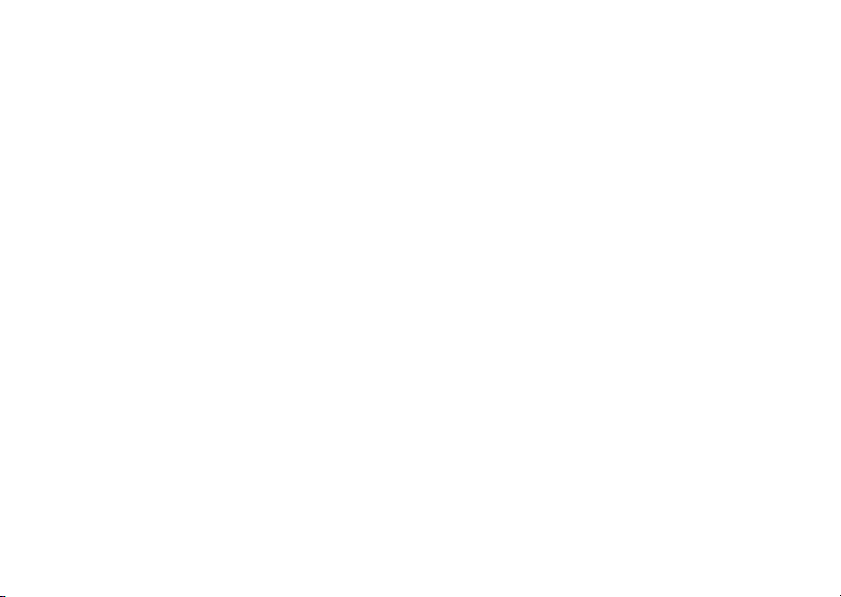
Επιλογή της Μνήµης Αποθήκευσης
Επιλέξτε την κατάλληλη δυνατότητα.
→
"Φωτογραφική Μηχανή"
→
"Αποθήκ. νέων φωτογρ."
"Φωτογραφική Μηχανή"
→
"Αποθ. Νέων Video"
1.
Επιλέξτε τη επιθυµητή θέση από "Στη µν. συσκ.", "Στην
Κάρτα Μνήµης" ή "Επιλ. προ της αποθ.".
Σηµείωση
• Αν επιλέξετε "Επιλ. προ της αποθ.", επιλέγετε την
επιθυµητή θέση κάθε φορά που αποθηκεύετε.
Αυτόµατη Αποθήκευση
Μπορείτε να ρυθµίσετε το τηλέφωνο ώστε να
αποθηκεύει αυτόµατα φωτογραφίες και Βίντεο.
"Φωτογραφική Μηχανή"
→
"Αυτόµ. Αποθήκ."
[Επιλ.] → "Ρυθµίσεις"
→
[Επιλ.] → "Ρυθµίσεις"
→
[Επιλ.] → "Ρυθµίσεις"
1. Επιλέξτε "Ενεργό" ή "Μη ενεργό".
76 Φωτογραφική Μηχανή
Επιλογή της Λειτουργίας για Αποφυγή του
Τρεµοπαίγµατος
"Φωτογραφική Μηχανή"
→
"Anti-flicker"
→
[Επιλ.] → "Ρυθµίσεις"
1. Επιλέξτε "Λειτ. 1: 50Hz" ή "Λειτ. 2: 60Hz".
Σηµείωση
• Στη φωτογραφία ενδέχεται να εµφανιστούν κάθετες
γραµµές που οφείλονται στην πηγή φωτισµού. Για
διόρθωση, επιλέξτε τη λειτουργία για αποφυγή του
τρεµοπαίγµατος.
Εναλλαγή µεταξύ των Λειτουργιών
Φωτογραφικής Μηχανής και Βιντεοκάµερας
Έχετε τη δυνατότητα εναλλαγής µεταξύ των
λειτουργιών φωτογραφικής µηχανής και
βιντεοκάµερας, πιέζοντας c ή d.
Επιλέξτε την κατάλληλη δυνατότητα.
→
"Φωτογραφική Μηχανή"
"Βιντεοκάµερα"
"Φωτογραφική Μηχανή"
"Φωτογρ. Μηχανή"
Μπορείτε επίσης να κάνετε εναλλαγή µεταξύ της
Εσωτερικής (βοηθητικής) φωτογραφικής µηχανής και
της Εξωτερικής (κύριας) φωτογραφικής µηχανής.
Χρήση της Λειτουργίας Βοήθειας
"Φωτογραφική Μηχανή"
[Επιλ.] →
→
[Επιλ.] →
→
[Επιλ.] → "Βοήθεια"

Κοινά Πλήκτρα Σ
Αν υπάρχουν πολλαπλές επιλογές, αλλάζουν κάθε
φορά που πιέζετε ένα από τα ακόλουθα πλήκτρα.
Φωτογραφική Μηχανή Βιντεοκάµερα
D Κλείδωµα Εστίασης
G Zoom Μέγιστο/Ελάχιστο.
H Έκθεση
I Εστίαση
J Αποθήκευση Νέων
K Μέγεθος Φωτογραφίας Μέγεθος Φωτογραφίας
L Μικρόφωνο
M Ποιότητα Φωτογραφίας Ποιότητα Βίντεο
N
O
Q Εναλλάσσει το
P Εναλλάσσει µεταξύ εσωτερικής και εξωτερικής
Φωτογραφιών
Εικονοσκόπιο µεταξύ
προβολής και µη
προβολής ενδείξεων
υντόµευσης
Αποθήκευση Νέων
Βίντεο
Χρονοδιακόπτης
Εναλλάσσει της
λειτουργίες προβολής
στην οθόνη
Προεπισκόπησης
φωτογραφικής µηχανής
Λειτουργίες Φωτογραφικής Μηχανής
Επιλογή του Μεγέθους Φωτογραφίας
Μπορείτε να επιλέξετε το µέγεθος των φωτογραφιών.
Όλες οι φωτογραφίες που τραβήξατε αποθηκεύονται
σε µορφή JPEG.
"Φωτογραφική Μηχανή"
Φωτογρ."
1. Επιλέξτε το µέγεθος που επιθυµείτε.
(Εξωτερική φωτογραφική µηχανή)
1200 × 1600 κουκίδες/
960 × 1280 κουκίδες/
768 × 1024 κουκίδες/480 × 640 κουκίδες/
240 × 320 κουκίδες/120 × 160 κουκίδες
(Εσωτερική φωτογραφική µηχανή)
240 × 320 κουκίδες/120 × 160 κουκίδες
→
[Επιλ.] → "Μέγεθος
Φωτογραφική Μηχανή 77

Συνεχής Λήψη
Υπάρχουν διάφορες λειτουργίες για συνεχείς λήψεις.
→
"Φωτογραφική Μηχανή"
"Λειτουργίες" → "Συνεχής Λήψη"
[Επιλ.] →
1. Επιλέξτε τη λειτουργία που επιθυµείτε.
∆ιατίθενται οι παρακάτω λειτουργίες συνεχούς λήψης:
"Μη ενεργό": Οι συνεχείς λήψεις
"4 Φωτογραφίες"/"9 Φωτογραφίες" ( / ):
"Υπέρθεση" ( ): Συνενώνει τις συνεχόµενες
Σηµείωση
• Όταν επιλέξετε "Κανονική" για τη λήψη συνεχόµενων
φωτογραφιών, πιέστε B για να ρυθµίσετε την
επιθυµητή ταχύτητα µε το χέρι.
78 Φωτογραφική Μηχανή
ακυρώνονται.
Τραβά 4 ή 9 συνεχόµενες
φωτογραφίες.
Μετά την επιλογή αυτής της
λειτουργίας, επιλέξτε
"Γρήγορη", "Κανονική",
"Αργή" ή "Χειροκίνητη".
φωτογραφίες σε µία και
δηµιουργεί ένα µεταίσθηµα
ειδώλου.
Μετά την επιλογή αυτής της
λειτουργίας, επιλέξτε
"Γρήγορη" ή "Κανονική".
• Όταν οι λειτουργίες Χρονοδιακόπτης και Συνεχής
Λήψη είναι ρυθµισµένες ταυτόχρονα, τότε στην οθόνη
εµφανίζονται εναλλάξ οι ενδείξεις "" και "" (για
παράδειγµα, για "2 δευ." και "4 Φωτογραφίες").
• ∆εν µπορείτε να χρησιµοποιήσετε τη λειτουργία
Συνεχούς Λήψης για µεγέθη φωτογραφίας µεγαλύτερα
×
από 480
Φωτογραφίες" και "Υπέρθεση" δεν είναι διαθέσιµες
για µεγέθη φωτογραφίας µεγαλύτερα από 240
κουκίδες.
Εφφέ Φωτογραφικής Μηχανής
Μπορείτε να επιλέξετε διάφορα εφφέ φωτογραφικής
µηχανής.
"Φωτογραφική Μηχανή"
"Λειτουργίες"
640 κουκίδες. Οι ρυθµίσεις "9
→
→
"Εφφέ φωτογρ. µηχανής"
[Επιλ.] →
×
320
1. Επιλέξτε "Sepia", "Μονόχρωµο", "Αρνητικό" ή
"Σκίτσο".
Φορµά Εικόνας
Οι φωτογραφίες που λήφθηκαν µπορούν να
αποθηκευτούν σε Format JPEG ή σε Format PNG.
→
"Φωτογραφική Μηχανή"
→
"Αποθήκευση ως"
[Επιλ.] → "Ρυθµίσεις"
1. Επιλέξτε "JPEG" ή "PNG".

Επιλογή ενός Πλαισίου
Μπορείτε να επιλέξετε το πλαίσιο από προρυθµισµένα
σχέδια ή από το φάκελο Οι Φωτογραφίες Μου.
→
"Φωτογραφική Μηχανή"
"Λειτουργίες"
1.
Επιλέξτε "Προρυθµ. Πλαίσια" ή "Οι Φωτογρ. Μου".
→
"Προσθ. Πλαισίου"
[Επιλ.] →
2. Επιλέξτε το πλαίσιο που επιθυµείτε.
Το επιλεγµένο πλαίσιο επιβεβαιώνεται στην οθόνη.
3. Πιέστε B.
Σηµείωση
• ∆εν µ πορείτε να χρησιµοποιήσετε εικόνες µ εγαλύτερες
από 240 [Π]
Χρήση της Πλήρους Οθόνης
Μπορείτε να εµφανίσετε την προεπισκόπηση σε πλήρη
οθόνη χωρίς την περιοχή των πλήκτρων ελέγχου και
των ενδείξεων.
"Φωτογραφική Μηχανή"
×
320 [Υ] κουκίδες.
→
[Επιλ.] → "Ρυθµίσεις"
1. Επιλέξτε "Πλήρες Εικονοσκ.".
Για να επιστρέψετε στο κανονικό εικονοσκόπιο,
επιλέξτε "Κανον. Εικονοσκ.".
Επιλογή του Ήχου Κλείστρου
"Φωτογραφική Μηχανή"
→
"Ήχος Κλείστρου"
→
[Επιλ.] → "Ρυθµίσεις"
1. Επιλέξτε τον επιθυµητό ήχο κλείστρου από 3
προκαθορισµένα µοτίβα.
Για αναπαραγωγή του ήχου κλείστρου, πιέστε
[Αναπαρ.] στο βήµα 1.
Σηµείωση
• Για τη Συνεχή Λήψη χρησιµοποιείται ο ειδικός ήχος
κλείστρου που δεν µπορεί να αλλαχθεί µε τις
προαναφερόµενες ρυθµίσεις.
• Ο ήχος κλείστρου παραµένει ενεργός ακόµη και όταν
η επιλογή "Γενική ένταση φωνής" (σελ. 127) είναι
ρυθµισµένη σε "Σιωπηλό" για αποτροπή µη
εξουσιοδοτηµένης χρήσης.
Φωτογραφική Μηχανή 79

Λειτουργίες Βιντεοκάµερας
Επιλογή Χρόνου Εγγραφής και Μεγέθους
Εικόνας
"Φωτογραφική Μηχανή"
Μέγεθος Εγγραφής"
1. Επιλέξτε "Για Αποστ. Μην" ή "Μεγάλο Video".
Για Αποστ. Μην (): Περιορίζει το µέγεθος για
Μεγάλο Video ( ): Λιγότερο από 30 λεπτά.
2. Επιλέξτε το µέγεθος φωτογραφίας που επιθυµείτε.
Εάν επιλέξετε "Για Αποστ. Μην", επιλέξτε
"Μεγάλο (QCIF)" ή "Μικρό (SubQCIF)".
Εάν επιλέξετε "Μεγάλο Video", επιλέξτε "Μεγάλο
(QCIF)" ή "Μικρό (SubQCIF)". Όταν
χρησιµοποιείτε την εξωτερική κάµερα, η επιλογή
"QVGA (3gp)" είναι επίσης διαθέσιµη.
Σηµείωση
• Αν επιλέξετε "Για Αποστ. Μην" στο χρόνο εγγραφής,
το µέγεθος του αρχείου περιορίζεται ανάλογα µε τον
παροχέα υπηρεσιών. Εποµένως, και η ποιότητα
περιορίζεται για τη ρύθµιση.
80 Φωτογραφική Μηχανή
→
[Επιλ.] → "Χρόνος/
την αποστολή µηνύµατος
ανάλογα µε τον παροχέα
υπηρεσιών.
(εξαρτάται από την µνήµη).
• Στη λειτουργία Παρατεταµένο Βίντεο, µετά την
εγγραφή δεν εµφανίζεται η ένδειξη "Αποθήκ. &
Αποστολή".
Εγγραφή Βίντεο µε Ήχο
Για να γράψετε ένα Βίντεο µε ήχο, χρειάζεται να
ενεργοποιήσετε το µικρόφωνο.
→
"Φωτογραφική Μηχανή"
→
"Μικρόφωνο"
[Επιλ.] → "Ρυθµίσεις"
1. Επιλέξτε "Ενεργό" ή "Μη ενεργό".
Σηµείωση
• Το µικρόφωνο είναι ήδη ενεργοποιηµένο στην
προεπιλεγµένη ρύθµιση. Επιλέξτε "Μη ενεργό" για
εγγραφή ενός Βίντεο χωρίς ήχο.
• Το µέγεθος αρχείου ενός Βίντεο µπορεί να µειωθεί αν
δεν γίνει εγγραφή του ήχου.
Κωδικοποίηση Βίντεο
→
"Φωτογραφική Μηχανή"
→
"Κωδικοπ. Video"
[Επιλ.] → "Ρυθµίσεις"
1. Επιλέξτε τον κατάλληλο Format.

Μηνύµατα
Το τηλέφωνο σάς επιτρέπει να στέλνετε και να
λαµβάνετε γραπτά µηνύµατα, µηνύµατα πολυµέσων
και Εmail. Είναι συµβατό µε τους περισσότερους
παροχείς Email µέσω πρωτοκόλλου POP3.
(M 5)
SMS
Η λειτουργία SMS σάς επιτρέπει να στέλνετε γραπτά
µηνύµατα µήκους έως και 765 χαρακτήρων. Αν
στείλετε ένα µήνυµα µε περισσότερους από 160
χαρακτήρες, τότε χωρίζεται σε περισσότερα τµήµατα.
MMS
Με τα µηνύµατα MMS, µπορείτε να στείλετε εικόνες,
ήχους ή video για να "φτιάξετε" την ηµέρα κάποιου.
Μπορείτε να στέλνετε και να λαµβάνετε µηνύµατα µε
φωτογραφίες, ήχους ή Βίντεο.
Email
Η λειτουργία Email σάς επιτρέπει να στείλετε
µηνύµατα.
Σηµείωση
• Ορισµένες λειτουργίες MMS ενδέχεται να µην είναι
πάντοτε διαθέσιµες, ανάλογα µε το δίκτυό σας.
Επικοινωνήστε µε τον παροχέα υπηρεσιών σας για
περισσότερες πληροφορίες.
• Το µ έγιστο µέγεθος του µηνύµατος εξαρτάται από τους
περιορισµούς που καθορίζονται από το παροχέα
υπηρεσιών.
1. Πεδίο παραλήπτη
2. Πεδίο θέµατος
3. Πεδίο µηνύµατος
1
2
3
Μηνύµατα 81

∆ηµιουργία Νέου Μηνύµατος
(SMS/MMS)
"Μηνύµατα"
"Μήνυµα" (Email)
"Μηνύµατα"
"Email"
→
"∆ηµιουργία µηνύµατος" →
→
"∆ηµιουργία µηνύµατος" →
(M 5-1)
1. Επιλέξτε το πεδίο παραλήπτη.
2. Επιλέξτε την επιθυµητή µέθοδο για να εισάγετε τα
στοιχεία του παραλήπτη.
3. Για MMS, εισάγετε ή επιλέξτε τη διεύθυνση Email
ή τον αριθµό τηλεφώνου από τη Λίστα Επαφών.
Για SMS, εισάγετε ή επιλέξτε έναν αριθµό
τηλεφώνου. Για Email, εισάγετε ή επιλέξτε µία
διεύθυνση Email.
Για να προσθέστε πολλαπλές διευθύνσεις Email ή
•
πολλαπλούς αριθµούς τηλεφώνου, µαρκάρετε το
πεδίο παραλήπτη, πιέστε [Επιλ.], επιλέξτε "Επεξεργ.
Αποδεκτών" και, κατόπιν, επιλέξτε "Προσθ.
Επαφής". Εισάγετε ή επιλέξτε τη διεύθυνση Email ή
τον αριθµό τηλεφώνου από την υπάρχουσα Λίστα
Επαφών.
• Για να αλλάξετε τον τύπο παραλήπτη, πιέστε
[Επιλ.], επιλέξτε "Επεξεργ. Αποδεκτών" και
µαρκάρετε τον παραλήπτη που θέλετε. Πιέστε
[Επιλ.] και επιλέξτε "Αλλαγή σε ΠΡΟΣ",
"Αλλαγή σε Cc" ή "Αλλαγή σε Bcc".
82 Μηνύµατα
Για να προσθέσετε ένα θέµα, επιλέξτε το πεδίο
•
θέµατος και πιέστε
θέµα στην οθόνη εισαγωγής θέµατος και πιέστε
B
. Έπειτα πληκτρολογήστε το
B
4. Τοποθετήστε το δροµέα στο πεδίο του µηνύµατος.
5. Πιέστε B για να εµφανίσετε την οθόνη εισαγωγής
µηνύµατος.
Πληκτρολογήστε το µήνυµα και πιέστε B.
6. Πιέστε [Επιλ.] και επιλέξτε "Αποστολή".
Η "Αποστολή" δεν είναι διαθέσιµη όταν δεν έχουν
οριστεί παραλήπτες.
Μετά την αποστολή του, το µήνυµα µεταφέρεται
στο φάκελο Απεσταλµένα.
Σηµείωση
• Όταν θέλετε να δηµιουργήσετε ένα µήνυµα SMS/
MMS, η λειτουργία αλλάζει αυτόµατα στις παρακάτω
περιπτώσεις:
• Όταν επιλεχθεί "Εισ. ∆ιεύθ. Email" στις [Επιλ.] για
τα πεδία παραληπτών.
• Όταν εισαχθεί ένα θέµα.
• Όταν το µέγεθος του κειµένου που εισάγατε
ξεπερνάει το όριο µεγέθους για SMS.
Συµβουλή
• Για να στείλετε το ίδιο µήνυµα σε µία οµάδα
παραληπτών, επιλέξτε "Επιλογή οµάδας" στο βήµα 2
και, στη συνέχεια, επιλέξτε το όνοµα της οµάδας που
επιθυµείτε. Για λεπτοµέρειες σχετικά µε τη δηµιουργία
λίστας µηνυµάτων, δείτε "∆ηµιουργία µίας Νέας
Λίστας Αποστολής" στη σελίδα 54.
.

Προσθήκη µιας Σειράς ∆ιαφανειών
1. Εκτελέστε τα βήµατα 1 έως 5 στην ενότητα
"∆ηµιουργία Νέου Μηνύµατος" στη σελίδα 82.
2. Πιέστε a για να επιλέξετε το µήνυµά σας ή κάποιο
άλλο στοιχείο που έχει εισαχθεί, όπως µια εικόνα ή
ένα αρχείο ήχου.
3. Πιέστε [Επιλ.] και επιλέξτε "Προσθήκη Slide".
4. Επιλέξτε "Προσθήκη slide µετά" ή "Προσθήκη
slide πριν".
5. Εισάγετε άλλο µήνυµα.
Αν θέλετε να ορίσετε τη διάρκεια κάθε slide,
µαρκάρετε το µήνυµά σας ή κάποιο άλλο στοιχείο
που έχει εισαχθεί στο µήνυµα, όπως ένα αρχείο
εικόνας ή ήχου. Πιέστε [Επιλ.], επιλέξτε "∆ιάρκεια
slide" και, κατόπιν, επιλέξτε την επιθυµητή
διάρκεια. Επαναλάβετε τα βήµατα 2 έως 4 για να
προσθέσετε περισσότερα slides.
Συµβουλή
• Μπορείτε να δηµιουργήσετε µηνύµατα µεγέθους έως
και 300 KB. Κάθε slide µπορεί να περιέχει µία
φωτογραφία και/ή ένα αρχείο ήχου ή Βίντεο.
Επισύναψη δεδοµένων
1. Στο βήµα 6 της " ∆ηµιουργία Νέου Μηνύµατος" στη
σελίδα 82, πιέστε [Επιλ.] και επιλέξτε "Εισαγωγή
στοιχείου".
2. Επιλέξτε "Εικόνα", "Ήχος", "Βίντεο", "Επισύναψη
επαφής", "Επισύναψη συνάντησης" ή "Επισύναψη
αρχείου".
Όταν επιλέγετε "Επισύναψη επαφής" ή
"Επισύναψη συνάντησης", πηγαίνετε στο βήµα 4.
3. Επιλέξτε την επιθυµητή επιλογή και στη συνέχεια
επιλέξτε το αρχείο που θέλετε.
Εάν επιθυµείτε να επισυνάψετε εικόνες ή Βίντεο
που είναι αποθηκευµένα, επιλέξτε "Αποθ.
Φωτογρ.", "Αποθηκευµένοι ήχοι" ή
"Αποθηκευµένα βίντεο".
Αν θέλετε να τραβήξετε νέες φωτογραφίες και να
γράψετε ήχους ή Βίντεο, επιλέξτε "Λήψη
Φωτογραφία", "Εγγραφή ήχου" ή "Εγγραφή
Video".
Μηνύµατα 83

4. Επιλέξτε τα δεδοµένα που επιθυµείτε.
Αν θέλετε να επιλέξετε την καταχώριση της δικής
σας Λίστας Επαφών, επιλέξτε "Στοιχεία επαφών".
Όταν επισυνάπτετε µια συνάντηση, επιλέξτε την
ηµέρα που θέλετε συµπεριλαµβανοµένης µιας
καταχώρισης προγράµµατος που θέλετε να
προσθέσετε και επιλέξτε την καταχώριση.
Σηµείωση
• Όταν επισυνάπτετε αρχεία JPEG, επιλέξτε την
κατάλληλη δυνατότητα αλλαγής µεγέθους, επειδή το
µέγιστο µέγεθος ενός µηνύµατος για αποστολή
εξαρτάται από τον παροχέα υπηρεσιών.
Μετακίνηση ή Αφαίρεση Συνηµµένων
1. Στο βήµα 6 σε "∆ηµιουργία Νέου Μηνύµατος" στη
σελίδα 82, πιέστε [Επιλ.] και επιλέξτε την
αντίστοιχη επιλογή αφαίρεσης για κάθε συνηµµένο.
84 Μηνύµατα
Χρήση των Επιλογών Αποστολής
Μπορείτε να χρησιµοποιήσετε τις επιλογές αποστολής
µηνυµάτων για κάθε τύπο µηνύµατος.
1. Πιέστε [Επιλ.] και επιλέξτε "Ρυθµίσεις
Μηνυµάτων".
•"Αναφορά Ανάγνωσης" ("Ενεργό", "Μη
ενεργό") (SMS/MMS): Επιβεβαιώνει αν θα
αποσταλεί ή όχι µία αναφορά που θα ειδοποιεί
τον αποστολέα ότι το µήνυµα έχει διαβαστεί.
"Αναφορά Παράδοσης" ("Ενεργό", "Μη ενεργό")
•
(SMS/MMS): Ενεργοποιεί ή απενεργοποιεί την
Αναφορά Παράδοσης όταν η αποστολή του
µηνύµατος στον παραλήπτη υπήρξε επιτυχής.
•"Ώρα Λήξης" ("Μέγιστη", "30 λεπτά", "1 ώρα",
"6 ώρες", "1 ηµέρα", "1 εβδοµάδα") (SMS/
MMS): Ορίζει την Ώρα Λήξης µέχρι την οποία
ένα µήνυµα θα παραµένει αποθηκευµένο στο
διακοµιστή.
•"Προτεραιότητα" ("Υψηλή", "Κανονική",
"Χαµηλή"): Εκχωρεί προτεραιότητες στα
µηνύµατα που έχετε συνθέσει.
•"Ώρα Παράδοσης" ("Καµία καθυστέρηση", "30
λεπτά", "1 ώρα", "6 ώρες", "1 ηµέρα", "1
εβδοµάδα") (SMS/MMS): Ορίζει το χρόνο που
θα περάσει µέχρι να παραδοθεί το µήνυµα από
την ώρα που θα πιέσετε το πλήκτρο Αποστολή.

2.
Μαρκάρετε την "Αποστολή" κάτω αριστερά στην
οθόνη.
Πιέστε B και επιλέξτε "Αποστολή Μηνύµατος".
Μετά την αποστολή του, το µήνυµα µεταφέρεται στο
φάκελο Απεσταλµένα.
Σηµείωση
•
Το µέγεθος του τρέχοντος µηνύµατος που εµφανίζεται
κατά τη διάρκεια δηµιουργίας του µηνύµατος είναι κατά
προσέγγιση.
•
Αν ένα µήνυµα δεν µπορεί να αποσταλεί για κάποιο λόγο,
τότε παραµένει στα Εξερχόµενα και στην κατάσταση
αναµονής εµφανίζεται το "".
Συµβουλή
•
Για να αποθηκεύσετε το µήνυµα χωρίς να το στείλετε,
πιέστε [Επιλ.] και επιλέξτε "Αποθ. στα Πρόχ." στο βήµα 4
σε "∆ηµιουργία Νέου Μηνύµατος" στη σελίδα 82.
•
Μπορείτε να στείλετε τα ακόλουθα στοιχεία ως
συνηµµένα στα µηνύµατα πολυµέσων. Λεπτοµέρειες
αναφέρονται στις παρακάτω ενότητες.
•
∆εδοµένα από Το υλικό µου
•
Καταχώριση Λίστας Επαφών
•
Καταχώριση χρονοδιαγράµµατος που δηµιουργήθηκε
στο Ηµερολόγιο, κλπ.
•
Μπορείτε ακόµη να χρησιµοποιήσετε την επιλογή
προτύπων για να συνθέσετε µηνύµατα. Για λεπτοµέρειες
σχετικά µε τη χρήση αυτής της επιλογής, δείτε "Χρήση
Προτύπων" στη σελίδα 48.
Αποστολή Μηνύµατος από τα Πρόχειρα
"Μηνύµατα" → "Πρόχειρα"
(M 5-3)
1. Επιλέξτε την καρτέλα που επιθυµείτε, SMS/MMS ή
Email.
2. Πιέστε [Επιλ.] και επιλέξτε "Επεξ. & Αποστ.".
3. Τροποποιήστε το µήνυµα, αν χρειάζεται.
4. Πιέστε [Επιλ.] και επιλέξτε "Αποστολή".
Η "Αποστολή" δεν είναι διαθέσιµη όταν δεν έχουν
οριστεί παραλήπτες.
Μηνύµατα 85

Αποστολή ενός Μηνύµατος Φωνητικού
Αποσπάσµατος ή ενός Μηνύµατος Βίντεο
Μπορείτε να γράψετε ένα φωνητικό απόσπασµα ή ένα
Βίντεο ενώ δηµιουργείτε ένα νέο µήνυµα.
Επιλέξτε την κατάλληλη δυνατότητα.
→
"Μηνύµατα"
"Φωνητικό µήνυµα"
"Μηνύµατα"
"Μήνυµα video"
"∆ηµιουργία µηνύµατος" →
→
"∆ηµιουργία µηνύµατος" →
1. Πιέστε B για να ξεκινήσει η ηχογράφηση.
2. Πιέστε B για να σταµατήσει η ηχογράφηση.
3. Επιλέξτε "Αποδοχή" για να το επισυνάψετε στο νέο
µήνυµα.
4. Επιλέξτε "Στη µν. συσκ." ή "Στην Κάρτα Μνήµης"
ως προορισµό αποθήκευσης.
Για περαιτέρω διαδικασίες, δείτε "∆ηµιουργία
Νέου Μηνύµατος" στη σελίδα 82.
Συµβουλή
• Μπορείτε να αναπαράγετε µηνύµατα µε κλιπ ήχου ή
Βίντεο από Τo Υλικό µου.
Ανάγνωση ενός Μηνύµατος
Τα µηνύµατα που λαµβάνετε αποθηκεύονται στα
Εισερχόµενα.
→
"Μηνύµατα"
86 Μηνύµατα
"Εισερχόµενα"
1. Επιλέξτε την καρτέλα που θέλετε, SMS/MMS ή
Email.
2. Επιλέξτε το µήνυµα που θέλετε να δείτε.
Αποθήκευση του Αριθµού Τηλεφώνου ενός
Αποστολέα στη Λίστα Επαφών
"Μηνύµατα"
→
"Εισερχόµενα"
1. Επιλέξτε την καρτέλα που θέλετε, SMS/MMS ή
Email.
2. Μαρκάρετε το µήνυµα από το οποίο θέλετε να
αποθηκεύσετε τον αριθµό τηλεφώνου ή τη
διεύθυνση Email.
3. Πιέστε [Επιλ.] και επιλέξτε "Αποθήκ. διεύθυνσης".
Εµφανίζεται η οθόνη νέας καταχώρισης της Λίστας
Επαφών που περιλαµβάνει τον τηλεφωνικό αριθµό.
Για λεπτοµέρειες σχετικά µε τη δηµιουργία µίας
νέας καταχώρισης στη Λίστα Επαφών, δείτε
"Προσθήκη Νέας Επαφής" στη σελίδα 50.
Κλήση του Αριθµού Τηλεφώνου ενός
Αποστολέα που Περιέχεται στο Μήνυµα
→
"Μηνύµατα"
"Εισερχόµενα"
1. Επιλέξτε την καρτέλα που θέλετε, SMS/MMS ή
Email.
2. Μαρκάρετε το µήνυµα που περιέχει τον
τηλεφωνικό αριθµό που θέλετε να καλέσετε.
3. Πιέστε [Επιλ.] και επιλέξτε "Κλήση".

Λήψη ενός Μοναδικού MMS
"Μηνύµατα"
→
"Εισερχόµενα"
1. Επιλέξτε την καρτέλα SMS/MMS.
2. Μαρκάρετε την ειδοποίηση µηνύµατος () που
θέλετε να κατεβάσετε.
3. Πιέστε [Επιλ.] και επιλέξτε "Φόρτωση".
Συµβουλή
• Μπορείτε να κάνετε λήψη πολλαπλών µηνυµάτων
ταυτόχρονα. ∆είτε "Λήψη Πολλαπλών MMS".
Λήψη Πολλαπλών MMS
→
"Μηνύµατα"
"Εισερχόµενα"
1. Πιέστε [Επιλ.] και επιλέξτε "Ειδικές".
2. Επιλέξτε "Πολλαπλή επιλογή".
3. Επιλέξτε τις ειδοποιήσεις µηνύµατος που
επιθυµείτε, πιέστε [Επιλ.] και επιλέξτε "Επιλογή" ή
"Επιλογή Όλων".
4. Πιέστε [Επιλ.] και επιλέξτε "Φόρτωση".
Γίνεται ταυτόχρονη λήψη των επιλεγµένων
µηνυµάτων.
Απάντηση σε ένα Μήνυµα ή σε Όλες τις
∆ιευθύνσεις
→
"Μηνύµατα"
"Εισερχόµενα"
1. Επιλέξτε την καρτέλα που θέλετε, SMS/MMS ή
Email.
2. Μαρκάρετε το µήνυµα του αποστολέα στον οποίο
θέλετε να απαντήσετε.
3. Πιέστε [Επιλ.] και επιλέξτε "Απάντηση" (στον
αποστολέα µόνο) ή "Απάντηση όλων" (σε όλους
τους παραλήπτες που αναφέρονται στις αρχικές
λίστες Προς ή Cc).
4. Επιλέξτε "Απάντηση" ή "Απάντηση µε ιστορικό".
5. Εισάγετε το µήνυµα.
6. Πιέστε [Επιλ.] και επιλέξτε "Αποστολή".
Η "Αποστολή" δεν είναι διαθέσιµη όταν δεν έχουν
οριστεί παραλήπτες.
Προώθηση ενός Μηνύµατος
"Μηνύµατα"
→
"Εισερχόµενα"
1. Επιλέξτε την καρτέλα που θέλετε, SMS/MMS ή
Email.
2. Μαρκάρετε το µήνυµα που θέλετε να προωθήσετε.
3. Πιέστε [Επιλ.] και επιλέξτε "Προώθηση".
4. Εκτελέστε τα βήµατα 1 έως 5 σε "∆ηµιουργία Νέου
Μηνύµατος" στη σελίδα 82.
Μηνύµατα 87

Ταξινόµηση των Μηνυµάτων στη Λίστα
"Μηνύµατα"
→
"Εισερχόµενα"
1. Επιλέξτε την καρτέλα που θέλετε, SMS/MMS ή
Email.
2. Πιέστε [Επιλ.] και επιλέξτε "Ρυθµίσεις οθόνης".
3. Επιλέξτε "Ταξινόµηση".
4. Επιλέξτε την ταξινόµηση που επιθυµείτε.
88 Μηνύµατα

Ρυθµίσεις Μηνυµάτων
Συµβουλή
• Μπορείτε επίσης να προβάλετε το µενού Ρυθµίσεις µε
την παρακάτω διαδικασία:
"Ρυθµίσεις"
"Ρυθµίσεις"
Γενικές Ρυθµίσεις
"Μηνύµατα"
"Γενικές Ρυθµίσεις"
1.
Επιλέξτε το στοιχείο που επιθυµείτε να ρυθµίσετε.
•"Αυτόµατη διαγραφή":
•"Αλλ. στη λίστα εµ. e-mail":
•"Υπογραφή":
•"Τύπος σταλθέντος e-mail":
→
καρτέλα "Άλλες Ρυθµίσεις" →
→
"Ρυθµίσεις Μηνυµάτων" →
∆ιαγράφει αυτόµατα το παλαιότερο µήνυµα
όταν γεµίσουν οι φάκελοι Εισερχόµενα,
Σταλµένα ή και τα δύο (Εισερχόµενα και
Σταλµένα).
Αλλάζει τη λίστα του mailbox ("Εµφάνιση δύο
γραµµών", "Μια-γραµµή").
Ενεργοποιεί ή απενεργοποιεί την
"Αυτοεισαγωγή". Επιλέξτε "Επεξεργασία" για
να επεξεργαστείτε την υπάρχουσα υπογραφή.
Ρυθµίζει τον τύπο µηνύµατος που θα σταλεί ως
προεπιλογή όταν συνταχθεί ένα µήνυµα. Όταν
ρυθµιστεί σε "Ρυθµίσεις αυτοµατισµού", το
µήνυµα στέλνεται αυτόµατα ως SMS ή ως MMS
ανάλογα µε την περίπτωση.
Ρυθµίσεις SMS
"Μηνύµατα"
"Ρυθµίσεις SMS"
→
"Ρυθµίσεις Μηνυµάτων" →
1. Επιλέξτε το στοιχείο που επιθυµείτε να ρυθµίσετε.
•"Αναφορά Παράδοσης":
Ενεργοποιεί ή απενεργοποιεί την Αναφορά
Παράδοσης.
•"Υπογραφή":
Ενεργοποιεί ή απενεργοποιεί την
"Αυτοεισαγωγή". Επιλέξτε "Επεξεργασία" για
να επεξεργαστείτε την υπάρχουσα υπογραφή.
•"Αυτόµατη Επαναποστολή":
Προσπαθεί να αποστείλει εκ νέου το µήνυµα
SMS/MMS έως και δύο φορές (επιλογή
"Ενεργό" ή "Μη ενεργό").
•"Ρυθµίσεις χρόνου λήξης":
Υποδεικνύει τον αριθµό ηµερών και ωρών που
µπορεί να παραµείνει ένα µήνυµα που στέλνετε
στο κέντρο µηνυµάτων χωρίς να παραδοθεί στον
παραλήπτη. Κατά τη διάρκεια αυτής της
περιόδου, το κέντρο µηνυµάτων θα προσπαθεί
συνεχώς να παραδώσει στον παραλήπτη το
µήνυµα.
Μηνύµατα 89

•"Αριθµός κέντρου SMS":
Εισάγετε τον αριθµό του κέντρου µηνυµάτων.
Μπορείτε να καταχωρίσετε έως και 3 αριθµούς.
Αν θέλετε να εισάγετε τον κωδικό χώρας σε ένα
διεθνή αριθµό κλήσης, πιέστε και κρατήστε
πιεσµένο το Q µ έχρι να εµφανιστεί το σύµβολο
+.
•"Μορφοποίηση e-mail":
Ρυθµίζει τη µορφή µηνύµατος που θα
χρησιµοποιηθεί όταν δηµιουργείτε ένα νέο
µήνυµα.
•"∆ιαδροµή απάντησης":
Ενεργοποιεί ή απενεργοποιεί την προσθήκη µιας
διαδροµής απάντησης στο µήνυµα.
•"Βελτιστοποίηση":
Όταν έχει γίνει η ρύθµιση "Ενεργό"
(προεπιλογή), οι χαρακτήρες διπλού byte, όπως
οι ευρωπαϊκοί χαρακτήρες µε τόνο,
µετατρέπονται σε χαρακτήρες µονού byte και
αποστέλλονται.
Όταν έχει γίνει η ρύθµιση "Μη ενεργό", οι
χαρακτήρες διπλού byte αποστέλλονται όπως
εµφανίζονται.
Παρακαλούµε, σηµειώστε ότι ενδέχεται να
χρεωθείτε διπλά για τους χαρακτήρες διπλού
byte σε ένα SMS όταν έχετε ρυθµίσει τη
Βελτιστοποίηση σε "Μη ενεργό".
90 Μηνύµατα
•"Ρυθµίσεις σύνδεσης":
Ορίζει τον προτιµώµενο τύπο σύνδεσης
("Προτεραιότ. στο GPRS", "Προτ. για κυκλ.
δεδοµ.").
Ρυθµίσεις MMS
→
"Μηνύµατα"
"Ρυθµίσεις Μηνυµάτων" →
"Ρυθµίσεις MMS"
1. Επιλέξτε το στοιχείο που επιθυµείτε να ρυθµίσετε.
•"Λογαριασµοί Mail":
Επιλέξτε το λογαριασµό που θέλετε ή επιλέξτε
"∆ηµιουργία Νέου" για να εισάγετε τις
ακόλουθες ρυθµίσεις.
"Όνοµα Προφίλ": Όνοµα προφίλ MMS
(Μοναδικό όνοµα)
"Πληρεξούσιο": Ρύθµιση Proxy για MMS
"URL Εφεδρ. Server":
"MMS Εφεδρ. Server"
•"Λήψη από το σπίτι":
Ρυθµίζει το χρόνο λήψης µηνυµάτων µέσα στην
περιοχή του οικείου σας δικτύου.
"Πάντα λήψη": Άµεση λήψη µηνυµάτων
από το διακοµιστή.
"Ρυθµίσεις anti-spam":
Αναβάλλει τη λήψη των
µηνυµάτων.

•"Λήψη αυτόµ.περιαγωγής":
Ρυθµίζει το χρόνο λήψης µηνυµάτων όταν
βρίσκεστε σε περιαγωγή εκτός του οικείου σας
δικτύου.
"Πάντα λήψη": Άµεση λήψη µηνυµάτων
από το διακοµιστή.
"Πάντα αναβολή": Αναβάλλει τη λήψη των
µηνυµάτων.
•"Αναφορά Παράδοσης":
Ενεργοποιεί ή απενεργοποιεί την Αναφορά
Παράδοσης.
•"Υπογραφή":
Ενεργοποιεί ή απενεργοποιεί την
"Αυτοεισαγωγή". Επιλέξτε "Επεξεργασία" για
να επεξεργαστείτε την υπάρχουσα υπογραφή.
•"Αυτόµατη Επαναποστολή":
Προσπαθεί να αποστείλει εκ νέου το µήνυµα
SMS/MMS έως και δύο φορές (επιλογή
"Ενεργό" ή "Μη ενεργό").
•"Αποστ. Αναφ. Παράδ.":
Επιβεβαιώνει αν θα αποσταλεί ή όχι µία
αναφορά που θα ειδοποιεί τον αποστολέα όταν
λαµβάνετε ένα µήνυµα.
•"Αναφορά ανάγνωσης":
Ενεργοποιεί ή απενεργοποιεί την αίτηση για
Αναφορά Ανάγνωσης.
•"Αποδεικτ. ανάγνωσης":
Ενεργοποιεί ή απενεργοποιεί την Αποστολή
Αναφοράς Ανάγνωσης όταν ο παραλήπτης
απαιτείται να ενηµερώσει τον αποστολέα για την
ανάγνωση του µηνύµατος.
•"Ρυθµίσεις χρόνου λήξης":
Υποδεικνύει τον αριθµό ηµερών και ωρών που
µπορεί να παραµείνει ένα µήνυµα που στέλνετε
στο κέντρο µηνυµάτων χωρίς να παραδοθεί στον
παραλήπτη. Κατά τη διάρκεια αυτής της
περιόδου, το κέντρο µηνυµάτων θα προσπαθεί
συνεχώς να παραδώσει στον παραλήπτη το
µήνυµα.
•"∆ιάρκεια Slide":
Ορίζει τη διάρκεια του slide.
•"Αυτόµ. Αναπαραγ. slide":
Ενεργοποιεί ή απενεργοποιεί τη λειτουργία Slide
Auto Play.
•"Ρυθµίσεις συνηµµένου":
Ρυθµίζει εάν θα αποθηκευθούν και θα
αποσταλούν ή όχι οι ρυθµίσεις του αρχείου.
Μηνύµατα 91

•"Μέγιστο µέγεθος e-mail":
Ρυθµίζει το µέγιστο µέγεθος µηνύµατος για
αποστολή και απενεργοποιεί την αποστολή
µηνυµάτων MMS που ξεπερνούν αυτό το µέγεθος.
•"Λειτουργία δηµιουργίας":
Όταν έχει γίνει η ρύθµιση "Ελεύθερο", µπορείτε
να επισυνάψετε στο µήνυµα αρχεία
οποιασδήποτε µ ορφής. Όταν υπάρχει ρύθµιση σε
"Περιορισµένο", µπορείτε να επισυνάψετε µόνο
συγκεκριµένες µορφές αρχείων και
συγκεκριµένα µεγέθη µηνυµάτων. Η ρύθµιση
"Περιορισµένο" έχει προτεραιότητα έναντι της
ρύθµισης "Μέγιστο µέγεθος µηνύµ.".
• "Emoticons":
Ενεργοποιεί ή απενεργοποιεί τη λειτουργία
"Emoticons" κατά την εισαγωγή κειµένου.
•"Απόκρυψη αριθµ.":
Ρυθµίζει εάν θα εµφανίζεται ή θα αποκρύπτεται
η διεύθυνση του αποστολέα.
•"Ώρα Παράδοσης" ("Αµέσως", "1 ώρα", "12
ώρες", "1 ηµέρα", "1 εβδοµάδα"):
Ορίζει το χρόνο που θα περάσει µέχρι να
παραδοθεί το µήνυµα από την ώρα που θα
πιέσετε το πλήκτρο Αποστολή.
•"Φραγή κατακρατ."
Ενεργοποιεί ή απενεργοποιεί την απόρριψη
µηνυµάτων από ανώνυµους αποστολείς.
92 Μηνύµατα
Ενεργοποίηση του Προφίλ Λογαριασµού MMS
1. Επιλέξτε "Λογαριασµοί MMS".
2. Επιλέξτε το προφίλ που θέλετε να ενεργοποιήσετε.
Ρυθµίσεις Email
"Μηνύµατα"
"Ρυθµίσεις Email"
Ορισµός Λογαριασµού Email
→
"Ρυθµίσεις Μηνυµάτων" →
1. Επιλέξτε "Λογαριασµοί Email" και επιλέξτε τoν
προεπιλεγµένο λογαριασµό Email.
Μπορείτε επίσης να δηµιουργήσετε νέο
λογαριασµό.
2. Πιέστε [Επιλ.] και επιλέξτε "Επεξεργασία".
3. Επιλέξτε το στοιχείο που επιθυµείτε να ρυθµίσετε.
"Όνοµα Λογαριασµού":
"∆ιακοµιστής Εισερχόµενων":
Όνοµα λογαριασµού email
(Μοναδικό όνοµα)
Όνοµα διακοµιστή,
ταυτότητα χρήστη, κωδικός
πρόσβασης, αριθµός θύρας,
έλεγχος ταυτότητας APOP
και κρυπτογράφηση για το
διακοµιστή εισερχοµένων

"∆ιακοµιστής Εξερχόµενων":
Όνοµα διακοµιστή,
ταυτότητα χρήστη, κωδικός
πρόσβασης, αριθµός θύρας,
έλεγχος ταυτότητας SMTP
και κρυπτογράφηση για το
διακοµιστή εξερχόµενων
"Σηµείο Πρόσβασης": Σηµείο πρόσβασης για
Email
"∆ιεύθυνση Email": ∆ιεύθυνση Email
"Προχωρηµένες Ρυθµίσεις":
Όνοµα, υπογραφή,
διάστηµα µεταξύ των
λήψεων, διαµόρφωση
λήψης, µέγιστο όριο λήψης,
αποθήκευση σταλµένων
µηνυµάτων
Ενεργοποίηση του Προφίλ Λογαριασµού Email
1. Επιλέξτε "Λογαριασµοί Email".
2. Επιλέξτε το προφίλ που θέλετε να ενεργοποιήσετε.
Μηνύµατα 93

Vodafone live!
Το τηλέφωνό σας έχει ήδη διαµορφωµένες
παραµέτρους για πρόσβαση στην υπηρεσία Vodafone
live! και το mobile internet*.
Το Vodafone live! είναι ένας ολόκληρος κόσµος
πληροφοριών και διασκέδασης στο τηλέφωνό σας.
Το Vodafone live! µε 3G πηγαίνει το κινητά µέσα
επικοινωνίας σε εντελώς νέο επίπεδο. ∆ίνει ζωή στο
κινητό σας – µπορείτε να λαµβάνετε και να ακούτε
ολόκληρα µουσικά κοµµάτια, να παίζετε 3D παιχνίδια
και να λαµβάνετε ακόµη περισσότερα, έτσι ώστε να
είστε πάντα ενηµερωµένοι µε ότι σας ενδιαφέρει ή να
έχετε τους πιο πρόσφατους τρόπους διασκέδασης όταν
βρίσκεστε έξω! Και όλα αυτά µε µεγαλύτερη ταχύτητα
και καθαρή-κρυστάλλινη ψηφιακή ποιότητα.
* Αν αντιµετωπίζετε προβλήµατα κατά τη σύνδεση,
σας παρακαλούµε να επικοινωνήσετε µε την
Υποστήριξη Πελατών της Vodafone.
94 Vodafone live!
(M 2)
Κύριο Μενού
→
"Vodafone live!"
Εµφανίζεται η σελίδα υπηρεσιών Vodafone live!.
"Vodafone live!"
Εµφανίζεται η οθόνη εισαγωγής URL. Μπορείτε να
πληκτρολογήσετε τη διεύθυνση (URL) µιας
ιστοσελίδας απευθείας.
"Vodafone live!"
∆είτε σελίδα 95.
"Vodafone live!"
Εµφανίζονται οι ειδοποιήσεις WAP Push.
"Vodafone live!"
Μπορείτε να προβάλετε όλα στιγµιότυπα οθόνης που
έχουν αποθηκευτεί στη µνήµη της συσκευής.
"Vodafone live!"
Εµφανίζεται το ιστορικό σελίδων που επισκεφθήκατε
πρόσφατα.
"Vodafone live!"
∆είτε τη σελίδα 96.
"Vodafone live!"
→
"Εισάγετε URL"
→
"Σελιδοδείκτες"
→
"Εισερχόµ.Ειδοποιήσ."
→
"Αποθήκευση Σελίδων"
→
"Ιστορικό"
→
"Ρυθµίσεις Browser"

Περιήγηση σε µία Σελίδα WAP ή
Ιστοσελίδα
• a b c d:
• A: Εκκινεί το µενού επιλογών εάν δεν έχει
• B: Εκτελεί το µαρκαρισµένο στοιχείο στην
• C
• F (στιγµιαίο πάτηµα):
Μετακινεί το µαρκαρισµένο στοιχείο
στην οθόνη.
εκκινηθεί.
Χρησιµοποιείται για να κάνετε κάποια
επιλογή από το µενού επιλογών.
οθόνη.
: Εκκινεί την υπηρεσία "Vodafone live!"
ανοίγοντας τον browser στην κατάσταση
αναµονής.
Μεταβαίνει στην προηγούµενη σελίδα όταν
ο browser είναι ενεργός.
Έξοδος από τον browser.
(πιέστε και κρατήστε πιεσµένο):
Απενεργοποιεί το τηλέφωνο.
Επεξεργασία Σελιδοδεικτών
→
"Vodafone live!"
"Σελιδοδείκτες"
(M 2-3)
1. Επιλέξτε τη διεύθυνση URL που επιθυµείτε και
πιέστε [Επιλ.].
Μπορείτε να επεξεργαστείτε τη λίστα µε τους
Σελιδοδείκτες χρησιµοποιώντας τις εξής επιλογές:
(Όταν ένας σελιδοδείκτης είναι εστιασµένος)
"Άνοιγµα": Επιλέγει ένα σελιδοδείκτη.
"Επεξεργασία": Επεξεργάζεται τη διεύθυνση
"Νέο": ∆ηµιουργεί νέους
"∆ηµ. Φακέλου": ∆ηµιουργεί νέους Φακέλους.
"Αποστ. µέσω SMS":
"Μετακίνηση στον φάκελο":
"Λεπτοµέρειες": Εµφανίζει αναλυτικές
"∆ιαγραφή": ∆ιαγράφει σελιδοδείκτες.
"∆ιαγραφή όλων": ∆ιαγράφει όλους τους
URL του σελιδοδείκτη.
σελιδοδείκτες.
Στέλνει τη διεύθυνση URL
στους παραλήπτες.
Μετακινεί τους σελιδοδείκτες
σε µία άλλη θέση ή µέσα σε
ένα φάκελο.
πληροφορίες για τη σελίδα
WAP/ιστοσελίδα.
σελιδοδείκτες.
Vodafone live! 95

(Όταν ένας φάκελος είναι εστιασµένος)
"Επιλογή": Επιλέγει το φάκελο.
"Νέο": "∆ηµιουργεί νέους
σελιδοδείκτες.
"∆ηµ. Φακέλου": ∆ηµιουργεί νέους φακέλους.
"Μετακίνηση": Μετακινεί φακέλους και
σελιδοδείκτες στο φάκελο σε
µία άλλη θέση.
"Μετονοµασία Φακέλου":
Μετονοµάζει το φάκελο.
"∆ιαγραφή φακέλου":
∆ιαγράφει το φάκελο και τους
σελιδοδείκτες στο φάκελο.
"∆ιαγραφή όλων": ∆ιαγράφει όλους τους
φακέλους και τους
σελιδοδείκτες.
(Όταν δεν υπάρχουν σελιδοδείκτες)
"Νέο": ∆ηµιουργεί νέους
σελιδοδείκτες.
"∆ηµ. Φακέλου": ∆ηµιουργεί νέους φακέλους.
Ρυθµίσεις Browser
"Vodafone live!"
(M 2-7)
→
"Ρυθµίσεις Browser"
"Μέγεθος γραµµάτ.": Ορίζει το µέγεθος
γραµµατοσειράς του
browser.
96 Vodafone live!
"Βήµα κύλισης": Ρυθµίζει την ταχύτητα
κύλισης.
"Μετατρ. κωδικοπ. κειµ.":
Ρυθµίζει το σχήµα
κωδικοποίησης των
χαρακτήρων.
"Μετακίνηση": Ενεργοποιεί ή
απενεργοποιεί την
ειδοποίηση του αποστολέα.
"Cookies": Ρυθµίζει τις επιλογές των
cookies.
"Λήψεις": Ρυθµίζει εάν θα
εµφανίζονται εικόνες κατά
την πρόσβαση σε µια σελίδα
WAP/web.
"Ασφάλεια": Ρυθµίζει το επίπεδο
προτροπής ασφάλειας.
"WAP Push": Ρυθµίζει αν χρειάζεστε
επιβεβαίωση για µηνύµατα
push.
"Λήψη σε": Ρυθµίζει το προτιµώµενο
διάστηµα µεταξύ των
λήψεων.

Επιλογές Browser όταν είστε Online
Μπορείτε να χρησιµοποιήσετε διάφορες επιλογές του browser.
C
→ [Επιλ.]
"Επιλογή": Επιλέγει µία σελίδα WAP.
"Άνοιγµα πλαισίου": Ανοίγει το επιλεγµένο
πλαίσιο.
(Αυτή η επιλογή εµφανίζεται
µόνο όταν εµφανίζεται µια
"Αρχική Σελίδα":
σελίδα πλαισίου.)
Μετάβαση στην αρχική σελίδα.
"Προώθηση": Μετάβαση στην επόµενη
σελίδα από τις σελίδες που
εµφανίστηκαν ήδη.
"Νέα φόρτωση σελίδας":
Ανανεώνει τη σελίδα WAP για
τη λήψη νέων πληροφοριών.
"Σελιδοδείκτες": ∆είτε σελίδα 95.
"Καταχώρηση στα αγαπηµ.":
Σας επιτρέπει να
αποθηκεύσετε στη µνήµη της
συσκευής, τα στιγµιότυπα
οθόνης που προβάλλονται τη
δεδοµένη στιγµή στην οθόνη.
"Αποθήκ. αντικειµένων":
Αποθηκεύει στοιχεία από
τις σελίδες browser.
"Εισάγετε URL": Σας επιτρέπει να
πληκτρολογήσετε τη
διεύθυνση (URL) µιας
ιστοσελίδας απευθείας. Ο
browser της συσκευής θα
µεταβεί στη σελίδα web/
WAP που
πληκτρολογήσατε.
"Πρόσβαση στο ιστορικό":
Εµφανίζει το ιστορικό των
περιηγήσεων σας.
"Ολόκληρη Σελίδα": Επιτρέπει στον browser να
εµφανίζει σε λειτουργία
πλήρους σελίδας ή σε
λειτουργία Virtual Screen
"Μεγ/Σµίκρυνση": Εκτελεί µεγέθυνση ή
(εικονικής οθόνης).
σµίκρυνση στη σελίδα
περιήγησης. Αυτή η
επιλογή είναι διαθέσιµη
όταν η επιλογή "Ολόκληρη
Σελίδα" είναι ρυθµισµένη
σε "Ενεργό".
"Ειδικές": Εµφανίζει το µενού
προηγµένων επιλογών του
browser.
"Βοήθεια": Εµφανίζει τη βοήθεια του
"Έξοδος": Έξοδος από του browser.
browser.
Συµβουλή
• Μπορείτε επίσης να εµφανίσετε τις επιλογές του
browser µε την παρακάτω διαδικασία:
→
"Ρυθµίσεις"
"Ρυθµίσεις Browser"
καρτέλα "Άλλες Ρυθµίσεις" →
Vodafone live! 97

Οι Προηγµένες Επιλογές
C
→
[Επιλ.] → "Ειδικές"
"Απ.URL µέσω SMS": Στέλνει την URL της
τρέχουσας σελίδαςWAP/
ιστοσελίδας µε SMS.
"Ιδιότητες": Εµφανίζει αναλυτικές
πληροφορίες για τη σελίδα
WAP/web.
"∆ια. δεδ. φυλλο.": ∆ιαγράφει τα στοιχεία του
browser. Μπορείτε να
διαγράψετε την µνήµη
cache/cookies/ιστορικού/
πληροφοριών
ταυτοποίησης.
"Αναζήτηση κειµένου":Αναζητά συγκεκριµένες
λέξεις µέσα στη σελίδα
WAP/web.
"Μετάβ. στην αρχή": Μετάβαση στην αρχή της
σελίδας WAP/web.
"Μετάβ. στο τέλος": Μετάβαση στο κάτω µέρος
της σελίδας WAP/web.
"Αντιγραφή κειµένου": Αντιγράφει το κείµενο της
σελίδας WAP/web.
"Ρυθµίσεις Browser": Προβολή των µενού
ρυθµίσεων (σελ. 96).
98 Vodafone live!

Το υλικό µου
Ο φάκελος "Το υλικό µου" περιέχει όλες τις
φωτογραφίες, τη µουσική και τα video σας. Στο "Υλικό
µου" περιλαµβάνονται επίσης Πρότυπα Κείµενα.
Μπορείτε ακόµη να µεταδώσετε φωτογραφίες, ήχους
και Βίντεο µέσω της ασύρµατης τεχνολογίας Bluetooth
σε άλλες συσκευές µε δυνατότητα Bluetooth.
Εικόνες
Μπορείτε να προβάλετε, να διαχειριστείτε ή να
επεξεργαστείτε φωτογραφίες που τραβάτε µε τη
φωτογραφική µηχανή του τηλεφώνου ή εικόνες που
κατεβάζετε από ιστοσελίδες του mobile Internet.
Προβολή Φωτογραφιών
"Το υλικό µου"
(M 6-1)
→
"Εικόνα"
(M 6)
1. Επιλέξτε το αρχείο που θέλετε να δείτε.
Η επιλεγµένη φωτογραφία εµφανίζεται στην οθόνη.
Σηµείωση
• Για να αλλάξετε µεταξύ της προβολής περιεχοµένου
από τη συσκευή ή την κάρτα µνήµης, επιλέξτε το
πρώτο στοιχείο στο µενού επιλογών.
Συµβουλή
• Μπορείτε να κυλήσετε στις εικόνες σας µε το P και
το R.
• Για να αλλάξετε την τρέχουσα προβολή φωτογραφιών
(λίστα ή πλέγµα), πιέστε [Επιλ. ], επιλέξτε "∆ιαχείριση
στοι." και κατόπιν επιλέξτε "Αλλ. εµφ. της λίστας".
Χρήση φωτογραφιών ως Φόντο
→
"Το υλικό µου"
"Εικόνα"
1. Μαρκάρετε το αρχείο που θέλετε να
χρησιµοποιήσετε ως φόντο.
2. Πιέστε [Επιλ.] και επιλέξτε "Ρύθµ. ως Φόντο".
Επεξεργασία Φωτογραφιών
"Το υλικό µου"
1.
Μαρκάρετε το αρχείο που θέλετε να επεξεργαστείτε.
→
"Εικόνα"
2. Πιέστε [Επιλ.] και επιλέξτε "Επεξεργασία".
3. Επιλέξτε "Επεξεργ. Φωτογρ." ή "Σύνθετο".
4. Επιλέξτε τη δυνατότητα που επιθυµείτε.
Σηµείωση
• Η επιλογή "Επεξεργ. Φωτογρ." µπορεί να µην είναι
διαθέσιµη ανάλογα µε την πρωτότυπη φωτογραφία
και την προστασία πνευµατικών δικαιωµάτων που
ενδεχοµένως διαθέτει.
Το υλικό µου 99
